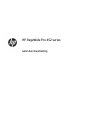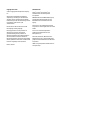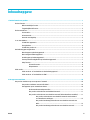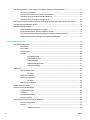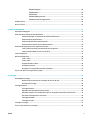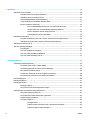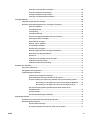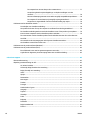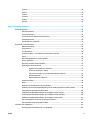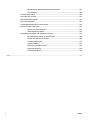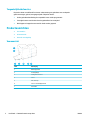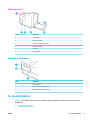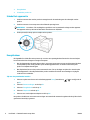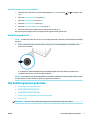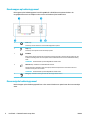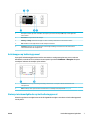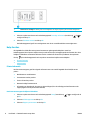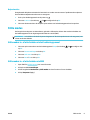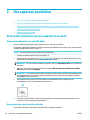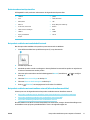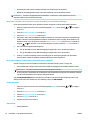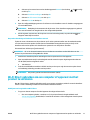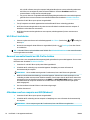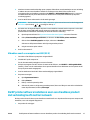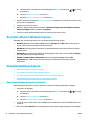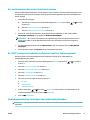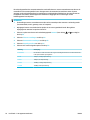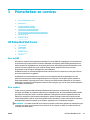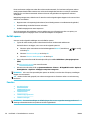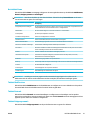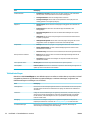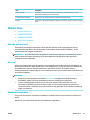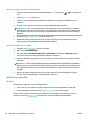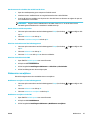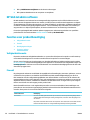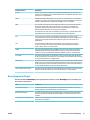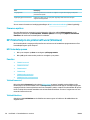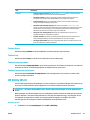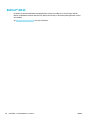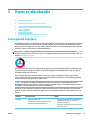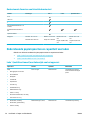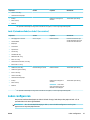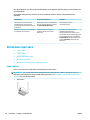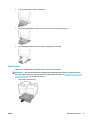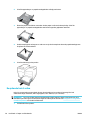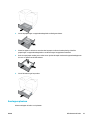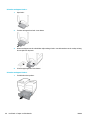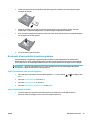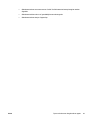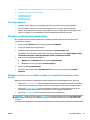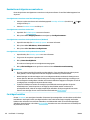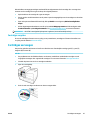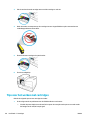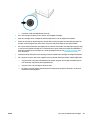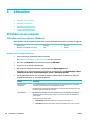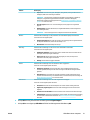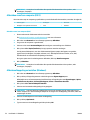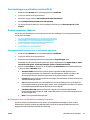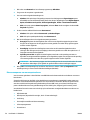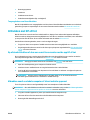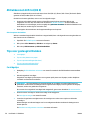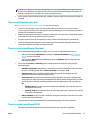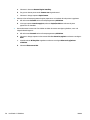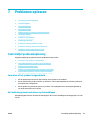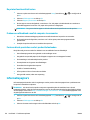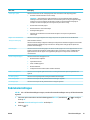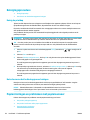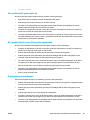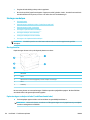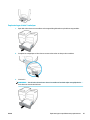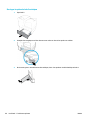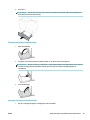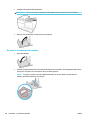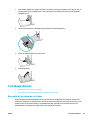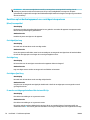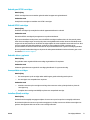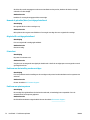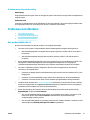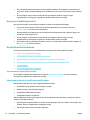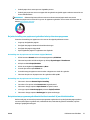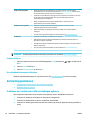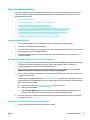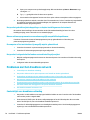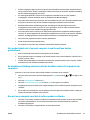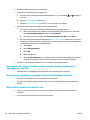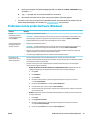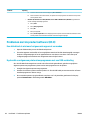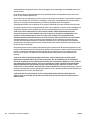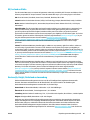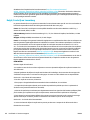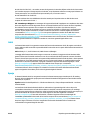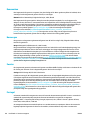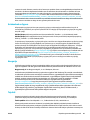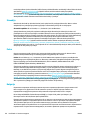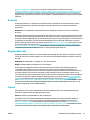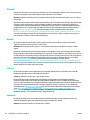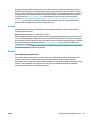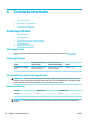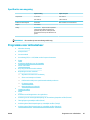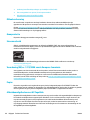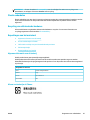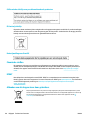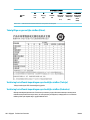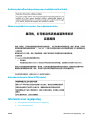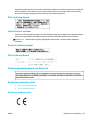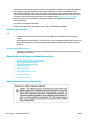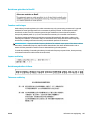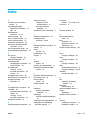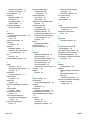HP PageWide Pro 452dw Printer series Handleiding
- Categorie
- Afdrukken
- Type
- Handleiding
Deze handleiding is ook geschikt voor

HP PageWide Pro 452 series
Gebruikershandleiding

Copyright en licentie
© 2017 Copyright HP Development Company,
L.P.
Alle rechten voorbehouden. Reproductie,
aanpassing of vertaling van dit materiaal is
verboden zonder voorafgaande schriftelijke
toestemming van HP, met uitzondering van wat
is toegestaan onder de wet op de
auteursrechten.
De informatie in dit document kan zonder
kennisgeving worden gewijzigd.
De enige garanties voor HP producten en
diensten zijn vermeld in de expliciete
garantieverklaring die de producten en
diensten vergezellen. Geen enkele melding in
dit document kan worden beschouwd als
bijkomende garantie. HP kan niet aansprakelijk
worden gesteld voor technische of redactionele
fouten of weglatingen in dit document.
Editie 2, 6/2017
Handelsmerken
Adobe
®
, Acrobat
®
en PostScript
®
zijn
handelsmerken van Adobe Systems
Incorporated.
ENERGY STAR en het ENERGY STAR logo zijn
geregistreerde handelsmerken van het
Amerikaanse Environmental Protection
Agency.
Intel® Core™ is een handelsmerk van Intel
Corporation in de Verenigde Staten en andere
landen.
Java™ is een in de Verenigde Staten
gedeponeerd handelsmerk van Sun
Microsystems, Inc.
Microsoft®, Windows®, Windows® XP en
Windows Vista® zijn in de Verenigde Staten
gedeponeerde handelsmerken van Microsoft
Corporation.
UNIX
®
is een gedeponeerd handelsmerk van
The Open Group.

Inhoudsopgave
1 Basisinformatie van product .......................................................................................................................... 1
Productfuncties ..................................................................................................................................................... 1
Milieuvriendelijke functies .................................................................................................................. 1
Toegankelijkheidsfuncties .................................................................................................................. 2
Productaanzichten ................................................................................................................................................. 2
Vooraanzicht ........................................................................................................................................ 2
Achteraanzicht ..................................................................................................................................... 3
Aanzicht cartridgeklep ........................................................................................................................ 3
In- en uitschakelen ................................................................................................................................................. 3
Schakel het apparaat in ....................................................................................................................... 4
Energiebeheer ..................................................................................................................................... 4
Schakel het product uit. ...................................................................................................................... 5
Het bedieningspaneel gebruiken ........................................................................................................................... 5
Menuknoppen op bedieningspaneel ................................................................................................... 6
Menunavigatie bedieningspaneel ....................................................................................................... 6
Actieknoppen op bedieningspaneel .................................................................................................... 7
Status printerbenodigdheden op het bedieningspaneel .................................................................... 7
Help-functies ....................................................................................................................................... 8
Printerinformatie .............................................................................................................. 8
Helpanimaties ................................................................................................................... 9
Stille modus ........................................................................................................................................................... 9
Stille modus in- of uitschakelen via het bedieningspaneel ................................................................ 9
Stille modus in- of uitschakelen via EWS ............................................................................................ 9
2 Het apparaat aansluiten ............................................................................................................................... 10
Het product aansluiten op een computer of netwerk ......................................................................................... 10
Het product aansluiten met een USB-kabel ..................................................................................... 10
Het apparaat op een netwerk aansluiten ......................................................................................... 10
Ondersteunde netwerkprotocollen ................................................................................ 11
Het product verbinden met een bekabeld netwerk ....................................................... 11
Het product verbinden met een draadloos netwerk (alleen draadloze modellen) ....... 11
Het product verbinden met een draadloos netwerk met de Wizard
voor draadloze instellingen .......................................................................... 12
Het product handmatig verbinden met een draadloos netwerk met
WPS ............................................................................................................... 12
Het product handmatig verbinden met een draadloos netwerk ................. 13
NLWW iii

Wi-Fi Direct gebruiken om een computer of apparaat met het product te verbinden ....................................... 13
Wi-Fi Direct inschakelen .................................................................................................................... 13
Om vanaf een mobiel toestel met Wi-Fi af te drukken ..................................................................... 13
Afdrukken vanaf een computer met Wi (Windows) ........................................................................ 13
Afdrukken vanaf een computer met Wi (OS X) ............................................................................... 13
De HP printersoftware installeren voor een draadloos product dat verbinding heeft met het netwerk .......... 15
De printersoftware (Windows) openen ............................................................................................................... 16
Netwerkinstellingen beheren .............................................................................................................................. 16
Netwerkinstellingen weergeven of wijzigen ..................................................................................... 16
Het wachtwoord van het product instellen of wijzigen .................................................................... 17
De TCP/IP-parameters handmatig congureren vanaf het bedieningspaneel ................................ 17
Verbindingssnelheid en instellingen voor dubbelzijdig afdrukken .................................................. 17
3 Printerbeheer en -services ........................................................................................................................... 19
HP Embedded Web Server ................................................................................................................................... 19
Over de EWS ...................................................................................................................................... 19
Over cookies ...................................................................................................................................... 19
De EWS openen ................................................................................................................................. 20
Functies ............................................................................................................................................. 20
Het tabblad Home ........................................................................................................... 21
Tabblad Web Services ..................................................................................................... 21
Tabblad Netwerk ............................................................................................................. 21
Tabblad Hulpprogramma's .............................................................................................. 21
Tabblad Instellingen ........................................................................................................ 22
Webservices ......................................................................................................................................................... 23
Wat zijn webservices? ....................................................................................................................... 23
HP ePrint ......................................................................................................................... 23
Webdiensten instellen ....................................................................................................................... 23
Webservices gebruiken ..................................................................................................................... 24
HP ePrint ......................................................................................................................... 24
Webservices verwijderen .................................................................................................................. 25
HP Web Jetadmin software ................................................................................................................................. 26
Functies voor productbeveiliging ........................................................................................................................ 26
Veiligheidsinformatie ........................................................................................................................ 26
Firewall .............................................................................................................................................. 26
Beveiligingsinstellingen .................................................................................................................... 27
Firmware-updates ............................................................................................................................. 28
HP Printerhulp in de printersoftware (Windows) ................................................................................................ 28
HP Printerhulp openen ...................................................................................................................... 28
Functies ............................................................................................................................................. 28
Tabblad Connected ......................................................................................................... 28
iv NLWW

Tabblad Afdrukken .......................................................................................................... 28
Tabblad Winkel ................................................................................................................ 29
Tabblad Help ................................................................................................................... 29
Tabblad Hulpprogramma's .............................................................................................. 29
Tabblad Geschat cartridgeniveaus ................................................................................. 29
HP Utility (OS X) ................................................................................................................................................... 29
AirPrint™ (OS X) ................................................................................................................................................... 30
4 Papier en afdrukmedia ................................................................................................................................. 31
Papiergebruik begrijpen ...................................................................................................................................... 31
Ondersteunde formaten van afdrukmateriaal .................................................................................................... 32
Ondersteund papier en ondersteunde afdrukmediaformaten ........................................................ 32
Ondersteunde envelopformaten ...................................................................................................... 33
Ondersteunde kaarten en etiketformaten ........................................................................................ 33
Ondersteunde formaten van fotoafdrukmateriaal .......................................................................... 34
Ondersteunde papierspoorten en capaciteit van laden ...................................................................................... 34
Lade 1 (multifunctioneel) aan linkerzijde van het apparaat ............................................................ 34
Lade 2 (standaardlade) en lade 3 (accessoire) ................................................................................. 35
Laden congureren .............................................................................................................................................. 35
Afdrukmateriaal laden ......................................................................................................................................... 36
Lade 1 vullen ..................................................................................................................................... 36
Lade 2 vullen ..................................................................................................................................... 37
De optionele lade 3 vullen ................................................................................................................. 38
Enveloppen plaatsen ......................................................................................................................... 39
Briefpapier of voorgedrukte formulieren plaatsen .......................................................................... 41
Tips voor de keuze en het gebruik van papier .................................................................................................... 42
5 Cartridges ................................................................................................................................................... 44
HP PageWide cartridges ...................................................................................................................................... 44
Beleid van HP ten aanzien van cartridges die niet van HP zijn ......................................................... 44
Vervalste HP cartridges ..................................................................................................................... 44
Cartridges beheren .............................................................................................................................................. 44
Cartridges bewaren ........................................................................................................................... 45
Afdrukken met de algemene kantoormodus .................................................................................... 45
Afdrukken wanneer een cartridge het einde van de geschatte levensduur heeft bereikt .............. 45
Geschatte cartridgeniveaus controleren .......................................................................................... 46
Cartridges bestellen .......................................................................................................................... 46
Cartridges recyclen ............................................................................................................................ 47
Cartridges vervangen .......................................................................................................................................... 47
Tips voor het werken met cartridges .................................................................................................................. 48
NLWW v

6 Afdrukken ................................................................................................................................................... 50
Afdrukken via een computer ............................................................................................................................... 50
Afdrukken vanaf een computer (Windows) ...................................................................................... 50
Afdrukken vanaf een computer (OS X) .............................................................................................. 52
Afdruksnelkoppelingen instellen (Windows) .................................................................................... 52
Voorinstellingen voor afdrukken instellen (OS X) ............................................................................. 53
Kleuren aanpassen of beheren ......................................................................................................... 53
Een vooringesteld kleurthema voor een afdruktaak selecteren ................................... 53
De kleuropties voor een afdruktaak handmatig aanpassen .......................................... 53
Kleuren aanpassen aan uw computerscherm ................................................................ 54
Toegangsbeheer van kleurafdrukken ............................................................................. 55
Afdrukken met HP ePrint ..................................................................................................................................... 55
Op afstand afdrukken af door een e-mail te verzenden met de app HP ePrint ............................... 55
Afdrukken vanaf een lokale computer of lokaal mobiele apparaat ................................................. 55
Afdrukken met AirPrint (OS X) ............................................................................................................................. 56
Tips voor geslaagd afdrukken ............................................................................................................................. 56
Cartridgetips ...................................................................................................................................... 56
Tips voor het plaatsen van papier .................................................................................................... 57
Tips voor printerinstellingen (Windows) ........................................................................................... 57
Tips voor printerinstellingen (OS X) .................................................................................................. 57
7 Problemen oplossen .................................................................................................................................... 59
Controlelijst probleemoplossing ......................................................................................................................... 59
Controleer of het product is ingeschakeld ........................................................................................ 59
Het bedieningspaneel controleren op foutmeldingen ..................................................................... 59
De printerfunctionaliteit testen ........................................................................................................ 60
Probeer een afdruktaak vanaf de computer te verzenden .............................................................. 60
Factoren die de prestaties van het product beïnvloeden ................................................................. 60
Informatiepagina's ............................................................................................................................................... 60
Fabrieksinstellingen ............................................................................................................................................ 61
Reinigingsprocedure ............................................................................................................................................ 62
Reinig de printkop ............................................................................................................................. 62
Het scherm van het bedieningspaneel reinigen ............................................................................... 62
Papierstoringen en problemen met papieraanvoer ............................................................................................ 62
Het product pakt geen papier op ...................................................................................................... 63
Het product heeft twee vellen papier opgenomen. .......................................................................... 63
Papierstoringen voorkomen ............................................................................................................. 63
Storingen verhelpen .......................................................................................................................... 64
Storingslocaties .............................................................................................................. 64
Papierstoringen verhelpen in lade 1 (multifunctionele lade) ........................................ 64
Papierstoringen in lade 2 verhelpen .............................................................................. 65
vi NLWW

Storingen in optionele lade 3 verhelpen ........................................................................ 66
Storingen verhelpen in de linkerklep .............................................................................. 67
storingen verhelpen in de uitvoerbak ............................................................................ 67
Storingen in de duplexeenheid verhelpen ...................................................................... 68
Cartridgeproblemen ............................................................................................................................................ 69
Nagevulde of gereviseerde cartridges .............................................................................................. 69
Berichten op het bedieningspaneel over cartridges interpreteren .................................................. 70
[Kleur] incompatibel ....................................................................................................... 70
Cartridge bijna leeg ......................................................................................................... 70
Cartridge leeg .................................................................................................................. 70
Cartridge vrijwel leeg ...................................................................................................... 70
Er werden cartridges geïnstalleerd die niet van HP zijn. ................................................ 70
Gebruik geen SETUP-cartridges ..................................................................................... 71
Gebruik SETUP-cartridges .............................................................................................. 71
Gebruikt <kleur> geplaatst ............................................................................................. 71
Incompatibele cartridges ................................................................................................ 71
Installeer [kleur] cartridge .............................................................................................. 71
Namaak of gebruikte [kleur] cartridge geïnstalleerd ..................................................... 72
Originele HP cartridge geïnstalleerd .............................................................................. 72
Printerfout ...................................................................................................................... 72
Probleem met de instelling van de cartridges ............................................................... 72
Probleem met printersysteem ....................................................................................... 72
Probleem met printervoorbereiding .............................................................................. 73
Problemen met afdrukken ................................................................................................................................... 73
Het product drukt niet af ................................................................................................................... 73
Het apparaat drukt langzaam af ....................................................................................................... 74
De afdrukkwaliteit verbeteren .......................................................................................................... 74
Controleren op originele HP cartridges .......................................................................... 74
Gebruik papier dat aan de specicaties van HP voldoet ................................................ 74
De juiste instelling voor papiersoort gebruiken in het printerstuurprogramma ........... 75
De instelling voor de papiersoort en het formaat wijzigen (Windows) ....... 75
De instelling voor de papiersoort en het formaat wijzigen (OS X) .............. 75
Het printerstuurprogramma gebruiken dat het beste aansluit bij uw
afdrukbehoeften ............................................................................................................. 75
Printkop uitlijnen ............................................................................................................ 76
Een afdrukkwaliteitsrapport afdrukken ......................................................................... 76
Verbindingsproblemen ........................................................................................................................................ 76
Problemen met rechtstreekse USB-verbindingen oplossen ............................................................ 76
Netwerkproblemen oplossen ............................................................................................................ 77
Slechte fysieke verbinding .............................................................................................. 77
De computer gebruikt een onjuist IP-adres voor het product ....................................... 77
NLWW vii

De computer kan niet met het product communiceren ................................................. 77
Het product gebruikt onjuiste koppelings- en duplex-instellingen voor het
netwerk ........................................................................................................................... 78
Nieuwe softwareprogramma's veroorzaken mogelijk compatibiliteitsproblemen ....... 78
De computer of het werkstation zijn mogelijk onjuist geïnstalleerd ............................. 78
Het product is uitgeschakeld of andere netwerkinstelling zijn onjuist ......................... 78
Problemen met het draadloze netwerk .............................................................................................................. 78
Controlelijst voor draadloze verbinding ........................................................................................... 78
Het product drukt niet af en op de computer is een rewall van derden geïnstalleerd .................. 79
De draadloze verbinding werk niet nadat de draadloze router of het product zijn verplaatst ....... 79
Kan niet meer computers met het draadloze product verbinden .................................................... 79
De communicatie van het draadloze product wordt verbroken wanneer dit is verbonden met
een VPN ............................................................................................................................................. 80
Het netwerk wordt niet weergegeven in de lijst met draadloze netwerken .................................... 80
Het draadloze netwerk functioneert niet ......................................................................................... 80
Problemen met de productsoftware (Windows) ................................................................................................. 81
Problemen met de productsoftware (OS X) ........................................................................................................ 82
Een afdruktaak is niet naar het gewenste apparaat verzonden ...................................................... 82
U gebruikt een algemeen printerstuurprogramma met een USB-verbinding ................................. 82
8 Service en support ....................................................................................................................................... 83
Klantenondersteuning ......................................................................................................................................... 83
Beperkte garantieverklaring van HP ................................................................................................................... 83
VK, Ierland en Malta .......................................................................................................................... 85
Oostenrijk, België, Duitsland en Luxemburg .................................................................................... 85
België, Frankrijk en Luxemburg ........................................................................................................ 86
Italië ................................................................................................................................................... 87
Spanje ................................................................................................................................................ 87
Denemarken ...................................................................................................................................... 88
Noorwegen ........................................................................................................................................ 88
Zweden .............................................................................................................................................. 88
Portugal ............................................................................................................................................. 88
Griekenland en Cyprus ...................................................................................................................... 89
Hongarije ........................................................................................................................................... 89
Tsjechië .............................................................................................................................................. 89
Slowakije ........................................................................................................................................... 90
Polen .................................................................................................................................................. 90
Bulgarije ............................................................................................................................................. 90
Roemenië ........................................................................................................................................... 91
België en Nederland .......................................................................................................................... 91
Finland ............................................................................................................................................... 91
viii NLWW

Slovenië ............................................................................................................................................. 92
Kroatië ............................................................................................................................................... 92
Letland ............................................................................................................................................... 92
Litouwen ............................................................................................................................................ 92
Estland ............................................................................................................................................... 93
Rusland .............................................................................................................................................. 93
Bijlage A Technische informatie ....................................................................................................................... 94
Productspecicaties ............................................................................................................................................ 94
Afdrukspecicaties ............................................................................................................................ 94
Fysieke specicaties .......................................................................................................................... 94
Stroomverbruik en elektriciteitsspecicaties ................................................................................... 94
Geluidsspecicaties ........................................................................................................................... 94
Specicaties van omgeving ............................................................................................................... 95
Programma voor milieubeheer ........................................................................................................................... 95
Milieubescherming ............................................................................................................................ 96
Ozonproductie ................................................................................................................................... 96
Stroomverbruik ................................................................................................................................. 96
Verordening (EG) nr. 1275/2008 van de Europese Commissie ........................................................ 96
Papier ................................................................................................................................................. 96
Afdrukbenodigdheden voor HP PageWide ........................................................................................ 96
Plastic onderdelen ............................................................................................................................. 97
Recycling van elektronische hardware ............................................................................................. 97
Beperkingen van het materiaal ......................................................................................................... 97
Algemene informatie over de batterij ............................................................................ 97
Afvoer van batterijen in Taiwan ...................................................................................... 97
Californische richtlijn over perchloraathoudende producten ........................................ 98
EU-batterijrichtlijn .......................................................................................................... 98
Batterijmelding voor Brazilië .......................................................................................... 98
Chemische stoen ............................................................................................................................. 98
EPEAT ................................................................................................................................................. 98
Afdanken van afvalapparatuur door gebruikers .............................................................................. 98
Verklaring van de aanwezigheidsbepaling van de markering beperkte stoen (Taiwan) ............... 99
Tabel giftige en gevaarlijke stoen (China) .................................................................................... 100
Verklaring betreende beperkingen op schadelijke stoen (Turkije) ........................................... 100
Verklaring betreende beperkingen op schadelijke stoen (Oekraïne) ........................................ 100
Verklaring betreende beperkingen op schadelijke stoen (India) .............................................. 101
China energielabel voor printer, fax en kopieermachine ................................................................ 101
Gebruikersinformatie China SEPA Ecolabel .................................................................................... 101
Informatie over regelgeving .............................................................................................................................. 101
Kennisgevingen betreende wet- en regelgeving ......................................................................... 102
NLWW ix

Voorgeschreven identicatienummer van het model ................................................. 102
FCC-verklaring ............................................................................................................... 102
VCCI-verklaring (Japan) ................................................................................................................... 103
Instructies voor netsnoer ................................................................................................................ 103
Netsnoerverklaring (Japan) ............................................................................................................ 103
EMC-verklaring (Korea) ................................................................................................................... 103
Verklaring beeldschermwerk voor Duitsland ................................................................................. 103
Bericht voor de Europese Unie ........................................................................................................ 103
Bericht voor de Europese Unie ..................................................................................... 103
Alleen draadloze modellen ........................................................................................... 104
Aanvullende verklaringen voor draadloze producten .................................................................... 104
Blootstelling aan straling op radiofrequentie .............................................................. 104
Bericht voor gebruikers in Brazilië ............................................................................... 105
Canadese verklaringen ................................................................................................. 105
Japanse verklaring ........................................................................................................ 105
Bericht aan gebruikers in Korea ................................................................................... 105
Taiwanese verklaring .................................................................................................... 105
Mexicaanse verklaring .................................................................................................. 106
Index ........................................................................................................................................................... 107
x NLWW

1 Basisinformatie van product
●
Productfuncties
●
Productaanzichten
●
In- en uitschakelen
●
Het bedieningspaneel gebruiken
●
Stille modus
Productfuncties
PageWide Pro 452dn
D3Q15A, D3Q15B, D3Q15C, D3Q15D
Capaciteit lade (75 GSM of 20–lb Bond papier)
●
Lade 1: 50 vellen
●
Lade 2: 500 vellen
●
Optionele lade 3: 500 vellen
●
Standaard uitvoerbak: 300 vellen
Afdrukken
●
Simplex drukt tot 30 pagina's per minuut af
(ppm) in zowel kleur als zwart op
professionele kwaliteit
●
Duplex drukt tot 21 pagina's per minuut af
(ppm) in zowel kleur als zwart op
professionele kwaliteit
●
Tot 45 pagina's per minuut in algemene
kantoormodus
Verbinding
●
802.3 LAN (10/100) ethernetpoort
●
Host USB type A en type B poorten
(achterzijde)
PageWide Pro 452dw
D3Q16A, D3Q16B, D3Q16C, D3Q16D
Draadloos
●
Geïntegreerde draadloze functie
●
802.11n 5GHz dual-band ondersteuning
●
HP ePrint—verzend documenten naar het
e-mailadres van het product om af te
drukken
●
HP Wireless Direct ondersteuning
Milieuvriendelijke functies
Functie Voordeel voor het milieu
Dubbelzijdig afdrukken Automatisch dubbelzijdig afdrukken is beschikbaar voor alle modellen van HP
PageWide Pro 452dn/dw series. Dubbelzijdig afdrukken is beter voor het milieu
en uw portemonnee.
Meerdere pagina's per vel afdrukken Bespaar papier door twee of meer pagina's van een document naast elkaar op
één vel papier af te drukken. U kunt deze functie gebruiken via de printerdriver.
Recycling Verminder afval door gerecycled papier te gebruiken.
Recycle uw cartridges met het retourneerproces van HP Planet Partners.
Energiebesparing Dankzij de slaapstandmodus en timeropties schakelt dit apparaat wanneer er
niet wordt afgedrukt snel over naar een stand die minder stroom gebruikt zodat
energie wordt bespaard.
NLWW Productfuncties 1

Toegankelijkheidsfuncties
Dit product bevat verschillende functies ter ondersteuning van gebruikers met een beperkt
gezichtsvermogen, gehoor, bewegingsvrijheid of beperkte kracht.
●
On line gebruikershandleiding die compatibel is met reader-programma's.
●
Cartridges kunnen met één hand worden geïnstalleerd en verwijderd.
●
Alle kleppen en kappen kunnen met één hand worden geopend.
Productaanzichten
●
Vooraanzicht
●
Achteraanzicht
●
Aanzicht cartridgeklep
Vooraanzicht
Label Beschrijving
1 Bedieningspaneel
2 Cartridgeklepje
3 Verlengstuk van lade 1
4 Lade 1
5 Aan-/uit-knop
6 Lade 2 - standaardpapierlade
7 Uitvoerbak
2 Hoofdstuk 1 Basisinformatie van product NLWW

Achteraanzicht
Label Beschrijving
1 Stop uitvoerbak
2 Ethernet-aansluiting
3 USB type A en USB type B poorten
4 Netsnoeraansluiting
5 Linkerklep
6 Duplexeenheid
Aanzicht cartridgeklep
Label Beschrijving
1 Cartridgesleuven
2 Serienummer en productnummer
3 Onderdeelnummers van cartridge
In- en uitschakelen
LET OP: Om schade aan het product te voorkomen, gebruikt u alleen het netsnoer dat bij het product is
meegeleverd.
●
Schakel het apparaat in
NLWW In- en uitschakelen 3

●
Energiebeheer
●
Schakel het product uit.
Schakel het apparaat in
1. Steek het netsnoer dat met het product is meegeleverd in de aansluiting aan de achterzijde van het
product.
2. Steek het netsnoer in een stopcontact dat afdoende spanning levert.
OPMERKING: Controleer of de voedingsbron geschikt is voor het maximale voltage van het apparaat.
Het apparaat werkt op 100-240 of 200-240 V wisselstroom en 50/60 Hz.
3. Druk op de aan/uit-knop op de voorzijde van het product.
Energiebeheer
HP PageWide Pro 452dn/dw series printers zijn voorzien van spanningsbeheerfuncties die u kunnen helpen
het stroomverbruik te verlagen en energie te besparen.
●
Met de slaapstandmodus wordt het product in een status gezet waarin stroom wordt bespaard als deze
een bepaalde tijd niet wordt gebruikt. Op het bedieningspaneel kunt u instellen na hoeveel tijd het
product in slaapstandmodus gaat.
●
Met Gepland aan/uit zet u het product automatisch aan of uit op de dagen en tijden die u instelt op het
bedieningspaneel. U kunt bijvoorbeeld het product instellen om zichzelf van maandag tot vrijdag om
18.00 uur uit te schakelen.
Tijd naar slaapstandmodus instellen
1.
Selecteer op het startscherm van het bedieningspaneel Setup (met de knop of zo nodig) en druk
op OK.
2. Selecteer Printerinstellingen en druk op OK.
3. Selecteer Energiebeheer en druk op OK.
4. Selecteer Slaapstand en druk op OK.
5. Selecteer een van de tijdsintervalopties en druk op OK.
Het product schakelt naar een status met een lager stroomverbruik wanneer het gedurende de tijd die u heeft
geselecteerd stand-by is geweest.
4 Hoofdstuk 1 Basisinformatie van product NLWW

Het product instellen om in of uit te schakelen
1.
Selecteer op het startscherm van het bedieningspaneel Setup (met de knop of zo nodig) en druk
op OK.
2. Selecteer Printerinstellingen en druk op OK.
3. Selecteer Energiebeheer en druk op OK.
4. Selecteer Aan/uit plannen en druk op OK.
5. Selecteer Aan plannen of Uit plannen en druk op OK.
6. Selecteer de dag en het tijdstip waarop u wilt plannen en druk op OK.
Het product gaat vervoglens aan of uit op de tijd en de dag die u heeft geselecteerd.
Schakel het product uit.
LET OP: Schakel het product niet uit als er een cartridge ontbreekt, omdat het product hierdoor beschadigd
kan raken.
▲
Druk op de aan/uit-knop op de voorzijde van het product om uw HP PageWide Pro 452dn/dw series
printer uit te schakelen.
Er verschijnt een waarschuwingsbericht op het bedieningspaneel als u probeert het product uit te
schakelen wanneer een of meer cartridges ontbreken.
LET OP: Om problemen met de afdrukkwaliteit te voorkomen, schakelt u het product alleen uit met de aan/
uit-knop aan de voorkant. Schakel het product op geen andere manier uit.
Het bedieningspaneel gebruiken
●
Menuknoppen op bedieningspaneel
●
Menunavigatie bedieningspaneel
●
Actieknoppen op bedieningspaneel
●
Status printerbenodigdheden op het bedieningspaneel
●
Help-functies
OPMERKING: De kleine tekst op het bedieningspaneel is niet bedoeld om lang naar te kijken.
NLWW Het bedieningspaneel gebruiken 5

Menuknoppen op bedieningspaneel
De knoppen op het bedieningspaneel van HP PageWide Pro 452dn/dw series printers bieden u de
mogelijkheid om menu's te bekijken en door menu's te bladeren op het beeldscherm.
1 Start-knop:
Druk hierop om het startscherm van het bedieningspaneel te openen.
2 Help-knop.
Druk hierop om de opties van het menu Help te openen.
3 Draadloos
Blauw verlicht als het apparaat met een draadloos netwerk verbonden is. Knippert als het product naar een
draadloze verbinding zoekt. Uit als het product met een bekabeld netwerk of via een USB-kabel verbinding
heeft.
OPMERKING: Niet beschikbaar op het HP PageWide Pro 452dn model.
4 HP ePrint-knop. Indrukken voor HP Webdiensten functies.
Met HP ePrint kunt u afdrukken vanaf uw computer, tablet of smartphone door documenten naar het e-
mailadres van de printer te verzenden.
OPMERKING: Niet beschikbaar op het HP PageWide Pro 452dn model.
5 Terug-knop. Indrukken om terug te keren naar het vorige menu of scherm.
Menunavigatie bedieningspaneel
Met de knoppen op het bedieningspaneel kunt u door menu's bladeren en opties kiezen die in een menulijst
staan.
6 Hoofdstuk 1 Basisinformatie van product NLWW

1 Menulijst. Er kunnen vijf menu-onderdelen verschijnen op het scherm. Druk op de OK-knop om het uitgelichte
item te kiezen.
2 Menutitel Verschijnt bovenaan de menulijst.
3 Omhoog en omlaag. Gebruik deze knoppen om door de menulijst te bladeren en een item uit te lichten.
4 OK. Indrukken om het uitgelichte item uit de menulijst te selecteren.
5 Annuleren. Indrukken om een afdruktaak of andere huidige handeling te annuleren of om een menu-item te
kiezen die linksonderin de menulijst staat.
Actieknoppen op bedieningspaneel
Soms geeft het bedieningspaneel een bericht weer waarin u wordt gevraagd om een proces, zoals een
afdruktaak, te annuleren of om te kiezen uit twee opties: bijvoorbeeld Annuleren of Doorgaan. De opties
verschijnen onderaan de menulijst op het scherm.
1 Annuleren. Druk hierop om de huidige handeling te annuleren of om de optie te kiezen die linksonder in de
menulijst staat.
2 OK. Druk hierop om de optie te kiezen die rechtsonder in de menulijst staat (bijvoorbeeld Doorgaan).
Status printerbenodigdheden op het bedieningspaneel
U kunt het geschatte cartridgeniveau van de HP PageWide cartridges controleren via het bedieningspaneel
van de printer.
NLWW Het bedieningspaneel gebruiken 7

1 Inktniveau van cartridges. De balken geven het cartridgeniveau van de gele, magenta, cyaan en zwarte cartridges aan.
1.
Selecteer op het startscherm van het bedieningspaneel Cartridge-informatie (met de knop of zo
nodig) en druk op OK.
2. Selecteer Geschatte niveaus en druk op OK.
Het bedieningspaneel geeft het cartridgeniveau van de vier verschillende kleurencartridges weer.
Help-functies
HP PageWide Pro 452dn/dw series printers bevatten een geïntegreerde Help die u vanuit het
bedieningspaneel kunt openen. Helpfuncties zijn onder andere tips, belangrijke productinformatie die u kunt
bekijken of afdrukken en animaties die laten zien hoe u taken kunt uitvoeren of problemen kunt oplossen.
Druk op op het bedieningspaneel van het product aan om deze helpfuncties te bekijken.
●
Printerinformatie
●
Helpanimaties
Printerinformatie
Het Printerstatusrapport geeft de volgende informatie weer over uw HP PageWide Pro 452dn/dw series
printer:
●
Modelnaam en modelnummer
●
Serienummer van het product
●
Service-ID van het product
●
Nummer huidige rmwareversie
●
Informatie over het gebruik, de status en de instellingen (als u de volledige productinformatie en de
rapportpagina's van de printerstatus afdrukt)
Een Printerstatusrapport bekijken of afdrukken
1.
Selecteer op het startscherm van het bedieningspaneel Setup (met de knop of zo nodig) en druk
op OK.
2. Selecteer Afdrukrapporten en druk op OK.
3. Selecteer Rapport printerstatus en druk op OK.
8 Hoofdstuk 1 Basisinformatie van product NLWW

Helpanimaties
De ingebouwde Help bevat animaties die laten zien hoe u taken moet uitvoeren of problemen kunt oplossen.
Een beschikbare Helpanimatie selecteren en weergeven:
1. Druk op het bedieningspaneel van de printer op .
2.
Selecteer Instructie (met de knop of zo nodig) en druk op OK.
3. Selecteer de animatie die u wilt afspelen op het scherm van het bedieningspaneel van het product.
Stille modus
Om het geluid van de printer te minimaliseren, gebruikt u Stille modus. U kunt deze modus inschakelen via
het bedieningspaneel of via de geïntegreerde webserver van HP (EWS).
OPMERKING: In de Stille modus drukt de printer langzamer af. Als dit de productiviteit in de weg staat, kunt
u deze modus uitschakelen.
Stille modus in- of uitschakelen via het bedieningspaneel
1.
Selecteer op het startscherm van het bedieningspaneel Setup (met de knop of zo nodig) en druk
op OK.
2. Selecteer Printerinstellingen en druk op OK.
3. Selecteer Stille stand en druk op OK.
4. Selecteer Aan of Uit en druk op OK.
Stille modus in- of uitschakelen via EWS
1. Open EWS. Zie De EWS openen voor meer informatie.
2. Klik op het tabblad Instellingen.
3. Klik in het gedeelte Voorkeuren op Stille modus om deze functie in of uit te schakelen.
4. Klik op Toepassen (Apply).
NLWW Stille modus 9

2 Het apparaat aansluiten
●
Het product aansluiten op een computer of netwerk
●
Wi-Fi Direct gebruiken om een computer of apparaat met het product te verbinden
●
De HP printersoftware installeren voor een draadloos product dat verbinding heeft met het netwerk
●
De printersoftware (Windows) openen
●
Netwerkinstellingen beheren
Het product aansluiten op een computer of netwerk
Het product aansluiten met een USB-kabel
U kunt een USB-kabel gebruiken om het product met een computer te verbinden.
Dit apparaat ondersteunt aansluiting via USB 2.0. Gebruik een USB-kabel van het type A-naar-B. HP raadt aan
een kabel te gebruiken die korter is dan 2 m.
LET OP: Sluit de USB-kabel pas aan als hierom wordt gevraagd.
1. Sluit alle geopende programma's op de computer af.
2. Installeer de printersoftware vanaf 123.hp.com/pagewide (aanbevolen) of vanaf de HP software-cd die
bij de printer is meegeleverd en volg de instructies op het scherm.
OPMERKING: Als u de software installeert op een Mac, klikt u op Over HP Easy Start om de software te
installeren.
3. Wanneer u daarom gevraagd wordt, selecteert u de optie USB-Het apparaat aansluiten met een USB-
kabel en klikt u op de knop Volgende .
OPMERKING: Er wordt een dialoogvenster weergegeven waarin gewaarschuwd wordt dat Webservices
niet beschikbaar zijn met een USB-installatie. Klik op Ja om door te gaan met de installatie via USB of
klik op Nee om deze te annuleren.
4. Als de software het u vraagt, sluit u het uiteinde van de USB-kabel van het type B aan op de
verbindingspoort (1) aan de achterzijde van het product.
5. Druk wanneer de installatie is voltooid, een testpagina af of een pagina vanuit een programma om te
controleren of de software juist is geïnstalleerd.
Het apparaat op een netwerk aansluiten
Het product ondersteunt verbindingen met bekabelde of draadloze netwerken.
10 Hoofdstuk 2 Het apparaat aansluiten NLWW

Ondersteunde netwerkprotocollen
HP PageWide Pro 452 producten ondersteunen de volgende netwerkprotocollen:
●
TCP/IPv4
●
IPv6
●
DHCP, AutoIP
●
DHCP v6
●
HTTP-server, HTTP-client
●
SMTP-client voor meldingen
●
SNMP v1
●
Open_ssl-bibliotheek
●
Bonjour
●
gSOAP
●
SAND, deelvenster
●
LPD
●
Bootp, Bootp TCE-verbetering
●
Netbios
●
WINS
●
LLMNR
●
CIFS v6
Het product verbinden met een bekabeld netwerk
Met deze procedure installeert u het product op een vast netwerk via Windows.
1. Sluit de Ethernet-kabel aan op de Ethernet-poort (1) en op het netwerk.
2. Schakel het product in.
3. Wacht 60 seconden voordat u verdergaat. In deze tijd herkent het netwerk het product en wijst het een
IP-adres of hostnaam toe aan het product.
4.
Selecteer op het startscherm van het bedieningspaneel Netwerk (met de knop of zo nodig) en
druk op OK.
5. Selecteer Ethernet-instellingen en druk op OK.
6. Selecteer Ethernet-details weergeven en druk op OK.
7. Druk op (Afdrukken) om een pagina met het IP-adres af te drukken.
Het product verbinden met een draadloos netwerk (alleen draadloze modellen)
U kunt op een van de volgende manieren het product verbinden met een draadloos netwerk:
●
Het product verbinden met een draadloos netwerk met de Wizard voor draadloze instellingen
●
Het product handmatig verbinden met een draadloos netwerk met WPS
●
Het product handmatig verbinden met een draadloos netwerk
Als uw draadloze router Wi-Fi Protected Setup (WPS) niet ondersteunt, vraagt u de netwerkinstellingen van
de draadloze router op bij uw systeembeheerder of voert u de volgende stappen uit:
NLWW Het product aansluiten op een computer of netwerk 11

●
Achterhaal de naam van het draadloze netwerk of de SSID (service set identier).
●
Bepaal het beveiligingswachtwoord of de coderingssleutel voor het draadloze netwerk.
OPMERKING: Voordat u de apparaatsoftware installeert, controleert u of het apparaat niet via een
Ethernet-kabel met het netwerk is verbonden.
Het product verbinden met een draadloos netwerk met de Wizard voor draadloze instellingen
U kunt het apparaat het beste op een draadloos netwerk installeren via de wizard Draadloos instellen.
1.
Selecteer op het startscherm van het bedieningspaneel Netwerk (met de knop of zo nodig) en
druk op OK.
2. Selecteer Draadloze instellingen en druk op OK.
3. Selecteer Wireless Setup Wizard en druk op OK.
4. Het product zoekt naar beschikbare draadloze netwerken en retourneert een lijst met netwerknamen
(SSID's). Selecteer indien beschikbaar de SSID van uw draadloze router in de lijst. Als de SSID voor uw
draadloze router niet in de lijst staat, selecteert u Nieuw naam invoeren en drukt u op OK. Gebruik de
knoppen en en de knop OK om de netwerknaam in te voeren. Selecteer Gereed en druk op OK.
5. Voer een van de volgende bewerkingen uit:
●
Als op de draadloze router WPA-beveiliging wordt gebruikt, voert u de wachtwoordzin in.
●
Als op de draadloze router WEP-beveiliging wordt gebruikt, voert u de sleutel in.
6. Druk op OK en wacht totdat het product verbinding met de router heeft gemaakt. Het kan enkele
minuten duren voordat de draadloze netwerkverbinding tot stand is gebracht.
Het product handmatig verbinden met een draadloos netwerk met WPS
Voordat u uw printer met een draadloos netwerk kunt verbinden met WPS, moet u zorgen dat:
●
Een draadloos 802.11b/g/n-netwerk met een draadloos toegangspunt of een WPS-draadloze router.
OPMERKING: De printer ondersteunt enkel verbindingen met 2,4 GHz.
●
Er een computer is aangesloten op het draadloze netwerk waarmee u de printer wilt verbinden. Zorg dat
u de HP-printersoftware op de computer hebt geïnstalleerd.
Volg de Drukknopmethode indien u beschikt over een WPS-router met een WPS-drukknop. Indien u niet
zeker weet dat uw router beschikt over een drukknop, volgt u de PIN-methode.
Drukknopmethode
1.
Selecteer op het startscherm van het bedieningspaneel Netwerk (met de knop of zo nodig) en
druk op OK.
2. Selecteer Draadloze instellingen en druk op OK.
3. Selecteer Wi-Fi Protected Setup en druk op OK.
4. Selecteer Drukknop en druk op OK.
5. Volg de instructies op het scherm.
PIN-methode
1. Zoek de WPS PIN:
12 Hoofdstuk 2 Het apparaat aansluiten NLWW

a.
Selecteer op het startscherm van het bedieningspaneel Netwerk (met de knop of zo nodig)
en druk op OK.
b. Selecteer Draadloze instellingen en druk op OK.
c. Selecteer Wi-Fi Protected Setup en druk op OK.
d. Selecteer Pincode en druk op OK.
2. Open de conguratiehulpprogramma's of software voor de draadloze router of draadloos toegangspunt
en voer de WPS PIN in.
OPMERKING: Raadpleeg de documentatie die bij de router of het draadloze toegangspunt is geleverd
voor meer informatie over het gebruik van het conguratiehulpmiddel.
3.
Wacht ongeveer twee minuten. Als de printer succesvol verbinding maakt, stopt de indicator met
knipperen maar blijft het verlicht.
Het product handmatig verbinden met een draadloos netwerk
Tijdens de eerste 120 minuten van de productset-up of na het opnieuw instellen van de standaardwaarden
voor het netwerk van het product (zonder dat een netwerkkabel is aangesloten op het product), zal de
draadloze radio van het product een draadloos set-upnetwerk voor het product uitzenden.
Dit netwerk heet 'HP Setup-xx-[productnaam]'.
OPMERKING: De 'xx' in de netwerknaam staan voor de laatste twee tekens van het MAC-adres van het
product. De productnaam is HP PageWide Pro 452dw.
1. Maak via een draadloos product verbinding met het set-upnetwerk voor het apparaat.
2. Open een webbrowser terwijl u verbinding hebt met dit netwerk en open de geïntegreerde webserver
van HP (EWS) met het volgende IP-adres:
●
192.168.223,1
3. Zoek de wizard Draadloos instellen in de EWS van het product op en volg de instructies op het scherm
om handmatig verbinding te maken met het product.
OPMERKING: Het product gebruikt standaard Automatisch (DHCP).
Wi-Fi Direct gebruiken om een computer of apparaat met het
product te verbinden
Met Wi-Fi Direct kunt u draadloos afdrukken vanaf een computer, smartphone, tablet of een ander draadloos
toestel - zonder verbinding te maken met een bestaand draadloos netwerk.
Richtlijnen voor het gebruik van Wi-Fi Direct
●
Zorg ervoor dat uw computer of mobiel apparaat de nodige software heeft.
—
Als u een computer gebruikt, controleert u of u de printersoftware hebt geïnstalleerd vanaf
123.hp.com/pagewide (aanbevolen) of vanaf de HP software-cd die is meegeleverd met de printer.
NLWW Wi-Fi Direct gebruiken om een computer of apparaat met het product te verbinden 13

Als u de HP-software niet op de computer hebt geïnstalleerd, moet u eerst verbinding maken met
Wi-Fi Direct en vervolgens de printersoftware installeren. Selecteer Draadloos wanneer de
printersoftware u vraagt om een verbindingstype.
—
Zorg ervoor dat u een compatibele afdruktoepassing hebt geïnstalleerd als u een mobiel apparaat
gebruikt. Ga voor meer informatie over mobiel afdrukken naar de website HP Mobiel afdrukken .
●
Controleer of Wi-Fi Direct op uw printer is ingeschakeld.
●
Tot vijf computers en mobiele apparaten kunnen dezelfde Wi-Fi Direct-verbinding gebruiken.
●
Wi-Fi Direct kan worden gebruikt als de printer via een USB-kabel is verbonden met een computer of
draadloos is verbonden met een netwerk.
●
Wi-Fi Direct kan niet worden gebruikt om een computer, mobiel apparaat of printer met internet te
verbinden.
Wi-Fi Direct inschakelen
1.
Selecteer op het startscherm van het bedieningspaneel Wi-Fi Direct (met de knop of zo nodig) en
druk op OK.
2. Als het scherm aangeeft dat Wi-Fi Direct is uitgeschakeld, drukt u op (Instellingen) om deze functie
in te schakelen.
TIP: U kunt Wi-Fi Direct ook inschakelen vanaf de EWS. Zie HP Embedded Web Server voor meer informatie
over het gebruiken van de EWS.
Om vanaf een mobiel toestel met Wi-Fi af te drukken
Zorg ervoor dat u een compatibele afdruktoepassing hebt geïnstalleerd op uw mobiel apparaat. Ga voor meer
informatie naar de website HP Mobiel afdrukken .
1. Controleer of u de Wi-Fi Direct op de printer hebt ingeschakeld.
2. Schakel de Wi-Fi-verbinding in op uw mobiel apparaat. Raadpleeg voor meer informatie de
documentatie bij de computer.
OPMERKING: Als uw mobiel toestel geen Wi-Fi ondersteunt, kunt u Wi-Fi Direct niet gebruiken.
3. Maak een nieuwe netwerkverbinding op uw mobiel apparaat. Gebruik uw normale werkwijze om een
verbinding te maken met een nieuw draadloos netwerk of een hotspot. Kies de Wi-Fi Direct naam uit de
weergegeven lijst van draadloze netwerken zoals DIRECT-**-HP PageWide XXXX (waarbij ** staat voor
de unieke tekens die uw printer identiceren en XXXX staat voor het printermodel dat op de printer
wordt aangegeven).
4. Voer het wachtwoord van Wi-Fi Direct in als dit wordt gevraagd.
5. Druk het document af.
Afdrukken vanaf een computer met Wi (Windows)
1. Controleer of Wi-Fi Direct op uw printer is ingeschakeld.
2. Schakel de Wi-Fi-verbinding van uw computer in. Raadpleeg voor meer informatie de documentatie bij
de computer.
OPMERKING: Als uw computer geen Wi-Fi ondersteunt, kunt u Wi-Fi Direct niet gebruiken.
14 Hoofdstuk 2 Het apparaat aansluiten NLWW

3. Maak een nieuwe netwerkverbinding op uw computer. Gebruik uw normale werkwijze om een verbinding
te maken met een nieuw draadloos netwerk of een hotspot. Kies de Wi-Fi Direct naam uit de
weergegeven lijst van draadloze netwerken zoals DIRECT-**-HP PageWide XXXX (waarbij ** staat voor
de unieke tekens die uw printer identiceren en XXXX staat voor het printermodel dat op de printer
wordt aangegeven).
4. Voer het Wi-Fi Direct wachtwoord in als dit wordt gevraagd.
OPMERKING: Om het wachtwoord te vinden, selecteert u op het startscherm van het bedieningspaneel
Wi-Fi Direct (met de knop of zo nodig) en druk op OK.
5. Ga verder met de volgende stap als de printer via een draadloos netwerk met de computer is verbonden.
Als de printer via een USB-kabel met uw computer is verbonden, volgt u deze stappen om
printersoftware te installeren met behulp van de HP Wi-Fi Direct-verbinding.
a. Open de printersoftware. Zie De printersoftware (Windows) openen voor meer informatie.
b. Klik op Printerinstellingen & software, en selecteer dan Een nieuwe printer aansluiten.
c. Als het scherm Verbindingsopties verschijnt, selecteert u Draadloos.
Selecteer uw HP-printersoftware uit de lijst van gevonden printers.
d. Volg de instructies op het scherm.
6. Druk het document af.
Afdrukken vanaf een computer met Wi (OS X)
1. Controleer of Wi-Fi Direct op uw printer is ingeschakeld.
2. Schakel Wi-Fi op de computer in.
Zie de documentatie bij uw Apple voor meer informatie.
3. Klik op het pictogram van Wi-Fi en kies de naam van Wi-Fi Direct, zoals DIRECT-**-HP PageWide XXXX
(waarbij ** staat voor de unieke tekens die uw printer identiceren en XXXX staat voor het printermodel
dat op de printer wordt aangegeven).
4. Voer het wachtwoord in als Wi-Fi Direct met beveiliging is ingeschakeld.
5. De printer toevoegen:
a. Open Systeemvoorkeuren.
b. Klik op Printers.
c. Klik op + onder de printerlijst links.
d. Selecteer de printer in de lijst met gevonden printers (het woord 'Bonjour' staat in de rechterkolom
naast de printernaam) en klik op Toevoegen.
De HP printersoftware installeren voor een draadloos product
dat verbinding heeft met het netwerk
Als het product al een IP-adres op een draadloos netwerk heeft en u de productsoftware op een computer wilt
installeren, voert u de volgende stappen uit:
1. Het product-IP verkrijgen:
NLWW De HP printersoftware installeren voor een draadloos product dat verbinding heeft met het netwerk 15

a.
Selecteer op het startscherm van het bedieningspaneel Netwerk (met de knop of zo nodig)
en druk op OK.
b. Selecteer Ethernet-instellingen en druk op OK.
c. Selecteer Ethernet-details weergeven en druk op OK.
2. Installeer de printersoftware vanaf 123.hp.com/pagewide (aanbevolen) of vanaf de HP software-cd die
bij de printer is meegeleverd.
3. Volg de instructies op het scherm.
4. Wanneer u hierom wordt gevraagd, selecteert u Draadloos: de printer met uw draadloze netwerk en
internet verbinden en klikt u vervolgens op Volgende .
5. Selecteer in de lijst met beschikbare printers de printer met het juiste IP-adres.
De printersoftware (Windows) openen
Afhankelijk van uw besturingssysteem kunt u de printersoftware als volgt openen:
●
Windows 10: Klik in het bureaublad op Start, selecteer Alle apps, klik op HP en klik op de map van de
printer. Selecteer dan het pictogram met de printernaam.
●
Windows 8.1: Klik op de pijl naar beneden in de linkerbenedenhoek van het Start-scherm en selecteer
de printernaam.
●
Windows 8: Klik met de rechtermuisknop op een leeg gebied van het Start-scherm en klik op Alle apps
op de app-balk en selecteer de printernaam.
●
Windows 7, Windows Vista en Windows XP: Klik in het bureaublad op Start, selecteer Alle
programma's, klik op HP en klik op de map van de printer. Selecteer dan het pictogram met de
printernaam.
Netwerkinstellingen beheren
●
Netwerkinstellingen weergeven of wijzigen
●
Het wachtwoord van het product instellen of wijzigen
●
De TCP/IP-parameters handmatig congureren vanaf het bedieningspaneel
●
Verbindingssnelheid en instellingen voor dubbelzijdig afdrukken
Netwerkinstellingen weergeven of wijzigen
Met de geïntegreerde webserver van HP kunt u de IP-conguratie-instellingen bekijken en wijzigen.
1. Het product-IP verkrijgen:
a.
Selecteer op het startscherm van het bedieningspaneel Netwerk (met de knop of zo nodig)
en druk op OK.
b. Selecteer Ethernet-instellingen en druk op OK.
c. Selecteer Ethernet-details weergeven en druk op OK.
2. Typ het IP-adres van het product in de adresbalk van een webbrowser om de HP Embedded Web Server
te openen.
3. Klik op het tabblad Netwerk om de netwerkgegevens weer te geven. Wijzig desgewenst de instellingen.
16 Hoofdstuk 2 Het apparaat aansluiten NLWW

Het wachtwoord van het product instellen of wijzigen
Gebruik de geïntegreerde webserver om een wachtwoord in te stellen of om een bestaand wachtwoord voor
een apparaat in een netwerk te wijzigen, zodat niet-geautoriseerde gebruikers de productinstellingen niet
kunnen wijzigen.
1. Het product-IP verkrijgen:
a.
Selecteer op het startscherm van het bedieningspaneel Netwerk (met de knop of zo nodig)
en druk op OK.
b. Selecteer Ethernet-instellingen en druk op OK.
c. Selecteer Ethernet-details weergeven en druk op OK.
2. Voer het IP-adres van het apparaat in de adresbalk van een webbrowser in. Klik op het tabblad
Instellingen, Beveiliging: en vervolgens op Wachtwoordinstellingen.
OPMERKING: Als er eerder een wachtwoord is ingesteld, krijgt u het verzoek dit wachtwoord in te
voeren. Voer 'admin' in als de gebruikersnaam samen met het wachtwoord en klik vervolgens op
Toepassen.
3. Typ het nieuwe wachtwoord in het veld Wachtwoord en typ het nogmaals in het veld Wachtwoord
bevestigen.
4. Klik onderin het venster op Toepassen om het wachtwoord op te slaan.
De TCP/IP-parameters handmatig congureren vanaf het bedieningspaneel
Gebruik de menu's op het bedieningspaneel om handmatig een IPv4-adres, subnetmasker en
standaardgateway in te stellen.
1.
Selecteer op het startscherm van het bedieningspaneel Netwerk (met de knop of zo nodig) en
druk op OK.
2. Selecteer Ethernet-instellingen en druk op OK.
3. Selecteer Geavanceerde instellingen en druk op OK.
4. Selecteer IP-instellingen en druk op OK.
5. Selecteer Handmatig (statisch) en druk op OK.
6. Selecteer een van de volgende opties en druk op OK.
●
IP-adres
●
Subnetmasker
●
Standaardgateway
7.
Gebruik de knoppen en en de knop (Volgende) om het IP-adres, het subnetmasker of de
standaardgateway in te voeren en druk op (Volgende).
8. Druk op (Toepassen).
Verbindingssnelheid en instellingen voor dubbelzijdig afdrukken
OPMERKING: Deze informatie geldt alleen voor ethernet-netwerken (vaste netwerken), niet voor draadloze
netwerken.
NLWW Netwerkinstellingen beheren 17

De verbindingssnelheid en communicatiemodus van de afdrukserver moeten overeenkomen met die van de
netwerkhub. In de meeste gevallen kunt u het apparaat in de automatische stand laten staan. Onjuiste
wijziging van de verbindingssnelheid en instellingen voor dubbelzijdig afdrukken kan de communicatie van
het apparaat met andere netwerkapparaten verhinderen. Wijzigingen kunt u aanbrengen via het
bedieningspaneel van de printer.
OPMERKING:
●
De instellingen moeten overeenkomen met die van het netwerkproduct waarmee u verbinding maakt
(een netwerkhub, switch, gateway, router of computer).
●
Wijzigingen kunnen ertoe leiden dat het product uit en weer ingeschakeld wordt. Breng alleen
wijzigingen aan wanneer het product inactief is.
1.
Selecteer op het startscherm van het bedieningspaneel Netwerk (met de knop of zo nodig) en
druk op OK.
2. Selecteer Ethernet-instellingen en druk op OK.
3. Selecteer Geavanceerde instellingen en druk op OK.
4. Selecteer Koppelingssnelheid en druk op OK.
5. Selecteer een van de volgende opties en druk op OK:
Instelling Beschrijving
Automatisch De afdrukserver stelt automatisch de hoogste verbindingssnelheid en de communicatiemodus
in die op het netwerk zijn toegestaan.
10-Full 10 Mbps, volledige duplexwerking
10-Half 10 Mbps, half-duplexwerking
100-Full 100 Mbps, volledige duplexwerking
100-Half 100 Mbps, half-duplexwerking
18 Hoofdstuk 2 Het apparaat aansluiten NLWW

3 Printerbeheer en -services
●
HP Embedded Web Server
●
Webservices
●
HP Web Jetadmin software
●
Functies voor productbeveiliging
●
HP Printerhulp in de printersoftware (Windows)
●
HP Utility (OS X)
●
AirPrint™ (OS X)
HP Embedded Web Server
●
Over de EWS
●
Over cookies
●
De EWS openen
●
Functies
Over de EWS
Dit product is uitgerust met de geïntegreerde webserver van HP (EWS) die toegang geeft tot informatie over
de activiteiten van het apparaat en het netwerk. EWS biedt een omgeving waarin webprogramma's kunnen
worden uitgevoerd, vergelijkbaar met de omgeving die door een besturingssysteem (zoals Windows) wordt
geboden en waarin programma's op uw computer kunnen worden uitgevoerd. De uitvoer van deze
programma's wordt vervolgens weergegeven in een webbrowser.
De EWS bevindt zich op een hardwareapparaat (zoals een HP printer) of in rmware en is dus geen software
die op een netwerkserver is geplaatst.
De EWS heeft het voordeel dat deze een interface voor het apparaat biedt die toegankelijk is voor alle
gebruikers met een op het netwerk aangesloten product en computer. Er hoeft geen speciale software te
worden geïnstalleerd of gecongureerd, maar u moet wel een ondersteunde webbrowser op uw computer
hebben. Als u toegang tot de geïntegreerde webserver wilt verkrijgen, typt u het IP-adres van het apparaat in
de adresbalk van de browser.
Over cookies
Terwijl u browst, plaatst de EWS hele kleine tekstbestanden (cookies) op uw harde schijf. Door deze
bestanden kan de EWS uw computer herkennen bij uw volgende bezoek. Als u bijvoorbeeld de EWS-taal hebt
gecongureerd, helpt een cookie u onthouden welke taal u hebt gekozen zodat de volgende keer dat u de
EWS opent, de pagina's in die taal worden weergegeven. Hoewel sommige cookies aan het einde van elke
sessie worden gewist (zoals de cookie die de geselecteerde taal opslaat), worden andere (zoals de cookie die
klantspecieke voorkeuren opslaat) op de computer opgeslagen tot u ze handmatig verwijdert.
BELANGRIJK: De cookies die de EWS op uw computer opslaat, worden alleen gebruikt om instellingen op uw
computer op te slaan of om informatie tussen de printer en de computer te delen. De cookies worden niet
verzonden naar HP websites.
NLWW HP Embedded Web Server 19

U kunt uw browser congureren zodat alle cookies worden aanvaard, of u kunt hem congureren zodat u
wordt gewaarschuwd telkens wanneer een cookie wordt aangeboden waardoor u cookie per cookie kunt
beslissen of u ze al dan niet aanvaardt. U kunt uw browser ook gebruiken om ongewenste cookies te
verwijderen.
Naargelang uw apparaat, schakelt u een of meerdere van de volgende eigenschappen uit als u ervoor kiest
cookies uit te schakelen:
●
Beginnen waar u de toepassing hebt verlaten (vooral handig wanneer u Installatiewizards gebruikt).
●
De taalinstelling van de EWS-browser onthouden.
●
De EWS-startpagina naar wens aanpassen.
Zie de documentatie die beschikbaar is met uw webbrowser voor informatie over hoe u uw privacy- en
cookie-instellingen kunt wijzigen en hoe u cookies kunt bekijken of verwijderen.
De EWS openen
Voer een van de volgende handelingen uit om de EWS te openen:
●
Typ het IP-adres van het product in het adresveld van een ondersteunde webbrowser.
Om het IP-adres te verkrijgen, voert u een van de volgende opties uit:
a.
Selecteer op het startscherm van het bedieningspaneel Netwerk (met de knop of zo nodig)
en druk op OK.
b. Selecteer Ethernet-instellingen en druk op OK.
c. Selecteer Ethernet-details weergeven en druk op OK.
●
Open in de printersoftware HP Printerhulp en klik op het tabblad Afdrukken op Startpagina printer
(EWS).
Zie HP Printerhulp openen voor meer informatie.
●
Gebruik in OS X HP Utility of klik op Systeemvoorkeuren > Printers > HP PageWide Pro 452 > Opties en
benodigdheden > Algemeen > Webpagina van printer weergeven.
OPMERKING: Als er een fout optreedt bij het openen van de EWS, controleer dan of de proxy-instellingen
kloppen voor uw netwerk.
TIP: Nadat u de URL hebt geopend, kunt u deze toevoegen aan uw favorieten zodat u er snel naar terug
kunt keren.
Functies
●
Het tabblad Home
●
Tabblad Web Services
●
Tabblad Netwerk
●
Tabblad Hulpprogramma's
●
Tabblad Instellingen
OPMERKING: De netwerkinstellingen in de EWS wijzigen, kan er voor zorgen dat sommige producten of
sommige softwarekenmerken van producten worden uitgeschakeld.
20 Hoofdstuk 3 Printerbeheer en -services NLWW

Het tabblad Home
Gebruik het tabblad Home om toegang te krijgen tot de meest gebruikte items op de tabbladen Webdiensten,
Netwerk, Hulpprogramma's en Instellingen.
OPMERKING: Niet alle onderdelen zijn standaard zichtbaar. Gebruik de knop Personaliseren om de items
van uw keuze weer te geven of te verbergen.
Item Beschrijving
Energiebesparende instellingen De energiebesparende functies congureren waarmee de printer wordt overgeschakeld naar de
slaapstandmodus of deze automatisch wordt in- of uitgeschakeld
Webdiensten HP ePrint of afdrukapps om e-mails af te drukken in- of uitschakelen
Printerupdate Op nieuwe printerupdates controleren
Geschatte cartridgeniveaus Status van cartridgeniveaus controleren
Netwerkoverzicht Status van bekabeld (802.3) of draadloos (802.11) weergeven
Werkset afdrukkwaliteit Onderhoudshulpprogramma's uitvoeren om de afdrukkwaliteit te verbeteren
Wizard voor draadloze instellingen Een draadloze verbinding instellen met behulp van de wizard
Wi-Fi Direct Wi-Fi Direct instellen om vanaf een mobiel apparaat rechtstreeks naar de printer af te drukken
zonder verbinding te maken met een draadloos netwerk
AirPrint AirPrint™ instellen om af te drukken vanaf Apple-producten
Informatie over de printer Informatie over de printer weergeven, zoals serienummer van het product, service-ID,
rmwareversie en totaal aantal pagina's
Beheerder Beheerderstoegang instellen voor printerfuncties
Back-up Een back-up maken van de printerinstellingen naar een met een wachtwoord beveiligd bestand
Firewall De netwerkrewall congureren
Printerrapport Informatiepagina's over uw printer afdrukken
Gebruiksrapport Gebruikstellingen van afdruktaken weergeven
OPMERKING: Instellingen voor deze pagina worden automatisch opgeslagen in de cookies van de
webbrowser. Als de cookies van de webbrowser worden verwijderd, worden deze instellingen gewist.
Tabblad Web Services
Gebruik het tabblad Webdiensten om de HP Webdiensten te congureren en in te schakelen voor dit product.
U moet HP Web Services inschakelen om de functie HP ePrint te gebruiken.
Tabblad Netwerk
Gebruik het tabblad Netwerk om netwerkinstellingen te congureren en te beveiligen voor het product
wanneer het verbonden is met een netwerk op IP-basis. Het tabblad Netwerk wordt niet weergegeven als het
apparaat op een ander soort netwerk is aangesloten.
Tabblad Hulpprogramma's
Gebruik het tabblad Hulpprogramma's om de productfuncties weer te geven of te beheren.
NLWW HP Embedded Web Server 21

Item Beschrijving
Productinformatie
●
Informatie over de printer: Informatie over de printer weergeven, zoals serienummer
van het product, service-ID, rmwareversie en totaal aantal pagina's
●
Cartridgeniveaumeter: Status van cartridgeniveaus controleren
●
Cartridge-instellingen: Hiermee stelt u de drempelwaarde in waarop de printer een
melding geeft dat de cartridges bijna leeg zijn
Rapporten
●
Gebruiksrapport: Hiermee wordt het aantal pagina's weergegeven dat is verwerkt voor
afdrukken
●
Printerrapporten: Hiermee kunt u verschillende rapporten afdrukken, zoals
lettertypelijsten
●
Gebeurtenissenlogboek: Hiermee kunt u de laatste 50 foutmeldingen van de printer
weergeven
●
Taaklogboek: Hiermee kunt u een lijst weergeven van de meeste recente taken die door
de printer zijn uitgevoerd
●
Taaklogboek kleurgebruik: Hiermee kunt u het aantal pagina's weergeven die in zwart-
wit/grijstinten en kleur zijn afgedrukt voor alle taken en afzonderlijke taken
Hulpmiddelen
●
Bladwijzers: Hiermee kunt u pagina's in de geïntegreerde webserver van HP markeren
●
Werkset afdrukkwaliteit: Hier kunt u onderhoudshulpprogramma's uitvoeren om de
afdrukkwaliteit te verbeteren
●
Goederentracering: Hiermee kunt u een activanummer/locatie aan dit apparaat toewijzen
Back-up maken en herstellen
●
Back-up: Hiermee wordt een door een wachtwoord beveiligd bestand gemaakt met de
instellingen van de printer
●
Terugzetten: Hiermee kunt u de instellingen van de printer herstellen met een back-
upbestand van de EWS
Printer opnieuw starten Stroomcyclus: Hiermee kunt u de printer uitschakelen en opnieuw opstarten
Printerupdates Firmware-updates: Hiermee kunt u instellen of de printer een waarschuwing moet geven als er
updates zijn of deze automatisch moet installeren
Tabblad Instellingen
Gebruik het tabblad Instellingen om verschillende opties in te stellen en te behouden op uw product, inclusief
energiebeheer, datum en tijd, afdrukken en papierinstellingen, e-mailwaarschuwingen, terugzetten naar
fabrieksinstellingen en instellingen voor de rewall.
Item Beschrijving
Voedingsbeheer Hiermee kunt u de Stroombesparingmodus instellen om de hoeveelheid stroom die het product
verbruikt wanneer dit inactief is te minimaliseren en slijtage van elektronische onderdelen te
verminderen
Voorkeuren Congureer de standaardinstellingen van algemene printerfuncties, zoals datum en tijd, taal,
weergave en anonieme gebruiksgegevens. U kunt ook de standaardwaarden voor bepaalde
functies instellen, zoals handmatige invoer, lade- en papierbeheer, afbeeldingsregistratie,
ColorLok en stille modus.
Beveiliging Hiermee kunt u instellingen congureren om ongeautoriseerd gebruik van de printer en
bepaalde printerfuncties te voorkomen. Zie Beveiligingsinstellingen voor meer informatie.
E-mailwaarschuwingen Hiermee kunt u de standaardwaarden instellen voor de e-mailserver, bestemming van
waarschuwingen en instellingen voor waarschuwingen
22 Hoofdstuk 3 Printerbeheer en -services NLWW

Item Beschrijving
Afdrukinstellingen Hiermee kunt u de standaardinstellingen congureren voor afdrukken (zoals lettertype,
afdrukkwaliteit, dubbelzijdig, zwart-wit of kleur)
Standaardwaarden herstellen Hiermee kunt u de standaardwaarden of netwerkinstellingen herstellen
Firewall Hiermee kunt u de rewallinstellingen congureren, zoals regels, adressen, diensten en andere
opties
Webservices
●
Wat zijn webservices?
●
Webdiensten instellen
●
Webservices gebruiken
●
Webservices verwijderen
Wat zijn webservices?
De printer biedt innovatieve oplossingen voor het web aan waarmee u snel toegang krijgt tot internet,
documenten kunt ophalen en documenten sneller en met minder rompslomp kunt afdrukken... en dat
allemaal zonder een computer te gebruiken.
OPMERKING: Als u deze webfuncties wilt gebruiken, moet de printer met internet verbonden zijn (via een
Ethernet-kabel of draadloze verbinding). U kunt deze webfuncties niet gebruiken indien de printer is
aangesloten met een USB-kabel.
HP ePrint
HP ePrint is een gratis dienst van HP waarmee u op elk ogenblik en vanaf elke locatie kunt afdrukken op uw
printer waarop HP ePrint is ingeschakeld. Het is zo eenvoudig als een e-mail sturen naar het e-mailadres dat
is toegekend aan uw printer wanneer u Webservices op de printer activeert. Er zijn geen speciale
stuurprogramma's of software nodig. Als u een e-mail kunt versturen, kunt u met HP ePrint vanaf elke locatie
documenten afdrukken.
OPMERKING:
●
U kunt een account aanmaken op de website HP Connected (mogelijk niet in alle landen/regio's
beschikbaar), waarna u zich kunt aanmelden om de ePrint-instellingen te congureren.
●
Zodra u zich hebt geregistreerd voor een account op de website van HP Connected, kunt u zich
aanmelden om de taakstatus HP ePrint weer te geven, uw printerwachtrij HP ePrint te beheren, te
controleren wie het e-mailadres van uw printer HP ePrint mag gebruiken om af te drukken en hulp mag
krijgen voor HP ePrint.
Webdiensten instellen
Zorg ervoor dat uw printer via Ethernet of draadloos is verbonden met het internet alvorens u webservices
instelt.
Gebruik een van onderstaande methodes om webdiensten te gebruiken:
NLWW Webservices 23

Webdiensten congureren via het bedieningspaneel
1.
Selecteer op het startscherm van het bedieningspaneel Setup (met de knop of zo nodig) en druk
op OK.
2. Selecteer Webservices en druk op OK.
3. Druk op OK aan om de gebruiksvoorwaarden van Webservices te accepteren en Webservices in te
schakelen.
4. Druk op OK als u de printer automatisch op productupdates wilt laten controleren.
OPMERKING: Als er u wordt gevraagd naar proxy-instellingen en als uw netwerk proxy-instellingen
gebruikt, volgt u de instructies op het scherm om een proxyserver in te stellen. Als u niet beschikt over
de proxydetails, neem dan contact op met uw netwerkbeheerder of de persoon die het netwerk heeft
ingesteld.
5. Als het scherm Update beschikbaar verschijnt, drukt u op OK.
6. Wanneer de printer is aangesloten op de server, drukt de printer een informatiepagina af. Volg de
instructies op de informatiepagina om de installatie te voltooien.
Webdiensten congureren via de EWS
1. Open EWS. Zie De EWS openen voor meer informatie.
2. Klik op het tabblad Webdiensten.
3. Klik in het gedeelte Instellingen webservices op Instellingen en vervolgens op Doorgaan. Volg de
instructies op het scherm om de gebruiksvoorwaarden te accepteren.
4. Wanneer u dit wordt gevraagd, kiest u ervoor om de printer te laten controleren op updates en deze te
installeren.
OPMERKING: Als er u wordt gevraagd naar proxy-instellingen en als uw netwerk proxy-instellingen
gebruikt, volgt u de instructies op het scherm om een proxyserver in te stellen. Als u niet beschikt over
de proxydetails, neem dan contact op met uw netwerkbeheerder of de persoon die het netwerk heeft
ingesteld.
5. Wanneer de printer is aangesloten op de server, drukt de printer een informatiepagina af. Volg de
instructies op de informatiepagina om de installatie te voltooien.
Webservices gebruiken
HP ePrint
Om HP ePrint te gebruiken, moet u het volgende doen:
●
Zorg ervoor dat u een computer of mobiel toestel met internet en mogelijkheid tot e-mail hebt.
●
Activeer Webservices op de printer. Zie Webdiensten instellen voor meer informatie.
Ga voor meer informatie over het beheren en congureren van instellingen voor HP ePrint en over de
nieuwste functies naar HP Connected . Deze website is niet in alle landen/regio's beschikbaar.
24 Hoofdstuk 3 Printerbeheer en -services NLWW

Om documenten af te drukken door middel van HP ePrint
1. Open de e-mailtoepassing op uw computer of mobiel toestel.
2. Maak een nieuw e-mailbericht aan en voeg het bestand toe dat u wilt afdrukken.
3. Voer het HP ePrint-e-mailadres van de printer in in het veld "Naar" en selecteer vervolgens de optie om
het e-mailbericht te verzenden.
OPMERKING: Vul geen extra e-mailadressen in de velden "Naar" en "Cc" in. De HP ePrint-server
aanvaardt geen afdruktaken als er meerdere e-mailadressen zijn.
Het HP ePrint-e-mailadres opzoeken
1.
Selecteer op het startscherm van het bedieningspaneel Setup (met de knop of zo nodig) en druk
op OK.
2. Selecteer Webservices en druk op OK.
3. Selecteer E-mailadres weergeven en druk op OK.
HP ePrint uitschakelen vanaf het bedieningspaneel
1.
Selecteer op het startscherm van het bedieningspaneel Setup (met de knop of zo nodig) en druk
op OK.
2. Selecteer Webservices en druk op OK.
3. Selecteer HP ePrint en druk op OK om het uit te schakelen.
HP ePrint uitschakelen via de EWS
1. Open EWS. Zie De EWS openen voor meer informatie.
2. Klik op het tabblad Webdiensten.
3. Klik in het gedeelte Instellingen webdiensten voor HP ePrint op Uitschakelen.
4. Klik in het dialoogvenster dat verschijnt op Ja.
Webservices verwijderen
Gebruik de volgende instructies om Webservices te verwijderen.
Webdiensten verwijderen via het bedieningspaneel
1.
Selecteer op het startscherm van het bedieningspaneel Setup (met de knop of zo nodig) en druk
op OK.
2. Selecteer Webservices en druk op OK.
3. Selecteer Webservices verwijderen en druk op OK.
Webdiensten verwijderen via de EWS
1. Open EWS. Zie De EWS openen voor meer informatie.
2. Klik op het tabblad Webdiensten.
3. Klik in het gedeelte Instellingen webdiensten op Webdiensten verwijderen.
NLWW Webservices 25

4. Klik op Webdiensten verwijderen om de selectie te bevestigen.
5. Klik op Ja om de Webservices van uw printer te verwijderen.
HP Web Jetadmin software
HP Web Jetadmin is een bekroond en toonaangevend hulpprogramma voor het eiciënt beheren van een
groot scala aan HP apparaten binnen een netwerk, inclusief printers, multifunctionele apparaten en digitale
verzendapparatuur. Met deze oplossing kunt u op afstand installeren, onderhouden, problemen oplossen en
uw afdruk- en beeldvormingsomgeving beschermen - om zo uiteindelijk de productiviteit van uw bedrijf te
vergroten door u te helpen tijd te besparen, de kosten te beheersen en uw investering te beschermen.
Er worden regelmatig HP Web Jetadmin updates uitgegeven om ondersteuning te bieden voor specieke
productfuncties. Ga naar de website HP Web Jetadmin en klik op Nu downloaden.
Functies voor productbeveiliging
●
Veiligheidsinformatie
●
Firewall
●
Beveiligingsinstellingen
●
Firmware-updates
Veiligheidsinformatie
Dit product ondersteunt veiligheidsstandaarden en -protocollen die helpen om het product en informatie op
uw netwerk te beveiligen en om controle en onderhoud van het product te vereenvoudigen.
Ga voor meer informatie over de oplossingen voor beveiligd afdrukken en beeldverwerking naar de website
HP secure printing. Deze site biedt koppelingen naar rapporten en documenten met veelgestelde vragen over
beveiligingsfuncties. Ook kunnen ze informatie bevatten over aanvullende beveiligingsfuncties die niet in dit
document zijn opgenomen.
Firewall
De geïntegreerde webserver van HP biedt de mogelijkheid om rewallregels, prioriteiten, sjablonen, services
en beleid voor het product in te schakelen. De rewallfunctie biedt netwerklaagbeveiliging voor IPv4- en
IPv6-netwerken. Met de conguratiemogelijkheden van de rewall hebt u controle over de IP-adressen die
toegang hebben tot het product. Hiermee kunt u ook machtigingen en prioriteiten instellen voor services als
digitaal verzenden, beheren, ontdekken en afdrukken. Dit alles dient ervoor te zorgen dat u op een veiligere
manier controle hebt over wie toegang tot het product heeft.
Met de rewallfunctie kunt u ook ongebruikte protocollen en services uitschakelen. Deze instellingen voor
protocollen en services kunnen tegen wijziging worden beschermd door het EWS-beheerderswachtwoord in
te stellen. Deze protocols en services bevatten het volgende:
Protocol of service
Beschrijving
IPv4 en IPv6 Als u wilt dat TCP/IP goed functioneert op een netwerk, moet het product met geldige TCP/IP-
netwerkconguratie-instellingen worden gecongureerd, zoals een IP-adres dat geldig is voor
uw netwerk.
Dit product ondersteunt twee versies van dit protocol: versie 4 (IPv4) en versie 6 (IPv6). IPv4 en
IPv6 kun individueel worden in- of uitgeschakeld of gezamenlijk worden ingeschakeld.
26 Hoofdstuk 3 Printerbeheer en -services NLWW

Protocol of service Beschrijving
Bonjour Bonjour-services worden doorgaans gebruikt op kleine netwerken voor het omzetten van IP-
adressen en namen waarbij geen conventionele DNS-server wordt gebruikt. De Bonjour-service
kan worden in- of uitgeschakeld.
SNMP SNMP (Simple Network Management Protocol) wordt door toepassingen voor netwerkbeheer
gebruikt voor het beheer van producten. Het apparaat ondersteunt het SNMPv1-protocol op IP-
netwerken. Dit product biedt de mogelijkheid om SNMPv1 in of uit te schakelen.
WINS Als u een DHCP-server (Dynamic Host Conguration Protocol) op uw netwerk hebt, haalt het
product automatisch het IP-adres vanuit die server op en registreert zijn naam bij elke
dynamische naamservice die voldoet aan RFC 1001 en 1002 zolang voor de WINS-server
(Windows Internet Naming Service) een IP-adres is aangegeven.
De conguratie voor het IP-adres van de WINS-server kan worden in- of uitgeschakeld. Indien
ingeschakeld kunnen de primaire en secundaire WINS-server worden opgegeven.
SLP Service Location Protocol (SLP) is een standaardnetwerkprotocol voor internet dat een
framework biedt waarmee netwerktoepassingen de aanwezigheid, locatie en conguratie van
netwerkservices in bedrijfsnetwerken kunnen detecteren. Dit protocol kan worden in- of
uitgeschakeld.
LPD Line Printer Daemon (LPD) verwijst naar het protocol en de programma’s voor spooling-
services voor de line-printer die op verschillende TCP/IP-systemen geïnstalleerd kunnen
worden. LPD kan worden in- of uitgeschakeld.
LLMNR Link-Local Multicast Name Resolution (LLMNR) is een protocol dat is gebaseerd op de DNS-
pakketindeling (Domain Name System) waarmee zowel IPv4- en IPv6-hosts namen kunnen
omzetten voor hosts op dezelfde lokale koppeling. LLMNR kan worden in- of uitgeschakeld.
Poort 9100 Het product ondersteunt het 'raw' IP-afdrukken via TCP-poort 9100. Deze eigen TCP/IP-poort
van HP op het product is de standaardpoort voor afdrukken en de HP software heeft er toegang
toe. Poort 9100 kan worden in- of uitgeschakeld.
Webdiensten Dit product ondersteunt de mogelijkheid om WS Discovery-protocollen (Microsoft Web Services
Dynamic Discovery) of WSD-printservices (Microsoft Web Services for Devices) die ondersteund
worden op het product, in of uit te schakelen. Deze webservices kunnen gezamenlijk worden in-
of uitgeschakeld of WS Discovery kan apart worden ingeschakeld.
Internet Printing Protocol (IPP) Internet Printing Protocol (IPP) is een internetstandaardprotocol waarmee u documenten kunt
afdrukken en taken kunt beheren via internet. IPP kan worden in- of uitgeschakeld.
Beveiligingsinstellingen
Gebruik het tabblad Instellingen van de geïntegreerde webserver onder Beveiliging om de beveiliging van
het product te garanderen.
Item Beschrijving
Wachtwoordinstellingen Een wachtwoord instellen om te voorkomen dat ongeautoriseerde gebruikers de printer op
afstand congureren of printerinstellingen via de EWS weergeven
Beheerdersinstellingen Uw printer aanpassen door functies met betrekking tot de netwerkverbinding, webdiensten,
printerfuncties (zoals kleurafdrukken), geheugenapparaten en rmware-updates in of uit te
schakelen
Snelkoppelingen bedieningspaneel Selecteren welke snelkoppelingen in de map Snelkoppelingen op het bedieningspaneel van de
printer worden weergegeven
NLWW Functies voor productbeveiliging 27

Item Beschrijving
Toegangsbeheer Aanmeldingsmethoden inschakelen en congureren om gebruikerstoegang tot bepaalde
printertaken te bepalen
Opgeslagen gegevens beschermen Instellingen congureren om op de printer opgeslagen taken te beschermen tegen
ongeautoriseerde gebruikers
Zie voor meer informatie over beveiligingsinstellingen de EWS-beheerdershandleiding (alleen Engelstalig).
Firmware-updates
De printerrmware kan automatisch worden bijgewerkt. Klik op het tabblad Hulpprogramma's van de
geïntegreerde webserver op Printerupdates, Firmware-updates en vervolgens op Updates automatisch
installeren. HP raadt u aan om deze optie in te schakelen.
HP Printerhulp in de printersoftware (Windows)
HP Printerhulp biedt u toegang tot HP printerfuncties en bronnen via het Windows-programmamenu of het
bureaubladpictogram op uw computer.
HP Printerhulp openen
1. Klik op uw computer op Start en vervolgens op Alle programma's.
2. Klik op HP, op de naam van het product en vervolgens op uw printer.
Functies
●
Tabblad Connected
●
Tabblad Afdrukken
●
Tabblad Winkel
●
Tabblad Help
●
Tabblad Hulpprogramma's
●
Tabblad Geschat cartridgeniveaus
Tabblad Connected
Klik op het tabblad Connected om de website HP Connected te openen (mogelijk niet beschikbaar in alle
landen/regio's). HP Connected biedt u een enkele login voor geselecteerde HP apps en cloudoplossingen plus
toegang tot het HP Connected platform vanaf een smartphone, tablet, computer of webverbonden HP printer.
U kunt u ook bij HP Connected aanmelden met uw bestaande ePrintCenter account of u registreren voor een
nieuw HP Connected account.
Tabblad Afdrukken
Gebruik het tabblad Afdrukken om de afdrukfuncties weer te geven of te beheren. Dit tabblad bevat de
volgende items:
28 Hoofdstuk 3 Printerbeheer en -services NLWW

Item Beschrijving
Afdrukken
●
Printer met internet verbinden: Klik hierop om de HP website te openen en nieuwe inhoud en
oplossingen ophalen voor uw met internet verbonden HP printer
●
Voorkeuren instellen: Klik hierop om het dialoogvenster Afdrukvoorkeuren te openen om
standaarden voor papierformaat, afdrukkwaliteit en meer weergeven en wijzigen
●
Printeronderhoud: Klik hierop om de Werkset te openen om de cartridges uit te lijnen of te
reinigen of een diagnostiekpagina af te drukken
●
Afdrukken vanaf uw mobiele apparaten: Klik hierop om de website HP Mobiel afdrukken te
openen voor meer informatie over het afdrukken vanaf uw smartphone of tablet. Als deze website
niet beschikbaar is in uw land/regio, wordt u mogelijk doorgeleid naar de website HP Mobiel
afdrukken in een ander land, een andere regio of een andere taal.
●
Weergeven wat er wordt afgedrukt: Klik hierop om de afdrukmonitor te openen en uw
afdruktaken weergeven, onderbreken of annuleren
●
De printer aanpassen: Klik hierop om het dialoogvenster Afdrukvoorkeuren te openen om de
naam, beveiligingsinstellingen of andere eigenschappen van uw printer te wijzigen
●
Startpagina printer (EWS): Klik hierop om de geïntegreerde webserver van HP te openen om uw
printer te congureren, controleren of beheren
Tabblad Winkel
Gebruik het tabblad Winkel om HP benodigdheden en andere producten online te kopen.
Tabblad Help
Gebruik het tabblad Help voor bronnen als online help en HP Eco oplossingen.
Tabblad Hulpprogramma's
Gebruik het tabblad Hulpprogramma's om het stuurprogramma en de software van de printer in te stellen en
te beheren en afdruk- en verbindingsproblemen te diagnosticeren en op te lossen.
Tabblad Geschat cartridgeniveaus
Gebruik het tabblad Geschatte cartridgeniveaus om de cartridgeniveaus te controleren en indien nodig
nieuwe cartridges te bestellen.
HP Utility (OS X)
Het HP-hulpprogramma bevat hulpmiddelen voor het congureren van afdrukinstellingen, het kalibreren van
de printer, het online bestellen van benodigdheden en het zoeken van helpinformatie op internet.
OPMERKING: De functies die beschikbaar zijn in het HP-hulpprogramma hangen af van de geselecteerde
printer.
Waarschuwingen en indicatorlampjes voor het cartridgeniveau bieden uitsluitend schattingen om te kunnen
plannen. Wanneer u een waarschuwingsbericht voor een laag cartridgeniveau krijgt, overweeg dan om een
vervangende cartridge klaar te houden om eventuele afdrukvertragingen te vermijden. U hoeft de
inktcartridges niet te vervangen voordat de afdrukkwaliteit onaanvaardbaar wordt.
HP Utility openen
▲
Dubbelklik in de map Toepassingen in de map HP op HP Utility.
NLWW HP Utility (OS X) 29

AirPrint™ (OS X)
Uw product ondersteunt afdrukken met Apple AirPrint voor iOS 4.2 en Mac OS X v10.9 of hoger. Gebruik
AirPrint om draadloos vanaf een iPad (iOS 4.2), iPhone (3GS of later), of iPod touch (derde generatie of later)
af te drukken.
Zie Afdrukken met AirPrint (OS X) voor meer informatie.
30 Hoofdstuk 3 Printerbeheer en -services NLWW

4 Papier en afdrukmedia
●
Papiergebruik begrijpen
●
Ondersteunde formaten van afdrukmateriaal
●
Ondersteunde papierspoorten en capaciteit van laden
●
Laden congureren
●
Afdrukmateriaal laden
●
Tips voor de keuze en het gebruik van papier
Papiergebruik begrijpen
HP PageWide cartridges voor bedrijven zijn speciaal ontwikkeld voor gebruik met HP printkoppen. Dankzij een
unieke samenstelling wordt de levensduur van de printkoppen verlengd en de betrouwbaarheid verhoogd.
Wanneer u deze cartridges met ColorLok® papier gebruikt, proteert u van laserachtige kleuruitvoer die snel
opdroogt, zodat u uw documenten snel kunt distribueren.
OPMERKING: Gebaseerd op interne HP tests met een scala aan normaal papier wordt ten zeerste
aanbevolen papier met het ColorLok® logo voor dit apparaat te gebruiken. Ga voor meer informatie naar de
website HP afdrukpermanentie.
Dit product ondersteunt een verscheidenheid aan papier en andere afdrukmedia. Papier of afdrukmedia die
niet aan de volgende richtlijnen voldoen, veroorzaken mogelijk slechte afdrukkwaliteit, meer storingen en
voortijdige slijtage van het product.
Het is mogelijk dat papier aan alle richtlijnen voldoet en toch geen bevredigend resultaat geeft. Dit kan
worden veroorzaakt door onjuiste hantering, een onaanvaardbare temperatuur en/of vochtigheidsgraad of
andere variabelen waarover HP geen controle heeft.
LET OP: Het gebruik van papier of afdrukmateriaal dat niet voldoet aan de specicaties van HP kan
problemen veroorzaken met product, waardoor mogelijk reparatie nodig is. Een dergelijke reparatie wordt
niet gedekt onder de HP garantie of serviceovereenkomsten.
Gebruik voor een bevredigend resultaat de volgende richtlijnen wanneer u speciaal papier of afdrukmedia
gebruikt. Stel voor de beste resultaten de papiersoort en het papierformaat in het stuurprogramma van de
printer in.
Mediatype
Sluit de USB-kabel Sluit de
Enveloppen
●
Bewaar enveloppen vlak.
●
Gebruik alleen enveloppen waarvan de zomen
helemaal tot in de hoeken gesloten zijn.
●
Gebruik geen enveloppen die aan elkaar plakken,
gekreukeld of gescheurd zijn of op andere
manieren beschadigd zijn.
●
Gebruik geen enveloppen met sluiters, klemmen,
vensters of voering.
NLWW Papiergebruik begrijpen 31

Mediatype Sluit de USB-kabel Sluit de
Etiketten
●
Gebruik alleen nieuwe etiketten. Oude etiketten
maken meer kans te delamineren tijdens het
afdrukken.
●
Gebruik alleen etiketten waarvan de achterkant
bedekt is.
●
Gebruik alleen etiketten die goed vlak liggen.
●
Gebruik alleen volledige vellen met labels.
●
Gebruik geen etiketten met kreukels, bobbels of
andere beschadigingen.
●
Gebruik geen gedeeltelijke etikettenvellen.
Briefpapier of
voorgedrukte
formulieren
●
Gebruik uitsluitend briefpapier of formulieren die
zijn goedgekeurd voor gebruik in HP PageWide
producten.
●
Gebruik geen papier met briefhoofd bedrukt in
met reliëfdruk of metaal.
Zwaar papier
●
Gebruik alleen dik papier dat is goedgekeurd voor
inkjetprinters en voldoet aan de
gewichtsspecicaties voor HP PageWide
producten.
●
Gebruik geen papier dat zwaarder is dan de
aanbevolen mediaspecicaties voor dit product,
tenzij het HP papier betreft dat is goedgekeurd
voor gebruik in dit product.
Glanzend of
gecoat papier
●
Gebruik alleen glanzend of gecoat papier dat is
goedgekeurd voor HP PageWide producten.
●
Gebruik geen glanzend of gecoat papier dat is
ontworpen voor laserprinters.
LET OP: Gebruik geen afdrukmateriaal dat nietjes of paperclips bevat.
Ondersteunde formaten van afdrukmateriaal
Gebruik voor de beste resultaten het juiste papier en de juiste mediaformaten:
●
Ondersteund papier en ondersteunde afdrukmediaformaten
●
Ondersteunde envelopformaten
●
Ondersteunde kaarten en etiketformaten
●
Ondersteunde formaten van fotoafdrukmateriaal
Ondersteund papier en ondersteunde afdrukmediaformaten
Formaat Afmetingen Lade 1 Lade 2 Optionele lade 3
Elektronisch
dubbelzijdig
afdrukken
Letter 216 x 279 mm
Ocio 8,5 x 13
Ocio 216 x 340 mm 216 x 340 mm
Legal 216 x 356 mm
A4 210 x 297 mm
Executive 184 x 267 mm
Statement 140 x 216 mm
A5 148 x 210 mm
A6 105 x 148,5 mm
32 Hoofdstuk 4 Papier en afdrukmedia NLWW

Formaat Afmetingen Lade 1 Lade 2 Optionele lade 3
Elektronisch
dubbelzijdig
afdrukken
B5 (JIS) 182 x 257 mm
B6 (JIS) 128 x 182 mm
16k 184 x 260 mm
195 x 270 mm
197 x 273 mm
Aangepast Minimaal: 76 x 127 mm
Maximaal: 216 x 356 mm
Breedte: 76 x 216
mm
Lengte: 127 x 356
mm
Breedte: 102 x 216
mm
Lengte: 210,06 x
297,2 mm
Breedte: 102 x 216
mm
Lengte: 210,06 x
356 mm
Ondersteunde envelopformaten
Formaat Afmetingen Lade 1 Lade 2
Enveloppen nr. 10 105 x 241 mm
DL-envelop 110 x 220 mm
C5-envelop 162 x 229 mm
B5-envelop 176 x 250 mm
C6-envelop 114 x 162 mm
Monarch 98,4 x 190,5 mm
Japanse envelop Chou nr. 3 120 x 235 mm
Japanse envelop Chou nr. 4 90 x 205 mm
Ondersteunde kaarten en etiketformaten
Formaat Afmetingen Lade 1 Lade 2 Optionele lade 3
3 x 5
4 x 6
5 x 8
A6
Japanse briefkaart
Dubbele Japanse briefkaart gedraaid
Etiketten (Letter en A4)
NLWW Ondersteunde formaten van afdrukmateriaal 33

Ondersteunde formaten van fotoafdrukmateriaal
Formaat Afmetingen Lade 1 Lade 2 Optionele lade 3
4 x 6
10x15 cm
L
5x7-fotoafdrukmateriaal (5 x 7 in
no-tabs)
Fotoafdrukmateriaal (Letter en
A4)
Japanse briefkaart
Aangepast Minimaal: 76 x 127 mm
Maximaal: 216 x 356 mm
Breedte: 76 x 216 mm
Lengte: 127 x 356 mm
Breedte: 102 x 216
mm
Lengte: 210,06 x 297,2
mm
Breedte: 102 x 216
mm
Lengte: 210,06 x 356
mm
Ondersteunde papierspoorten en capaciteit van laden
Gebruik voor de beste resultaten de juiste papiersoorten en capaciteit van laden:
●
Lade 1 (multifunctioneel) aan linkerzijde van het apparaat
●
Lade 2 (standaardlade) en lade 3 (accessoire)
Lade 1 (multifunctioneel) aan linkerzijde van het apparaat
Papiersoort Gewicht
Capaciteit
1
Afdrukstand
Altijd:
●
Niet opgegeven en normaal
●
HP EcoFFICIENT
●
Briefpapier
●
Voorbedrukt
●
Geperforeerd
●
Licht 60-74 g
●
Gemiddeld 85-95 g
●
Middelzwaar 96-110 g
●
Zwaar 111-130 g
●
HP Premium Presentation, mat 120 g
●
Extra zwaar 131-175 g
60 tot 175 g/m
2
Maximaal 50 vel Te bedrukken zijde omlaag,
met de bovenrand richting de
printer
●
HP Brochure, mat 180 g
●
HP Brochure, glanzend 180 g
●
Karton 176-220 g
Maximaal 220 g/m
2
(58 lb)
1
Maximaal 25 vel Te bedrukken zijde omlaag
34 Hoofdstuk 4 Papier en afdrukmedia NLWW

Papiersoort Gewicht
Capaciteit
1
Afdrukstand
●
HP Cover mat 200 g
●
HP Geavanceerd fotopapier
●
Envelop
●
Zware envelop
●
Etiketten
Maximaal 7 enveloppen of
etiketten
Te bedrukken zijde omlaag
1
De capaciteit is afhankelijk van het gewicht en de dikte van het papier, en van de omgevingsomstandigheden.
Lade 2 (standaardlade) en lade 3 (accessoire)
Papiersoort Gewicht
Capaciteit
1
Afdrukstand
●
Niet opgegeven en normaal
●
HP EcoFFICIENT
●
Briefpapier
●
Voorbedrukt
●
Geperforeerd
●
Licht 60-74 g
●
Gemiddeld 85-95 g
●
Middelzwaar 96-110 g
●
Zwaar 111-130 g
●
HP Premium Presentation, mat 120 g
●
Extra zwaar 131-175 g
60 tot 175 g/m
2
Maximaal 500 vel Plaats de te bedrukken zijde
met de afdrukzijde naar boven,
met de bovenrand naar links
●
HP Brochure, mat 180 g
●
HP Brochure, glanzend 180 g
●
Karton 176-220 g
●
HP Cover mat 200 g
●
HP Geavanceerd fotopapier
Maximaal 220 g/m
2
(58 lb)
Maximaal 100 vel Te bedrukken zijde omhoog
●
Envelop
●
Zware envelop
●
Etiketten
Maximaal 30 enveloppen of
etiketten.
OPMERKING: Lade 3 biedt
geen ondersteuning voor het
afdrukken van enveloppen.
Te bedrukken zijde omhoog
1
De capaciteit is afhankelijk van het gewicht en de dikte van het papier, en van de omgevingsomstandigheden.
Laden congureren
Het product haalt standaard papier uit lade 2. Als lade 2 leeg is, haalt het product papier uit lade 1 of uit
optionele lade 3 als deze is geïnstalleerd.
OPMERKING: Als u de standaardlade wijzigt in lade 1, moet u de lade congureren voor de juiste
papiersoort en het juiste papierformaat.
NLWW Laden congureren 35

Als u speciaal papier voor alle of bijna alle afdruktaken op dit apparaat gebruikt, wijzigt u deze instelling voor
de standaardlade.
De volgende tabel geeft een overzicht van de verschillende manieren waarop u de papierladen kunt
gebruiken:
Papiergebruik Het product congureren Afdrukken
Plaats in lade 1 en een andere lade
hetzelfde papier en laat het product
overschakelen naar de tweede lade als de
eerste leeg is.
Plaats papier in lade 1 en congureer de
lade voor de juiste papiersoort. Gebruik
niet Alle formaten/alle soorten.
Druk de taak af vanuit het
softwareprogramma.
Gebruik speciaal papier, zoals zwaar papier
en briefpapier, vanuit één lade.
Plaats speciaal papier in lade 1 en
congureer de lade voor de juiste
papiersoort.
Kies voor u de taak afdrukt in het
afdrukdialoogvenster van het
softwareprogramma de papiersoort die
overeenkomt met het in de lade geplaatste
speciale papier. Selecteer op het tabblad
Papier/kwaliteit (Windows) of in het pop-
upmenu Paperinvoer (OS X) lade 1 als
Papierbron.
Afdrukmateriaal laden
●
Lade 1 vullen
●
Lade 2 vullen
●
De optionele lade 3 vullen
●
Enveloppen plaatsen
●
Briefpapier of voorgedrukte formulieren plaatsen
Lade 1 vullen
Lade 1 is the multifunctionele lade aan de linkerzijde van het product.
OPMERKING: Als u niet de Alternatieve postpapiermodus (ALM) gebruikt, plaatst u het papier met de te
bedrukken zijde omlaag met de bovenrand richting de printer. Zie Briefpapier of voorgedrukte formulieren
plaatsen voor de ALM-afdrukstand.
1. Open lade 1.
36 Hoofdstuk 4 Papier en afdrukmedia NLWW

2. Trek het verlengstuk van lade 1 naar buiten.
3. Schuif de papiergeleiders volledig naar buiten en plaats de stapel papier in lade 1.
4. Schuif de papiergeleiders naar binnen tegen het geplaatste materiaal.
Lade 2 vullen
Lade 2 is de hoofdpapierlade (standaard) aan de voorzijde van het product.
OPMERKING: Als u niet de Alternatieve postpapiermodus (ALM) gebruikt, plaatst u het papier met de te
bedrukken zijde omhoog met de bovenrand tegen de linkerzijde van de lade. Zie Briefpapier of voorgedrukte
formulieren plaatsen voor de ALM-afdrukstand.
1. Trek de lade uit het product.
NLWW Afdrukmateriaal laden 37

2. Schuif de papierlengte- en papierbreedtegeleiders volledig naar buiten.
3. Plaats het papier in de lade en controleer dat het papier in alle vier hoeken plat ligt. Schuif de
papierlengte- en papierbreedtegeleiders naar binnen tegen het geplaatste materiaal.
4. Druk de stapel papier omlaag om er zeker van te zijn dat de stapel niet boven de papierlimietlipjes aan
de zijkant van de lade uitkomt.
5. Schuif de lade terug in het product.
De optionele lade 3 vullen
Lade 3 is een optionele accessoirelade die aan de onderzijde van het product is bevestigd. De lade
ondersteunt langer materiaal, zoals Legal-papier (216 x 356 mm, 8,5 x 14 inches).
OPMERKING: Als u niet de Alternatieve postpapiermodus (ALM) gebruikt, plaatst u het papier met de te
bedrukken zijde omhoog met de bovenrand tegen de linkerzijde van de lade. Zie Briefpapier of voorgedrukte
formulieren plaatsen voor de ALM-afdrukstand.
1. Trek de lade uit het product.
38 Hoofdstuk 4 Papier en afdrukmedia NLWW

2. Schuif de papierlengte- en papierbreedtegeleiders volledig naar buiten.
3. Plaats het papier in de lade en controleer dat het papier in alle vier hoeken plat ligt. Schuif de
papierlengte- en papierbreedtegeleiders naar binnen tegen het geplaatste materiaal.
4. Druk de stapel papier omlaag om er zeker van te zijn dat de stapel niet boven de papierlimietlipjes aan
de voor- en zijkant van de lade uitkomt.
5. Schuif de lade terug in het product.
Enveloppen plaatsen
U kunt enveloppen in laden 1 en 2 plaatsen.
NLWW Afdrukmateriaal laden 39

Zo laadt u enveloppen in lade 1:
1. Open lade 1.
2. Trek het verlengstuk van lade 1 naar buiten.
3. Plaats enveloppen met de te bedrukken zijde omlaag in lade 1 met de bovenkant van de envelop richting
de voorzijde van de printer.
4. Schuif de papiergeleiders naar binnen.
Zo laadt u enveloppen in lade 2:
1. Trek de lade uit het product.
40 Hoofdstuk 4 Papier en afdrukmedia NLWW

2. Plaats enveloppen met de te bedrukken zijde omhoog met de bovenkant van de envelop richting de
voorzijde van de lade.
3. Plaats de enveloppen in de lade en controleer dat het papier in alle vier hoeken plat ligt. Schuif de
papierlengte- en papierbreedtegeleiders naar binnen tegen het geplaatste materiaal.
4. Druk de stapel enveloppen omlaag om er zeker van te zijn dat de stapel niet boven de papierlimietlipjes
aan de zijkant van de lade uitkomt.
5. Schuif de lade terug in het product.
Briefpapier of voorgedrukte formulieren plaatsen
U kunt briefpapier, voorgedrukte of geperforeerde formulieren in elke lade plaatsen. De afdrukstand is
afhankelijk van of u enkel- of dubbelzijdig afdrukt. Als Alternatieve postpapiermodus (ALM) is ingeschakeld,
kunt u zowel enkel- als dubbelzijdig afdrukken zonder dat u de afdrukstand van het papier hoeft te wijzigen.
OPMERKING: Als ALM is ingeschakeld, moet u in het dialoogvenster Printereigenschappen Briefpapier,
Voorgedrukt of Geperforeerd selecteren als papiersoort.
ALM in- of uitschakelen vanaf het bedieningspaneel
1.
Selecteer op het startscherm van het bedieningspaneel Setup (met de knop of zo nodig) en druk
op OK.
2. Selecteer Printerinstellingen en druk op OK.
3. Selecteer Papierinstellingen en druk op OK.
4. Selecteer Alternatieve postpapiermodus en druk op OK.
ALM in- of uitschakelen via de EWS
1. Typ het IP-adres van het product in de adresveld van een webbrowser om de EWS te openen.
Om het IP-adres te verkrijgen, voert u een van de volgende opties uit:
NLWW Afdrukmateriaal laden 41

a.
Selecteer op het startscherm van het bedieningspaneel Netwerk (met de knop of zo nodig)
en druk op OK.
b. Selecteer Ethernet-instellingen en druk op OK.
c. Selecteer Ethernet-details weergeven en druk op OK.
2. Klik op het tabblad Instellingen (Settings).
3. Klik op Voorkeuren en vervolgens op Lade- en papierbeheer.
4. Selecteer in het gedeelte Alternatieve postpapiermodus Ingeschakeld of Uitgeschakeld.
5. Klik op Toepassen .
Briefpapier of voorgedrukte formulieren plaatsen met ALM ingeschakeld
1. Afhankelijk van de lade plaatst u het papier als volgt.
Lade 1 Overige laden
Plaats het briefpapier met de te bedrukken zijde omhoog met
de bovenkant van de pagina naar links.
Plaats het briefpapier met de te bedrukken zijde omlaag met
de bovenkant van de pagina naar rechts.
2. Voer de stappen uit onder Lade 1 vullen, Lade 2 vullen of De optionele lade 3 vullen.
Briefpapier of voorgedrukte formulieren plaatsen met ALM uitgeschakeld
1. Afhankelijk van de lade plaatst u het papier als volgt.
Lade 1 Overige laden
Enkelzijdig Plaats het briefpapier met de te bedrukken zijde
omlaag met de bovenkant van de pagina naar
rechts.
Plaats het briefpapier met de te bedrukken zijde
omhoog met de bovenkant van de pagina naar
links.
Dubbelzijdig Plaats het briefpapier met de te bedrukken zijde
omhoog met de bovenkant van de pagina naar
links.
Plaats het briefpapier met de te bedrukken zijde
omlaag met de bovenkant van de pagina naar
rechts.
2. Voer de stappen uit onder Lade 1 vullen, Lade 2 vullen of De optionele lade 3 vullen.
Tips voor de keuze en het gebruik van papier
Voor de beste resultaten moet u zich aan de volgende richtlijnen houden.
●
Plaats slechts één papiersoort tegelijkertijd in de lade.
●
Zorg ervoor dat het papier op de juiste manier is geplaatst.
●
Plaats niet te veel papier in de lade.
●
Om papierstoringen, een matige afdrukkwaliteit en andere afdrukproblemen te vermijden, kunt u de
volgende papiersoorten beter niet in de lade plaatsen:
—
Formulieren die uit meerdere delen bestaan
—
Afdrukmateriaal dat is beschadigd, gekruld of verkreukeld
—
Afdrukmateriaal met inkepingen of perforaties
42 Hoofdstuk 4 Papier en afdrukmedia NLWW

—
Afdrukmateriaal met een zware textuur of reliëf of afdrukmateriaal waarop lastig kan worden
afgedrukt
—
Afdrukmateriaal dat te dun is of gemakkelijk kan worden uitgerekt
—
Afdrukmateriaal met nietjes of paperclips
NLWW Tips voor de keuze en het gebruik van papier 43

5 Cartridges
●
HP PageWide cartridges
●
Cartridges beheren
●
Cartridges vervangen
●
Tips voor het werken met cartridges
HP PageWide cartridges
Beleid van HP ten aanzien van cartridges die niet van HP zijn
BELANGRIJK:
●
HP kan de kwaliteit of betrouwbaarheid van inhoud die niet van HP is in HP cartridges niet garanderen.
●
De cartridgegarantie van HP is niet van toepassing op cartridges die niet van HP zijn of cartridges met
inhoud die niet van HP is.
●
De garantie van HP op de printer van HP dekt geen reparaties of onderhoud als gevolg van het gebruik
van cartridges die niet van HP zijn of cartridges met inhoud die niet van HP is.
OPMERKING:
●
Deze printer is niet ontworpen voor het gebruik van een continue inktsysteem. Om het afdrukken te
hervatten verwijdert u het continue inktsysteem en plaatst u originele HP cartridges (of compatibele
cartridges).
●
Deze printer is ontworpen voor het gebruik van cartridges tot deze leeg zijn. Door het bijvullen van
cartridges voordat deze leeg zijn kan uw printer fouten veroorzaken. Als dit gebeurt plaatst u een
nieuwe cartridge (een cartridge van HP of een compatibele cartridge) om het printen te hervatten.
Vervalste HP cartridges
In de volgende gevallen hebt u mogelijk te maken met een niet-originele HP cartridge:
●
Het bedieningspaneel of het statusrapport van de printer geeft aan dat er een gebruikte of vervalste
cartridge is geïnstalleerd.
●
U ondervindt een groot aantal problemen bij het gebruik van de cartridge.
●
De cartridge ziet er anders dan normaal uit (de verpakking verschilt bijvoorbeeld van die van HP).
Ga naar de website HP anticounterfeit wanneer u een HP printercartridge hebt geïnstalleerd en het bericht op
het bedieningspaneel leest dat de cartridge is gebruikt of vervalst. HP helpt het probleem op te lossen.
Cartridges beheren
Door cartridges op de goede manier te bewaren, gebruiken en controleren, zorgt u ervoor dat de
afdrukuitvoer van hoge kwaliteit is en dat de cartridges langer meegaan.
●
Cartridges bewaren
●
Afdrukken met de algemene kantoormodus
44 Hoofdstuk 5 Cartridges NLWW

●
Afdrukken wanneer een cartridge het einde van de geschatte levensduur heeft bereikt
●
Geschatte cartridgeniveaus controleren
●
Cartridges bestellen
●
Cartridges recyclen
Cartridges bewaren
●
Verwijder de cartridge pas uit de verpakking wanneer u klaar bent om deze te gaan gebruiken.
●
Houd cartridges ten minste 12 uur op kamertemperatuur (15-35 °C) voordat u deze gebruikt.
●
Hanteer de cartridges met de nodige voorzichtigheid. Door de cartridges tijdens de installatie te laten
vallen, te schudden of ruw te behandelen, kunnen tijdelijke afdrukproblemen ontstaan.
Afdrukken met de algemene kantoormodus
Met de algemene kantoormodus worden lichtere afdrukken gemaakt, waardoor de levensduur van de
cartridge wordt verlengd.
1. Klik in het menu Bestand van het softwareprogramma op Afdrukken.
2. Zorg ervoor dat uw printer is geselecteerd.
3. Klik op de knop of koppeling waarmee u het dialoogvenster Eigenschappen opent.
Afhankelijk van uw softwaretoepassing heeft deze knop of koppeling de naam Eigenschappen , Opties,
Installatie van de printer, Printereigenschappen, Printer of Voorkeuren instellen.
4. Voer een van de volgende bewerkingen uit:
●
Windows: Klik op Afdrukopties en vervolgens op Eigenschappen.
●
OS X: Selecteer in het pop-upmenu Aantal en pagina's.
5. Klik op het tabblad Papier/kwaliteit.
6. Selecteer in de vervolgkeuzelijst Afdrukkwaliteit (Windows) of het pop-upmenu (OS X) Kantoor
Algemeen.
Afdrukken wanneer een cartridge het einde van de geschatte levensduur heeft
bereikt
Meldingen met betrekking tot onderdelen worden weergegeven op het bedieningspaneel van de printer.
●
Het bericht Cartridge bijna leeg wordt weergegeven wanneer een cartridge het einde van de levensduur
nadert. U kunt doorgaan met afdrukken, maar het is verstandig een vervangende cartridge te hebben.
●
Het bericht Cartridge vrijwel leeg wordt weergegeven wanneer een cartridge bijna het einde van de
geschatte levensduur heeft bereikt. Zorg ervoor dat u een vervangende cartridge hebt.
●
Het bericht Cartridge leeg wordt weergegeven wanneer de cartridge leeg is.
OPMERKING: Hoewel u met de instelling Doorgaan kunt afdrukken ondanks het bericht Cartridge vrijwel
leeg en zonder de cartridge te vervangen, wordt het product uitgeschakeld zodra er zich afdrukproblemen
voordoen.
NLWW Cartridges beheren 45

Geschatte cartridgeniveaus controleren
U kunt de geschatte cartridgeniveaus controleren via de printersoftware of vanaf het bedieningspaneel van
de printer.
Cartridgeniveaus controleren vanaf het bedieningspaneel
1.
Selecteer op het startscherm van het bedieningspaneel Cartridge-informatie (met de knop of zo
nodig) en druk op OK.
2. Selecteer Geschatte niveaus en druk op OK.
Cartridgeniveaus controleren via het EWS
1. Open EWS. Zie De EWS openen voor meer informatie.
2. Klik op het tabblad Hulpprogramma's en vervolgens op Cartridgeniveaumeter.
Cartridgeniveaus controleren via de productsoftware (Windows)
1. Open HP Printerhulp. Zie HP Printerhulp openen voor meer informatie.
2. Klik op het tabblad Afdrukken op Printeronderhoud.
3. Klik op het tabblad Geschatte cartridgeniveaus.
Cartridgeniveaus controleren via de productsoftware (OS X)
1. Open HP Utility. Zie HP Utility openen voor meer informatie.
2. Zorg ervoor dat uw printer is geselecteerd.
3. Klik op Status benodigdheden.
Er wordt een schatting van het cartridgeniveau weergegeven.
4. Klik op Alle instellingen om terug te keren naar het scherm Informatie en ondersteuning.
OPMERKING:
●
Als u een opnieuw gevulde of herstelde cartridge gebruikt, of een cartridge die in een andere printer
werd gebruikt, is de cartridgeniveau-indicator mogelijk onnauwkeurig of onbeschikbaar.
●
Waarschuwingen en indicatorlampjes voor het cartridgeniveau bieden uitsluitend schattingen om te
kunnen plannen. Wanneer u een waarschuwing voor een laag cartridgeniveau krijgt, overweegt u om
een vervangende cartridge klaar te houden om eventuele afdrukvertragingen te vermijden. U hoeft de
cartridges pas te vervangen als de printer hierom vraagt.
●
Tijdens het afdrukproces worden de cartridges op verschillende manieren gebruikt. Dit zijn het
initialisatieproces, waarin de printer en cartridges op het afdrukken worden voorbereid, en
printkoponderhoud, zodat de cartridges soepel blijven afdrukken. Er blijven na gebruik wat resten
achter in een cartridge. Ga voor meer informatie naar de website
HP SureSupply .
Cartridges bestellen
Ga naar HP website om cartridges te bestellen. (Momenteel zijn sommige delen van de website van HP alleen
beschikbaar in het Engels.) Online cartridges bestellen is niet in alle landen/regio's mogelijk. Veel landen
hebben echter informatie over telefonisch bestellen, een lokale winkel vinden of een boodschappenlijstje
afdrukken. Bovendien kunt u de website HP SureSupply bezoeken voor meer informatie over de aankoop van
HP producten in uw land.
46 Hoofdstuk 5 Cartridges NLWW

Gebruik alleen vervangingscartridges met hetzelfde cartridgenummer als de cartridge die u vervangt. Het
nummer van de cartridge is terug te vinden op de volgende plaatsen:
●
Op het label van de cartridge die u gaat vervangen.
●
Op een sticker aan de binnenkant van de printer. Open de toegangsklep voor de cartridges om de sticker
te vinden.
●
Open in de printersoftware HP Printerhulp, klik op Winkel en vervolgens op Online benodigdheden
kopen.
●
Klik in de geïntegreerde webserver van HP op het tabblad Hulpprogramma's en klik vervolgens onder
Productinformatie op Cartridgeniveaumeter. Zie HP Embedded Web Server voor meer informatie.
OPMERKING: De SETUP-cartridge die bij de printer is geleverd, is niet afzonderlijk te koop.
Cartridges recyclen
Ga voor de volledige informatie over recycling en om postetiketten, enveloppen of dozen te bestellen voor
recycling naar de website HP sustainability.
Cartridges vervangen
Het product gebruikt vier kleuren en heeft voor elke kleur een afzonderlijke cartridge: geel (Y), cyaan (C),
magenta (M) en zwart (K).
LET OP:
●
Om problemen met de afdrukkwaliteit te voorkomen, raadt HP aan ontbrekende cartridges zo snel
mogelijk te vervangen door originele HP cartridges. Zie voor meer informatie Cartridges bestellen.
●
Schakel de printer niet uit als er cartridges ontbreken.
1. Open de cartridgeklep.
2. Druk de oude cartridge naar binnen om deze te ontgrendelen.
NLWW Cartridges vervangen 47

3. Pak de rand van de oude cartridge vast en trek de cartridge er recht uit.
4. Raak de metalen contactpunten op de cartridge niet aan. Vingerafdrukken op de contacten kunnen
verbindingsproblemen veroorzaken.
5. Plaats de nieuwe cartridge in de juiste houder.
6. Sluit de cartridgeklep.
Tips voor het werken met cartridges
Gebruik de volgende tips om met cartridges te werken:
●
Ga als volgt te werk om problemen met de afdrukkwaliteit te voorkomen:
—
Schakel de printer altijd uit met de aan/uit-knop aan de voorzijde van de printer en wacht totdat
het lampje van de aan/uit-knop uit gaat.
48 Hoofdstuk 5 Cartridges NLWW

—
Controleer of alle cartridgesleuven bezet zijn.
●
Als u een cartridge verwijdert, moet u deze zo snel mogelijk vervangen.
●
Open de cartridges niet en verwijder de beschermkap niet tot u de cartridge kunt installeren.
●
Plaats de cartridges in de juiste sleuven. Stem de kleur en het pictogram van iedere inktcartridge af op
de kleur en het pictogram voor iedere sleuf. Zorg ervoor dat de cartridges op hun plaats klikken.
●
Als u op het scherm Geschatte cartridgeniveaus ziet dat een of meerdere cartridges bijna leeg zijn, zorgt
u voor een vervangende cartridge om te voorkomen dat u zonder raakt en niet meer kunt afdrukken. U
hoeft de cartridges pas te vervangen als u wordt gevraagd dit te doen. Zie
Cartridges vervangen voor
meer informatie.
●
Maak de printkop alleen schoon als dat nodig is. Hierdoor hebben de cartridges een langere levensduur.
●
Als u de printer vervoert, doet u het volgende om te voorkomen dat de printer lekt of beschadigd raakt:
—
Zorg ervoor dat u de printer uitschakelt met de aan/uit-knop aan de voorzijde. Schakel de printer
niet uit zolang u nog interne printergeluiden hoort.
—
Zorg ervoor dat u de cartridges in de printer laat.
—
De printer moet vlak worden getransporteerd en mag niet op de zijkant, achterkant, voorkant of
bovenkant worden geplaatst.
NLWW Tips voor het werken met cartridges 49

6 Afdrukken
●
Afdrukken via een computer
●
Afdrukken met HP ePrint
●
Afdrukken met AirPrint (OS X)
●
Tips voor geslaagd afdrukken
Afdrukken via een computer
Afdrukken vanaf een computer (Windows)
Deze instructies zijn van toepassing op afdrukken op verschillende afdrukmaterialen, waaronder de volgende:
●
Gewoon papier
●
Briefpapier of voorgedrukte formulieren
●
Enveloppen
●
Foto's
●
Brochures
●
Etiketten
Afdrukken vanaf een computer (Windows)
1. Plaats ondersteund afdrukmateriaal in de invoerlade.
Zie Ondersteunde formaten van afdrukmateriaal voor meer informatie.
2. Klik in het menu Bestand van het softwareprogramma op Afdrukken.
3. Zorg ervoor dat uw printer is geselecteerd.
4. Klik op de knop of koppeling waarmee u het dialoogvenster Eigenschappen opent.
Afhankelijk van uw softwaretoepassing heeft deze knop of koppeling de naam Eigenschappen , Opties,
Installatie van de printer, Printereigenschappen, Printer of Voorkeuren instellen.
5. Stel de juiste afdrukopties in voor uw media. De volgende tabel beschrijft de tabbladen en opties die
mogelijk beschikbaar zijn in uw softwareprogramma:
Tabblad Beschrijving
Sneltoetsen voor
afdrukopties
In een afdruksnelkoppeling worden de opties bewaard die u hebt ingesteld voor een bepaalde
afdruktaak, zodat u al deze opties in één muisklik kunt instellen.
Dit tabblad geeft de huidige afdruksnelkoppelingen en de bijbehorende instellingen weer, zoals
papiersoort, papierbron en kleur of grijstinten.
Papier/kwaliteit Dit tabblad bevat instellingen om de soort afdruktaak op te geven. Afdrukken op enveloppen
vereist bijvoorbeeld een ander formaat, andere bron en ander soort papier dan afdrukken op
gewoon papier.
U kunt kiezen uit de volgende opties:
●
Papierformaat: Omvat Letter, Envelop nr. 10 en Japanse envelop Chou nr. 3
●
Papierbron: Omvat Automatisch printer selecteren, Handmatige invoer, Lade 1 en Lade 2
50 Hoofdstuk 6 Afdrukken NLWW

Tabblad Beschrijving
●
Papiersoort: Omvat Gewoon papier, Briefpapier, Voorgedrukt, Envelop, HP Geavanceerd
fotopapier, HP Brochure mat 180 g en Etiketten
OPMERKING: Als Alternatieve postpapiermodus (ALM) is ingeschakeld en u afdrukt op
briefpapier, voorgedrukte of geperforeerde formulieren, selecteert u Briefpapier,
Voorgedrukt of Geperforeerd als papiersoort. Zie Briefpapier of voorgedrukte formulieren
plaatsen voor meer informatie.
●
Speciale pagina's: Omvat voor- en achteromslagen, blanco pagina's en voorgedrukte
pagina's
●
Afdrukkwaliteit: Omvat Professioneel (voor hogekwaliteitstaken) en Kantoor Algemeen
(voor alledaagse taken)
OPMERKING: U kunt enveloppen niet in de algemene kantoormodus afdrukken.
Eecten Dit tabblad bevat instellingen om de presentatie van de afdruktaak tijdelijk te beïnvloeden.
U kunt kiezen uit de volgende opties:
●
Herformateringsopties: Omvat de ware grootte, een percentage hiervan of geschaald naar
een bepaald mediaformaat, zoals Letter of envelop nr. 10
●
Watermerken: Omvat Vertrouwelijk en Concept
Afwerking Dit tabblad bevat instellingen om de uitvoer van de afdruktaak te beïnvloeden.
U kunt kiezen uit de volgende opties:
●
Dubbelzijdig afdrukken: Omvat de optie om af te drukken met ruimte voor binden aan de
linkerzijde, rechterzijde of geen enkele zijde
●
Pagina's per vel: Hiermee drukt u meer dan één pagina per vel af, met de optie om
witranden rondom elke pagina af te drukken
●
Richting: Omvat Staand en Liggend afdrukken
Kleuren Dit tabblad bevat instellingen voor het afdrukken in kleur of grijstinten.
U kunt een van de volgende opties selecteren:
●
Afdrukken in grijstinten: Hiermee wordt alleen zwart of CMYK-grijstinten met hoge
kwaliteit afgedrukt (waarbij naast de zwarte cartridge ook de kleurencartridges worden
gebruikt).
●
Kleurthema's: Met deze opties kunt u bepalen hoe kleuren worden weergegeven. Deze
omvatten verschillende rood-groen-blauwe thema's, zoals Standaard, Foto of Levendig. Zie
Kleuren aanpassen of beheren voor meer informatie.
Geavanceerd Dit tabblad bevat instellingen die u niet vaak zult gebruiken of wijzigen.
U kunt een van de volgende opties selecteren:
●
Exemplaren: Selecteer het aantal exemplaren en of deze moeten worden gesorteerd
●
Omgekeerde paginavolgorde: Hiermee wordt de laatste pagina van de taak als eerste
afgedrukt
●
Alle tekst in zwart afdrukken: Hiermee vermindert u het verbruik van de kleurencartridge
●
Inktinstellingen: Gebruik de schuifregelaars om de droogtijd, verzadiging en kleurspreiding
van zwart voor de afdruktaak te selecteren. Zie Kleuren aanpassen of beheren voor meer
informatie.
6. Klik op OK om terug te keren naar het dialoogvenster Eigenschappen .
7. Klik op OK en vervolgens op Afdrukken of klik in het dialoogvenster Afdrukken op OK .
NLWW Afdrukken via een computer 51

OPMERKING: Verwijder na het afdrukken alle speciale afdrukmaterialen uit het product, zoals
enveloppen, fotopapier.
Afdrukken vanaf een computer (OS X)
Deze instructies zijn van toepassing op afdrukken op verschillende afdrukmaterialen, waaronder de volgende:
●
Gewoon papier
●
Briefpapier of voorgedrukte formulieren
●
Enveloppen
●
Foto's
●
Brochures
●
Etiketten
Afdrukken vanaf een computer (OS X)
1. Plaats ondersteund afdrukmateriaal in de invoerlade.
Zie Ondersteunde formaten van afdrukmateriaal voor meer informatie.
2. Klik in het menu Bestand van het softwareprogramma op Afdrukken.
3. Zorg ervoor dat uw printer is geselecteerd.
4. Selecteer in het menu Voorinstellingen indien nodig een voorinstelling voor afdrukken.
5. Klik op het tabblad Papier/kwaliteit op het pop-upmenu naast het mediatype.
Stel de juiste afdrukopties in voor het afdrukmateriaal (gewoon papier, briefpapier, voorgedrukt,
geperforeerd, enveloppen, fotopapier, etiketten, enz.). Afdrukopties kunnen formaat, soort, lade,
afdrukresolutie en automatische aanpassingen omvatten.
Als u geen opties ziet in het dialoogvenster Afdrukken, klikt u op Details weergeven.
6. Klik op Afdrukken .
OPMERKING: Verwijder na het afdrukken alle speciale afdrukmaterialen uit het product, zoals
enveloppen, fotopapier.
Afdruksnelkoppelingen instellen (Windows)
1. Klik in het menu Bestand van het softwareprogramma op Afdrukken.
2. Klik op de knop of koppeling waarmee u het dialoogvenster Eigenschappen opent.
Afhankelijk van uw softwaretoepassing heeft deze knop of koppeling de naam Eigenschappen , Opties,
Installatie van de printer, Printereigenschappen, Printer of Voorkeuren instellen.
3. Klik op het tabblad Snel afdrukopties instellen.
4. Selecteer een bestaande snelkoppeling als uitgangspunt.
OPMERKING: Selecteer altijd een snelkoppeling voordat u de instelling aan de rechterzijde van het
scherm aanpast. Als u deze instellingen aanpast en vervolgens een snelkoppeling selecteert, raken alle
aanpassingen verloren.
5. Selecteer de afdrukopties voor de nieuwe snelkoppeling.
6. Klik op de knop Opslaan als.
7. Typ een naam voor de snelkoppeling en klik op de knop OK .
52 Hoofdstuk 6 Afdrukken NLWW

Voorinstellingen voor afdrukken instellen (OS X)
1. Klik in het menu Bestand van het softwareprogramma op Afdrukken.
2. Zorg ervoor dat uw printer is geselecteerd.
3. Selecteer in het pop-upmenu Voorinstellingen Standaardinstellingen.
4. Klik op Huidige instellingen opslaan als voorinstelling.
5. Typ een beschrijvende naam voor de voorinstelling en sla deze op voor Alleen deze printer of Alle
printers.
Kleuren aanpassen of beheren
Pas de kleur van de afdrukuitvoer van het product aan door de instellingen in de stuurprogrammasoftware
van de printer te wijzigen.
●
Een vooringesteld kleurthema voor een afdruktaak selecteren
●
De kleuropties voor een afdruktaak handmatig aanpassen
●
Kleuren aanpassen aan uw computerscherm
●
Toegangsbeheer van kleurafdrukken
Een vooringesteld kleurthema voor een afdruktaak selecteren
1. Klik in het menu Bestand van het softwareprogramma op Afdrukken.
2. Zorg ervoor dat uw printer is geselecteerd.
3. Klik op de knop of koppeling waarmee u het dialoogvenster Eigenschappen opent.
Afhankelijk van uw softwaretoepassing heeft deze knop of koppeling de naam Eigenschappen , Opties,
Installatie van de printer, Printereigenschappen, Printer of Voorkeuren instellen.
4. Klik op het tabblad Kleur en selecteer in de vervolgkeuzelijst Kleurthema's een kleurthema (Windows)
of het pop-upmenu RGB-kleur (OS X).
●
Standaard (sRGB): Met dit thema wordt het product ingesteld om RGB-gegevens in niet-
gecodeerde apparaatmodus af te drukken. Als u dit thema gebruikt, beheert u de kleur in het
softwareprogramma of in het besturingssysteem om de juiste weergave in te stellen.
●
Levendig: Hiermee verhoogt het product de verzadiging van middentinten. Gebruik dit thema als u
zakelijke afbeeldingen afdrukt.
●
Foto: Hiermee interpreteert het product RGB-kleur alsof de afbeelding als foto wordt afgedrukt
met een digitaal minilab. Het product geeft diepere, meer verzadigde kleuren anders weer dan met
het standaardthema (sRGB). Gebruik dit thema als u foto's afdrukt.
●
Foto (Adobe RGB 1998): Gebruik dit thema als u digitale foto's afdrukt die de AdobeRGB-
kleurruimte gebruiken in plaats van sRGB. Schakel kleurbeheer uit in het softwareprogramma om
dit thema te gebruiken.
●
Geen: Er wordt geen kleurthema gebruikt.
De kleuropties voor een afdruktaak handmatig aanpassen
Gebruik de stuurprogrammasoftware van de printer om standaardkleurinstellingen te wissen en deze
handmatig aan te passen. Gebruik de ingebouwde Help-functie van de stuurprogrammasoftware om te
begrijpen hoe elke instelling de afdrukuitvoer beïnvloedt.
NLWW Afdrukken via een computer 53

1. Klik in het menu Bestand van het softwareprogramma op Afdrukken.
2. Zorg ervoor dat uw printer is geselecteerd.
3. Voer een van de volgende bewerkingen uit:
●
Windows: Klik op de knop of koppeling waarmee u het dialoogvenster Eigenschappen opent.
Afhankelijk van uw softwaretoepassing heeft deze knop of koppeling de naam Eigenschappen ,
Opties, Installatie van de printer, Printereigenschappen, Printer of Voorkeuren instellen.
●
OS X: In het pop-upmenu Aantal en pagina's, selecteer Kleur. Maak vervolgens de selectie HP
EasyColor
ongedaan.
4. Ga door naar het tabblad of deelvenster Geavanceerd.
●
Windows: Klik op het tabblad Geavanceerd op Inktinstellingen.
●
OS X: Klik op het openklapdriehoekje naast Geavanceerd.
5. Met de schuifknoppen kunt u de volgende aanpassingen maken:
●
Droogtijd: Verplaats de schuifregelaar naar rechts om een afgedrukte pagina langer te laten
drogen. Het verhogen van de droogtijd is het meest geschikt voor taken die op gewoon papier
moeten worden afgedrukt.
●
Verzadiging: Verplaats de schuifregelaar naar rechts om de hoeveelheid gebruikte inkt te
verhogen. Het verhogen van de verzadiging is het meest geschikt voor taken die op brochure- of
fotopapier moeten worden afgedrukt.
●
Spreiding zwarte inkt: Verplaats de schuifregelaar naar links om de spreiding van zwart te
beperken tot aangrenzende kleurgebieden op de afgedrukte pagina. Het verlagen van de spreiding
is het meest geschikt voor taken die op gewoon papier moeten worden afgedrukt.
OPMERKING: Het handmatig wijzigen van kleurinstellingen kan de uitvoer beïnvloeden. HP raadt
aan dat alleen deskundigen op het gebied van grasche kleuren deze instellingen wijzigen.
6. Klik op OK om uw aanpassingen op te slaan en het venster te sluiten of klik op Terugzetten om de
instellingen terug te zetten naar de fabrieksinstellingen (Windows).
Kleuren aanpassen aan uw computerscherm
Voor de meeste gebruikers is het afdrukken van sRGB-kleuren de beste methode om de kleuren overeen te
laten komen.
Zorgen dat de kleuren op de afdruk en het beeldscherm overeenkomen is ingewikkeld, omdat printers en
monitoren verschillende methoden gebruiken voor het produceren van kleuren. Monitoren geven kleuren
weer door middel van lichtpixels met gebruikmaking van een RGB (rood, groen, blauw)-kleurenproces;
printers drukken kleuren af met gebruikmaking van een CMYK (cyaan, magenta, geel en zwart)-proces.
Verscheidene factoren kunnen van invloed zijn op het afstemmen van afgedrukte kleuren met die van uw
beeldscherm:
●
Afdrukmateriaal
●
Afdrukproces (bijvoorbeeld cartridge-, druk- of lasertechnologie)
●
Verlichting
●
Persoonlijke verschillen in kleurwaarneming
●
Softwareprogramma's
●
Printerdrivers
54 Hoofdstuk 6 Afdrukken NLWW

●
Besturingssystemen
●
Monitoren
●
Videokaarten en drivers
●
Gebruiksomstandigheden (bijv. vochtigheid)
Toegangsbeheer van kleurafdrukken
Met HP's hulpmiddelen voor toegangsbeheer van kleur kunt u kleurafdrukken uitschakelen voor individuele
gebruikers, groepen en toepassingen. Ga voor meer informatie naar de website HP Universal Print Driver .
Afdrukken met HP ePrint
Met HP ePrint kunt u overal vanaf een mobiele telefoon, laptop of een ander mobiel apparaat afdrukken.
HP ePrint werkt op elk apparaat met mogelijkheid tot e-mail. Als u e-mails kunt verzenden, kunt u afdrukken
op een product met HP ePrint. Ga voor meer informatie naar de website HP Connected .
Om HP ePrint te kunnen gebruiken, moet u voor het volgende zorgen:
●
Zorg ervoor dat u een computer of mobiel toestel met internet en mogelijkheid tot e-mail hebt.
●
De geïntegreerde webserver van HP en HP ePrint zijn op de printer ingeschakeld. Zie HP Embedded Web
Server voor meer informatie.
Op afstand afdrukken af door een e-mail te verzenden met de app HP ePrint
Als u onderweg bent, kunt u een document afdrukken door met de app HP ePrint een e-mail te verzenden
naar uw printer die geschikt is voor HP ePrint. Zie Webservices voor meer informatie.
OPMERKING: Verkrijg op het werk het HP ePrint e-mailadres. Zie HP ePrint voor instructies.
1. Open de e-mailtoepassing op uw computer of mobiel toestel.
2. Maak een nieuw e-mailbericht aan en voeg het bestand toe dat u wilt afdrukken.
3. Voer het HP ePrint e-mailadres van de printer in in het veld 'Naar' en selecteer vervolgens de optie om
het e-mailbericht te verzenden.
OPMERKING: Vul geen extra e-mailadressen in de velden 'Naar' en 'Cc' in. De HP ePrint server
aanvaardt geen afdruktaken als er meerdere e-mailadressen zijn.
Afdrukken vanaf een lokale computer of lokaal mobiele apparaat
Thuis of op het werk kunt u vanaf gemakkelijk vanaf een smartphone of tablet afdrukken.
OPMERKING: Als u wilt afdrukken zonder met het netwerk verbonden te zijn, zie dan Wi-Fi Direct gebruiken
om een computer of apparaat met het product te verbinden voor meer informatie.
1. Zorg dat uw mobiel apparaat en printer op hetzelfde netwerk aangesloten zijn.
2. Selecteer de foto of het document dat u wilt afdrukken en kies uw printer.
3. Bevestig de afdrukinstellingen en druk af.
NLWW Afdrukken met HP ePrint 55

Afdrukken met AirPrint (OS X)
Afdrukken via Apple’s AirPrint wordt ondersteund voor iPad (iOS 4,2), iPhone (3GS of later), iPod touch (derde
generatie of later) en Mac (OS X 10.9 of later).
Om AirPrint te kunnen gebruiken, moet u voor het volgende zorgen:
●
De printer en het Apple-toestel moeten op hetzelfde netwerk als uw toestel met AirPrint zijn
aangesloten. Ga voor meer informatie naar de website HP Mobiel afdrukken . Als deze website niet
beschikbaar is in uw land/regio, wordt u mogelijk doorgeleid naar de website HP Mobiel afdrukken in een
ander land, een andere regio of een andere taal.
●
Plaats papier dat overeenkomt met de papierinstellingen van de printer.
AirPrint opnieuw inschakelen
AirPrint is standaard ingeschakeld. Als AirPrint is uitgeschakeld, kunt u de volgende instructies gebruiken om
deze functie weer in te schakelen.
1. Open EWS. Zie De EWS openen voor meer informatie.
2. Klik op het tabblad Netwerk op AirPrint en vervolgens op Status.
3. Klik in de rij AirPrint-status op AirPrint inschakelen.
Tips voor geslaagd afdrukken
●
Cartridgetips
●
Tips voor het plaatsen van papier
●
Tips voor printerinstellingen (Windows)
●
Tips voor printerinstellingen (OS X)
Cartridgetips
●
Raadpleeg De afdrukkwaliteit verbeteren voor meer informatie als de afdrukkwaliteit onaanvaardbaar
is.
●
Gebruik originele HP cartridges.
Originele HP cartridges zijn ontworpen voor en getest op HP printers en HP papier, zodat u altijd bent
verzekerd van fantastische resultaten.
OPMERKING: HP kan de kwaliteit of betrouwbaarheid van cartridges van andere fabrikanten niet
garanderen. Onderhoud of herstellingen aan het apparaat die nodig zijn door het gebruik van dergelijk
materiaal, worden niet gedekt door de garantie.
Als u meent dat u originele HP cartridges hebt aangeschaft, gaat u naar de website HP anticounterfeit .
●
Plaats de zwarte cartridge en de kleurencartridge zoals aangegeven.
Zie Cartridges vervangen voor meer informatie.
●
Controleer de geschatte cartridgeniveau in de cartridges om er zeker van te zijn dat er voldoende
voorradig is.
Waarschuwingen en indicatorlampjes voor het cartridgeniveau bieden uitsluitend schattingen om te
kunnen plannen.
Zie Geschatte cartridgeniveaus controleren voor meer informatie.
56 Hoofdstuk 6 Afdrukken NLWW

OPMERKING: Wanneer u een waarschuwingsbericht voor een laag cartridgeniveau krijgt, overweeg
dan om een vervangende cartridge klaar te houden om eventuele afdrukvertragingen te vermijden. U
hoeft de cartridges pas te vervangen als u wordt gevraagd dit te doen.
●
Om het product tegen schade te beschermen, schakelt u de printer altijd uit met de aan/uit-knop aan de
voorzijde.
Tips voor het plaatsen van papier
Zie Ondersteunde formaten van afdrukmateriaal voor meer informatie.
●
Zorg ervoor dat het papier correct in de invoerlade is geplaast, en stel de correcte grootte en het
correcte type van het materiaal in. Als u papier in de invoerlade plaatst, wordt u gevraagd de grootte en
het type van het materiaal in te stellen.
●
Plaats een stapel papier (niet slechts een pagina). Al het papier in de stapel moet van hetzelfde formaat
en dezelfde soort zijn om een papierstoring te voorkomen.
●
Zorg dat het papier plat in de invoerlade ligt en dat de randen niet omgevouwen of gescheurd zijn.
●
Verschuif de papierbreedtegeleider in de invoerlade totdat deze vlak tegen het papier aanligt. Zorg
ervoor dat de geleiders het papier niet buigen in de lade.
Tips voor printerinstellingen (Windows)
●
Om de standaardafdrukinstellingen te wijzigen, voert u een van de volgende bewerkingen uit:
—
Klik in HP Printerhulp op Afdrukken en vervolgens op Voorkeuren instellen. Zie HP Printerhulp
openen voor meer informatie.
—
Klik in het menu Bestand van het softwareprogramma op Afdrukken. Open het dialoogvenster
Printereigenschappen.
●
Stel op het tabblad Kleur of Afwerking van het stuurprogramma van de printer indien nodig de
volgende opties in:
—
Afdrukken in grijstinten: Hiermee kunt u documenten in zwart-wit afdrukken en wordt dus alleen
de zwarte cartridge gebruikt. Klik op Alleen zwarte inkt en vervolgens op OK .
—
Pagina's per vel: Helpt u te bepalen in welke volgorde de pagina's moeten liggen als u het
document afdrukt in meer dan twee pagina's per vel.
—
Brochurelay-out: Een document met meerdere pagina's afdrukken als brochure. Hierbij worden
twee pagina's op iedere zijde van het blad geplaatst, dat dan kan worden dichtgevouwen in de helft
van het vel papier. Selecteer een bindingsmethode in de vervolgkeuzelijst en klik vervolgens op
OK :
○
Inbinding links: De brochure wordt aan de linkerzijde ingebonden. Selecteer deze optie als u
van links naar rechts leest.
○
Inbinding rechts: De brochure wordt aan de rechterzijde ingebonden. Selecteer deze optie als
u van rechts naar links leest.
—
Kaders afdrukken: Zorgt ervoor dat u randen aan de pagina's toevoegt als u het document in twee
of meer pagina's per blad afdrukt.
●
Om tijd te besparen, kunt u gebruikmaken van afdruksnelkoppelingen met afdrukvoorkeuren.
Tips voor printerinstellingen (OS X)
●
Selecteer in het softwareprogramma het juiste papierformaat dat in de printer is geplaatst:
NLWW Tips voor geslaagd afdrukken 57

a. Selecteer in het menu Bestand Pagina-instelling.
b. Zorg ervoor dat uw printer onder Formaat voor is geselecteerd.
c. Selecteer in het pop-upmenu Papierformaat.
●
Selecteer in het softwareprogramma de juiste papiersoort- en kwaliteit die in de printer is geplaatst:
a. Klik in het menu Bestand van het softwareprogramma op Afdrukken.
b. In het pop-upmenu Aantal en pagina's, selecteer Papier/kwaliteit en selecteer de juiste
papiersoort en -kwaliteit.
●
Om een document in zwart-wit af te drukken en alleen de zwarte cartridge te gebruiken, voert u de
volgende bewerkingen uit:
a. Klik in het menu Bestand van het softwareprogramma op Afdrukken.
b. Selecteer in het pop-upmenu in het venster Afdrukken Aantal en pagina's en selecteer vervolgens
Kleur.
c. Maak de selectie HP EasyColor ongedaan en selecteer vervolgens Kleuren als grijstinten
afdrukken.
d. Selecteer Alleen zwarte inkt.
58 Hoofdstuk 6 Afdrukken NLWW

7 Problemen oplossen
●
Controlelijst probleemoplossing
●
Informatiepagina's
●
Fabrieksinstellingen
●
Reinigingsprocedure
●
Papierstoringen en problemen met papieraanvoer
●
Cartridgeproblemen
●
Problemen met afdrukken
●
Verbindingsproblemen
●
Problemen met het draadloze netwerk
●
Problemen met de productsoftware (Windows)
●
Problemen met de productsoftware (OS X)
Controlelijst probleemoplossing
Volg deze stappen bij het oplossen van een probleem met het product.
●
Controleer of het product is ingeschakeld
●
Het bedieningspaneel controleren op foutmeldingen
●
De printerfunctionaliteit testen
●
Probeer een afdruktaak vanaf de computer te verzenden
●
Factoren die de prestaties van het product beïnvloeden
Controleer of het product is ingeschakeld
1. Als de aan/uit-knop niet brandt, drukt u hierop om het product in te schakelen.
2. Als de aan/uit-knop niet lijkt te werken, controleert u of de netspanningskabel op zowel het product als
het stopcontact is aangesloten.
3. Als het product nog steeds niet opstart, controleert u de voedingsbron door de netspanningskabel op
een ander stopcontact aan te sluiten.
Het bedieningspaneel controleren op foutmeldingen
Het bedieningspaneel moet de status Gereed aangeven. Als er een foutmelding wordt weergegeven, lost u de
fout op.
NLWW Controlelijst probleemoplossing 59

De printerfunctionaliteit testen
1.
Selecteer op het startscherm van het bedieningspaneel Setup (met de knop of zo nodig) en druk
op OK.
2. Selecteer Afdrukrapporten en druk op OK.
3. Selecteer Rapport printerstatus en druk op OK.
4. Als het rapport niet wordt afgedrukt, controleert u of er zich papier in de lade bevindt en controleert u
het bedieningspaneel om te zien of er papier in het product is vastgelopen.
OPMERKING: Zorg ervoor dat het papier in de lade voldoet aan de specicaties voor dit product.
Probeer een afdruktaak vanaf de computer te verzenden
1. Gebruik een tekstverwerkingsprogramma om een afdruktaak naar het product te verzenden.
2. Als de taak niet wordt afgedrukt, controleert u of u de het juiste printerstuurprogramma hebt
geselecteerd.
3. Verwijder de productsoftware en installeer deze opnieuw.
Factoren die de prestaties van het product beïnvloeden
De tijd die nodig is om een taak af te drukken is van verschillende factoren afhankelijk:
●
Het softwareprogramma dat u gebruikt en de instellingen ervan
●
Het gebruik van speciaal papier (zoals dik papier en papier van een aangepast formaat)
●
De verwerkings- en downloadtijd van het product
●
De complexiteit en de grootte van afbeeldingen
●
De snelheid van de gebruikte computer
●
De USB- of netwerkverbinding
●
Of het product in kleur of monochroom afdrukt
●
Het type USB-station, indien van toepassing
Informatiepagina's
Informatiepagina's bevinden zich in het geheugen van het product. Met deze pagina's kunt u problemen met
het product vaststellen en oplossen.
OPMERKING: Als de taal van het product niet juist is ingesteld tijdens de installatie, kunt u de taal
handmatig instellen, zodat de informatiepagina's in een van de ondersteunde talen worden afgedrukt. U kunt
de taal wijzigen via het menu Setup > Printerinstellingen > Voorkeuren > Talen in het bedieningspaneel of via
de geïntegreerde webserver van HP.
1.
Selecteer op het startscherm van het bedieningspaneel Setup (met de knop of zo nodig) en druk
op OK.
2. Selecteer Afdrukrapporten en druk op OK.
3. Selecteer de naam van het rapport dat u wilt afdrukken en druk op OK:
60 Hoofdstuk 7 Problemen oplossen NLWW

Menu-item Beschrijving
Statusrapport printer Hiermee wordt de status van de cartridge afgedrukt. Deze informatie bevat de volgende gegevens:
●
Geschatte resterende levensduur van de cartridge
OPMERKING: Waarschuwingen en indicatorlampjes voor het cartridgeniveau bieden uitsluitend
schattingen om te kunnen plannen. Wanneer u een waarschuwing voor een laag cartridgeniveau krijgt,
overweegt u om een vervangende cartridge klaar te houden om eventuele afdrukvertragingen te
vermijden. U hoeft de cartridges pas te vervangen als de printer hierom vraagt.
●
Geschat aantal resterende pagina's
●
Onderdeelnummers van HP inktcartridges
●
Aantal afgedrukte pagina's
●
Informatie over het bestellen van nieuwe HP inktcartridges en het recyclen van gebruikte HP
inktcartridges
Rapport voor afdrukkwaliteit Hiermee wordt een pagina afgedrukt voor hulp bij het oplossen van problemen met de afdrukkwaliteit
Testrapport webtoegang (alleen draadloze modellen)
Hiermee worden de huidige conguratie-instellingen en diagnostische resultaten weergegeven van het lokale
netwerk, de gateway, het DNS, de proxy en de testserver. Dit rapport kan nuttig zijn bij het oplossen van
problemen met webtoegang.
Gebruikspagina Hiermee wordt een overzicht weergegeven van het totale aantal pagina’s dat voor elk papierformaat door het
product is verwerkt. Hierbij wordt ook vermeld of deze in kleur of monochroom, enkel- of dubbelzijdig zijn
afgedrukt tezamen met een rapport van de paginatelling. Dit rapport is nuttig voor het verwerken van
contractfacturen.
Netwerkconguratiepagina Hiermee wordt de status weergegeven voor:
●
Netwerkhardwareconguratie
●
Ingeschakelde functies
●
TCP/IP- en SNMP-gegevens
●
Netwerkstatistieken
●
Conguratie draadloos netwerk (alleen draadloze modellen)
Gebeurtenislogbestand Hiermee wordt een logboek afgedrukt met fouten en andere gebeurtenissen tijdens het gebruik van het
apparaat.
PCL-lettertypenlijst Hiermee wordt een lijst afgedrukt met alle geïnstalleerde PCL-lettertypen.
PCL6-lettertypenlijst Hiermee wordt een lijst met alle geïnstalleerde PCL6-lettertypen afgedrukt
PS-lettertypenlijst Hiermee wordt een lijst met alle geïnstalleerde PS-lettertypen afgedrukt
Fabrieksinstellingen
LET OP: Als u de fabrieksinstellingen terugzet, worden alle netwerkinstellingen weer op de fabriekswaarden
ingesteld.
1.
Selecteer op het startscherm van het bedieningspaneel Netwerk (met de knop of zo nodig) en
druk op OK.
2. Selecteer Netwerkinstellingen herstellen en druk op OK.
3. Druk op (Ja).
NLWW Fabrieksinstellingen 61

Reinigingsprocedure
●
Reinig de printkop
●
Het scherm van het bedieningspaneel reinigen
Reinig de printkop
Tijdens het afdrukproces kunnen zich papier en stofdeeltjes in het apparaat ophopen. Dit kan na verloop van
tijd problemen geven met de afdrukkwaliteit, bijvoorbeeld in de vorm van vlekken of vegen.
Dit product onderhoudt zichzelf automatisch door reinigingsprocedures uit te voeren waarbij de meeste van
deze problemen kunnen worden opgelost.
Voor problemen die het product niet automatisch kan oplossing gebruikt u de volgende procedure om de
printkop te reinigen.
OPMERKING: Bij deze procedure wordt inkt gebruikt om de printkop te reinigen. Gebruik de procedure alleen
om problemen met de afdrukkwaliteit op te lossen. Gebruik deze niet voor periodiek onderhoud.
TIP: Door het product juist uit te schakelen door middel van de aan/uit-knop aan de voorzijde van het
product, wordt voorkomen dat de printkop verstopt raakt en er zich problemen met de afdrukkwaliteit
voordoen.
1.
Selecteer op het startscherm van het bedieningspaneel Setup (met de knop of zo nodig) en druk
op OK.
2. Selecteer Extra en druk op OK.
3. Selecteer Printkop reinigen niveau 1, druk op OK en volg de instructies op het bedieningspaneel. Plaats
indien nodig papier in de gevraagde lade.
Er wordt langzaam een pagina door het apparaat gevoerd. Gooi de pagina weg wanneer het proces is
voltooid.
4. Als de printkop nog steeds niet schoon is, selecteert u Printkop reinigen niveau 2, drukt u op OK en volgt
u de instructies op het bedieningspaneel. Als dat niet werkt, gaat u door met de volgende
reinigingsprocedure. Ga indien nodig de lijst met reinigingsprocedures af.
Er wordt langzaam een pagina door het apparaat gevoerd. Gooi de pagina weg wanneer het proces is
voltooid.
Het scherm van het bedieningspaneel reinigen
Reinig het scherm van het bedieningspaneel als zich hierop vingerafdrukken of stof bevinden. Veeg het
scherm voorzichtig schoon met een schone, met water bevochtigde, pluisvrije doek.
LET OP: Gebruik alleen water. Schoonmaak- en oplosmiddelen kunnen het scherm van het
bedieningspaneel beschadigen. Giet of sproei water nooit rechtstreeks op het scherm.
Papierstoringen en problemen met papieraanvoer
Probeer deze stappen om problemen met de papierverwerking op te lossen.
●
Het product pakt geen papier op
●
Het product heeft twee vellen papier opgenomen.
●
Papierstoringen voorkomen
62 Hoofdstuk 7 Problemen oplossen NLWW

●
Storingen verhelpen
Het product pakt geen papier op
Als het product geen papier oppakt uit de lade, probeert u deze oplossingen:
●
Open het product en verwijder eventuele vastgelopen vellen papier.
●
Plaats papier met het juiste formaat voor de taak in de lade.
●
Controleer of de papiergeleiders zijn aangepast aan het papierformaat. Lijn de geleiders uit met de
papierformaatmarkeringen aan de onderkant van de lade.
●
Verwijder de stapel papier uit de lade en buig deze, draai deze 180 draaien en sla deze om. Waaier het
papier niet uit. Plaats de stapel papier terug in de lade.
●
Controleer het bedieningspaneel om te zien of het product nog wacht op uw erkenning van het verzoek
om papier handmatig in te voeren via lade 1, de multifunctionele lade aan de linkerkant van het product.
Plaats papier en ga verder met afdrukken.
Het product heeft twee vellen papier opgenomen.
Als het product meerdere vellen papier uit de lade oppakt, probeert u deze oplossingen:
●
Verwijder de stapel papier uit de lade en buig deze, draai deze 180 draaien en sla deze om. Waaier het
papier niet uit. Plaats de stapel papier terug in de lade.
●
Gebruik uitsluitend papier dat voldoet aan de specicaties van HP voor dit apparaat.
●
Gebruik geen papier dat is gekreukeld, gevouwen of beschadigd. Gebruik indien nodig papier uit een
ander pak. Zorg dat al het papier in de lade hetzelfde type en formaat is.
●
Controleer of de lade niet te vol is. Als dit wel het geval is, dient u de gehele stapel papier uit de lade te
verwijderen, de stapel recht te leggen en een deel van de stapel papier terug te plaatsen in de lade.
Zelfs als de lade niet te vol is, probeert u een kleinere stapel materiaal, bijv. de helft.
●
Controleer of de papiergeleiders zijn aangepast aan het papierformaat. Lijn de geleiders uit met de
papierformaatmarkeringen aan de onderkant van de lade.
●
Druk af vanuit een andere lade.
Papierstoringen voorkomen
Om het aantal papierstoringen te verminderen, probeert u deze oplossingen:
●
Gebruik uitsluitend papier dat voldoet aan de specicaties van HP voor dit apparaat. Lichtgewicht papier
met een korte nerfstructuur wordt niet aangeraden.
●
Gebruik geen papier dat is gekreukeld, gevouwen of beschadigd. Gebruik indien nodig papier uit een
ander pak.
●
Gebruik papier waarop niet eerder is afgedrukt of gekopieerd.
●
Controleer of de lade niet te vol is. Als dit wel het geval is, dient u de gehele stapel papier uit de lade te
verwijderen, de stapel recht te leggen en een deel van de stapel papier terug te plaatsen in de lade.
●
Controleer of de papiergeleiders zijn aangepast aan het papierformaat. Pas de geleiders aan zodat deze
de stapel papier aanraken zonder deze te verbuigen.
NLWW Papierstoringen en problemen met papieraanvoer 63

●
Zorg dat de lade volledig in het product is geplaatst.
●
Als u drukt op dik of geperforeerd papier of papier met reliëf, gebruikt u lade 1, de multifunctionele lade
aan de linkerkant van de printer, en voert u de vellen één voor één handmatig in.
Storingen verhelpen
●
Storingslocaties
●
Papierstoringen verhelpen in lade 1 (multifunctionele lade)
●
Papierstoringen in lade 2 verhelpen
●
Storingen in optionele lade 3 verhelpen
●
Storingen verhelpen in de linkerklep
●
storingen verhelpen in de uitvoerbak
●
Storingen in de duplexeenheid verhelpen
OPMERKING: Schakel het product voor het beste resultaat niet uit voordat u papierstoringen hebt
verholpen.
Storingslocaties
Papierstoringen kunnen zich op de volgende plaatsen voordoen:
1 Uitvoerbak
2 Lade 2
3 Optionele lade 3 en linkertoegangsklep voor het verhelpen van storingen
4 Lade 1
5 Linkerklep
Na een storing kunnen er soms markeringen of vlekken optreden op afgedrukte pagina's. Na het afdrukken
van enkele vellen is dit gewoonlijk vanzelf opgelost.
Papierstoringen verhelpen in lade 1 (multifunctionele lade)
▲
Trek vastgelopen papier uit lade 1 als het zichtbaar en gemakkelijk bereikbaar is.
OPMERKING: Als het vel scheurt, controleert u of alle papiersnippers uit de papierbaan zijn verwijderd
voordat u verdergaat met afdrukken.
64 Hoofdstuk 7 Problemen oplossen NLWW

Papierstoringen in lade 2 verhelpen
1. Open lade 2 door deze eruit te trekken en de vergrendeling linksachter op de lade te ontgrendelen.
2. Verwijder het vastgelopen vel door het eerst naar rechts en dan uit het product te trekken.
3. Sluit lade 2.
OPMERKING: Om de lade te sluiten duwt u deze in het midden of aan beide zijden met gelijke kracht
dicht. Duw niet aan slechts één kant.
NLWW Papierstoringen en problemen met papieraanvoer 65

Storingen in optionele lade 3 verhelpen
1. Open lade 3.
2. Verwijder het vastgelopen vel door het eerst naar rechts en dan uit het product te trekken.
3. Als de storing niet in de lade kan worden verholpen, kunt u het proberen via de linkerklep van lade 3.
66 Hoofdstuk 7 Problemen oplossen NLWW

4. Sluit lade 3.
OPMERKING: Om de lade te sluiten duwt u deze in het midden of aan beide zijden met gelijke kracht
dicht. Duw niet aan slechts één kant.
Storingen verhelpen in de linkerklep
1. Open de linkerklep.
2. Verwijder voorzichtig eventueel zichtbaar papier uit de rollen en het uitvoergebied.
OPMERKING: Als het vel scheurt, controleert u of alle papiersnippers uit de papierbaan zijn verwijderd
voordat u verdergaat met afdrukken. Gebruik geen scherpe voorwerpen om papiersnippers te
verwijderen.
3. Sluit de linkerklep.
storingen verhelpen in de uitvoerbak
1. Kijk of er vastgelopen papier is vastgelopen in de uitvoerbak.
NLWW Papierstoringen en problemen met papieraanvoer 67

2. Verwijder alle zichtbare afdrukmateriaal.
OPMERKING: Als het vel scheurt, verwijder dan alle stukjes voordat u verder gaat met afdrukken.
3. Open en sluit de linkerklep om het bericht te verwijderen.
Storingen in de duplexeenheid verhelpen
1. Open de linkerklep.
2. Verwijder de duplexeenheid door deze met beide handen eruit te trekken. Zet de duplexeenheid rechtop
opzij op een vel papier om te voorkomen dat er iets wordt gemorst.
LET OP: Zorg dat u, wanneer u aan de duplexeenheid trekt, de zwarte cilinder niet aanraakt om
vlekken op uw huid of kleding te voorkomen.
68 Hoofdstuk 7 Problemen oplossen NLWW

3. Laat de degel zakken door het groene tabje in te drukken. Het product probeert nu om het vel door de
afdrukzone te voeren. Mogelijk moet u voorzichtig aan het vel trekken, als het niet wordt opgepakt.
Verwijder het vel.
4. Til het groene tabje op om de degel terug te plaatsen in de werkingspositie.
5. Plaats de duplexeenheid terug in de printer.
6. Sluit de linkerklep.
Cartridgeproblemen
●
Nagevulde of gereviseerde cartridges
●
Berichten op het bedieningspaneel over cartridges interpreteren
Nagevulde of gereviseerde cartridges
HP kan het gebruik van benodigdheden die niet door HP zijn vervaardigd (nieuw of opnieuw gevuld), niet
aanbevelen. Aangezien dit geen producten van HP zijn, heeft het bedrijf geen invloed op het ontwerp en de
kwaliteit. Als u een opnieuw gevulde of vervaardigde cartridge gebruikt en niet tevreden bent over de
afdrukkwaliteit, vervang de cartridge dan door een originele HP-cartridge.
NLWW Cartridgeproblemen 69

OPMERKING: Als u een cartridge die niet van HP is, vervangt door een originele HP cartridge, kan de
printkop nog steeds niet-HP resten bevatten tot die op is en benodigdheden ontvangt van de zojuist
geïnstalleerde, originele HP cartridge. De afdrukkwaliteit blijft beïnvloed zolang de cartridge nog resten bevat
die niet van HP zijn.
Berichten op het bedieningspaneel over cartridges interpreteren
[Kleur] incompatibel
Omschrijving
U hebt een cartridge geïnstalleerd die bestemd is voor gebruik in een ander HP apparaat. Het apparaat werkt
NIET als deze printcartridge is geïnstalleerd.
Aanbevolen actie
Installeer de juiste cartridge voor dit apparaat.
Cartridge bijna leeg
Omschrijving
Het einde van de levensduur van de cartridge nadert.
Aanbevolen actie
U kunt doorgaan met afdrukken, maar het is verstandig een vervangende cartridge achter de hand te hebben.
U hoeft de cartridges pas te vervangen als u wordt gevraagd dit te doen.
Cartridge leeg
Omschrijving
De levensduur van de cartridge is verstreken en het apparaat drukt niet langer af.
Aanbevolen actie
Lege cartridges moeten worden vervangen om het afdrukken te hervatten.
Cartridge vrijwel leeg
Omschrijving
Het einde van de levensduur van de cartridge is bijna bereikt.
Aanbevolen actie
Zorg dat u een vervangende cartridge bij de hand houdt. U hoeft de cartridges pas te vervangen als u wordt
gevraagd dit te doen.
Er werden cartridges geïnstalleerd die niet van HP zijn.
Omschrijving
Dit is alleen een melding en er is geen actie vereist.
Aanbevolen actie
Dit is alleen een melding en er is geen actie vereist.
HP kan het gebruik van benodigdheden die niet door HP zijn vervaardigd (nieuw of opnieuw gevuld), niet
aanbevelen. Raak OK aan door te gaan met afdrukken of vervang de cartridge door een originele HP cartridge.
70 Hoofdstuk 7 Problemen oplossen NLWW

Gebruik geen SETUP-cartridges
Omschrijving
SETUP-cartridges kunnen niet worden gebruikt nadat het apparaat is geïnitialiseerd.
Aanbevolen actie
Verwijder de cartridges en installeer niet-SETUP-cartridges.
Gebruik SETUP-cartridges
Omschrijving
De SETUP-cartridges zijn verwijderd voordat de apparaatinitialisatie is voltooid.
Aanbevolen actie
Gebruik de SETUP-cartridges bij uw apparaat voor productinitialisatie.
Bij de eerste installatie van de printer moet u de SETUP-cartridges installeren die in de doos met de printer
zitten. Deze cartridges zorgen ervoor dat de printer wordt gekalibreerd voordat de eerste afdruktaak wordt
uitgevoerd. Het niet plaatsen van de SETUP-cartridges tijdens de eerste installatie veroorzaakt een fout. Als u
een set normale cartridges hebt geplaatst, verwijder ze dan en plaats de SETUP-cartridges om de
printerinstallatie te voltooien. Na het voltooien van de printerinstallatie kunt u gewone cartridges gebruiken.
Als u nog steeds foutberichten krijgt en de printer de inktsysteeminitialisatie niet kan voltooien, gaat u naar
de website HP Customer Support.
Gebruikt <kleur> geplaatst
Omschrijving
Een gebruikte maar originele HP kleurencartridge is geïnstalleerd of verplaatst.
Aanbevolen actie
U hebt een gebruikte maar originele HP-cartridge geïnstalleerd. Er is geen actie nodig.
Incompatibele cartridges
Omschrijving
—
De contactpunten op de cartridge maken wellicht geen goede verbinding met de printer.
—
De cartridge is niet compatibel met uw printer.
Aanbevolen actie
—
Maak de contacten op de cartridge voorzichtig schoon met een zachte, pluisvrije doek en plaats de
cartridge terug.
—
Verwijder deze cartridge onmiddellijk en plaats een compatibele cartridge.
Installeer [kleur] cartridge
Omschrijving
Dit bericht wordt mogelijk weergegeven tijdens de eerste set-up van het product en mogelijk ook daarna.
Als dit bericht tijdens de eerste set-up wordt weergegeven, is de klep van een van de kleurencartridges niet
gesloten. Het apparaat drukt niet af als er een cartridge ontbreekt.
NLWW Cartridgeproblemen 71

Als dit bericht wordt weergegeven na de eerste installatie van het product, betekent dit dat de cartridge
ontbreekt of is beschadigd.
Aanbevolen actie
Installeer of vervang de aangegeven kleurencartridge.
Namaak of gebruikte [kleur] cartridge geïnstalleerd
Omschrijving
De originele HP inkt in deze cartridge is op.
Aanbevolen actie
Klik op OK om door te gaan met afdrukken of vervang de cartridge door een originele HP-cartridge.
Originele HP cartridge geïnstalleerd
Omschrijving
Er is een originele HP cartridge geïnstalleerd.
Aanbevolen actie
Geen actie nodig.
Printerfout
Omschrijving
De printer functioneert niet.
Aanbevolen actie
Zorg dat u een vervangende cartridge bij de hand houdt. U hoeft de cartridges pas te vervangen als u wordt
gevraagd dit te doen.
Probleem met de instelling van de cartridges
Omschrijving
Er is een probleem met de instelling van de cartridges en de printer kan de initialisatie van het systeem niet
voltooien.
Aanbevolen actie
Ga naar de website HP Customer Support .
Probleem met printersysteem
Omschrijving
De cartridge die is geïdenticeerd in het bericht ontbreekt, is beschadigd, niet-compatibel of is in de
verkeerde sleuf van de printer geplaatst.
Aanbevolen actie
De afdrukfunctionaliteit is uitgeschakeld. Ga naar de website HP Customer Support .
72 Hoofdstuk 7 Problemen oplossen NLWW

Probleem met printervoorbereiding
Omschrijving
De printerklok werkt niet goed, zodat de cartridge niet goed wordt verwerkt. Het geschatte cartridgeniveau is
mogelijk onjuist.
Aanbevolen actie
Controleer de afdrukkwaliteit van de afdruktaak. Als deze onvoldoende is, kunt u dit mogelijk verhelpen door
de reinigingsprocedure voor de printkop uit te voeren. U vindt deze in de werkset.
Problemen met afdrukken
●
Het product drukt niet af
●
Het apparaat drukt langzaam af
●
De afdrukkwaliteit verbeteren
Het product drukt niet af
Als het product helemaal niet afdrukt, probeert u de volgende oplossingen:
●
Controleer of het product is ingeschakeld en dat het bedieningspaneel aangeeft dat dit gereed is.
—
Als het bedieningspaneel niet aangeeft dat het product gereed is, schakelt u dit uit en probeert u
het opnieuw.
—
Als het bedieningspaneel aangeeft dat het product gereed is, probeert u de taak opnieuw te
verzenden.
●
Als het bedieningspaneel aangeeft dat er een fout is opgetreden, lost u het probleem op en drukt u een
testpagina af via het bedieningspaneel. Als de testpagina wordt afgedrukt, is er mogelijk een
communicatieprobleem tussen het product en de computer waarvandaan u probeert af te drukken.
●
Controleer of alle kabels goed zijn aangesloten. Als het product is aangesloten op een netwerk,
controleert u de volgende items:
—
Controleer het lampje naast de netwerkaansluiting op het product. Als het netwerk actief is, is het
lampje groen.
—
Controleer of u een netwerkkabel en geen telefoonsnoer gebruikt voor de netwerkaansluiting.
—
Controleer of de router, hub of switch van het netwerk zijn ingeschakeld en deze goed werken.
●
Installeer de HP software vanaf 123.hp.com/pagewide (aanbevolen) of vanaf de HP software-cd die bij
de printer is meegeleverd. Als u algemene printerstuurprogramma's gebruikt, kunnen er vertragingen
optreden met het verwijderen van taken uit de afdrukwachtrij.
●
Klik in de printerlijst op uw computer met de rechtermuisknop op de naam van dit product, klik op
Eigenschappen en open het tabblad Poorten.
—
Als u een netwerkkabel gebruikt om de printer op het netwerk aan te sluiten, controleert u of de
naam van de printer op het tabblad Poorten overeenkomt met de productnaam op de
conguratiepagina van het product.
—
Als u een USB-kabel gebruikt en verbinding maakt met een draadloos netwerk, controleert u of het
selectievakje naast Virtuele printerpoort voor USB is ingeschakeld.
NLWW Problemen met afdrukken 73

●
Als u uw eigen rewallsysteem op de computer gebruikt, blokkeert dit mogelijk de communicatie met
het product. Probeer de rewall tijdelijk uit te schakelen om te zien of deze de oorzaak van het probleem
is.
●
Als uw computer of het product is verbonden met een draadloos netwerk, zorgen een lage
signaalkwaliteit of storingen er mogelijk voor dat afdruktaken worden vertraagd.
Het apparaat drukt langzaam af
Als het product afdrukt, maar traag lijkt te reageren, probeert u de volgende oplossingen:
●
Zorg ervoor dat de computer voldoet aan de minimale specicaties voor dit product. Ga naar HP
Customer Support voor een lijst met specicaties.
●
Als de instelling voor de papiersoort niet overeenkomt met de papiersoort die u gebruikt, wijzigt u de
instelling in de juiste papiersoort.
●
Als uw computer of het product is verbonden met een draadloos netwerk, zorgen een lage
signaalkwaliteit of storingen er mogelijk voor dat afdruktaken worden vertraagd.
●
Als de Stille modus is ingeschakeld, schakelt u deze uit. In de Stille modus drukt de printer langzamer af.
Zie Stille modus voor meer informatie.
De afdrukkwaliteit verbeteren
U kunt de meeste problemen met de afdrukkwaliteit voorkomen door deze richtlijnen te volgen:
●
Controleren op originele HP cartridges
●
Gebruik papier dat aan de specicaties van HP voldoet
●
De juiste instelling voor papiersoort gebruiken in het printerstuurprogramma
●
Het printerstuurprogramma gebruiken dat het beste aansluit bij uw afdrukbehoeften
●
Printkop uitlijnen
●
Een afdrukkwaliteitsrapport afdrukken
Controleren op originele HP cartridges
Uw cartridge is mogelijk geen originele HP cartridge. Zie Vervalste HP cartridges voor meer informatie.
Vervang de cartridge door een originele HP cartridge.
Gebruik papier dat aan de specicaties van HP voldoet
Gebruik ander papier als u een van de volgende problemen ervaart:
●
De afdrukken zijn op plaatsen te licht of lijken vervaagd.
●
Vlekken of vegen op de afgedrukte pagina's.
●
De afgedrukte tekens lijken vervormd.
●
De afgedrukte pagina's zijn gekruld.
Gebruik altijd papier van een type en gewicht dat door dit apparaat wordt ondersteund. Volg deze richtlijnen
wanneer u het papier selecteert:
●
Gebruik papier van goede kwaliteit en zonder snedes, inkepingen, scheuren, vlekken, losse deeltjes, stof,
kreukels, nietjes en omgekrulde of omgebogen randen.
●
Gebruik geen papier waarop al eerder is afgedrukt.
74 Hoofdstuk 7 Problemen oplossen NLWW

●
Gebruik papier dat is ontworpen voor PageWide-printers.
●
Gebruik geen papier met een te ruw oppervlak. Het gebruik van gladder papier resulteert meestal in een
betere afdrukkwaliteit.
OPMERKING: Gebaseerd op interne HP tests met een scala aan normaal papier wordt ten zeerste
aanbevolen papier met het ColorLok® logo voor dit apparaat te gebruiken. Ga voor meer informatie naar de
website HP afdrukpermanentie.
De juiste instelling voor papiersoort gebruiken in het printerstuurprogramma
Controleer de instelling voor papiersoort als u een van de volgende problemen ervaart:
●
Vegen op de afgedrukte pagina's.
●
De afgedrukte pagina's bevatten herhaalde markeringen.
●
De afgedrukte pagina's zijn gekruld.
●
Op de afgedrukte pagina's is op plaatsen niet afgedrukt.
De instelling voor de papiersoort en het formaat wijzigen (Windows)
1. Klik in het menu Bestand van het softwareprogramma op Afdrukken.
2. Selecteer het product en klik vervolgens op de knop Eigenschappen of Voorkeuren .
3. Klik op het tabblad Papier/kwaliteit.
4. Klik in de vervolgkeuzelijst Papiersoort op Meer.
5. Vouw de lijst met de opties Soort is uit.
6. Vouw elke categorie papiersoorten uit totdat u de papiersoort vindt die u gebruikt.
7. Selecteer de optie voor de papiersoort die u gebruikt en klik op OK .
De instelling voor de papiersoort en het formaat wijzigen (OS X)
1. Selecteer in het menu Bestand Pagina-instelling.
2. Controleer of uw printer onder Formaat voor: is geselecteerd.
3. Selecteer in het pop-upmenu Papierformaat het juiste formaat.
4. In het pop-upmenu Aantal en pagina's, selecteer Papier/kwaliteit.
5. Selecteer in het pop-upmenu Mediumtype: het juiste mediumtype.
Het printerstuurprogramma gebruiken dat het beste aansluit bij uw afdrukbehoeften
Het kan nodig zijn om een ander printerstuurprogramma te gebruiken als op de afgedrukte pagina sprake is
van onverwachte lijnen in grasch werk, ontbrekende tekst, ontbrekende grasche onderdelen, onjuiste
indeling of gewijzigde lettertypes.
NLWW Problemen met afdrukken 75

HP PCL 6-stuurprogramma
●
Wordt meegeleverd als de standaarddriver. Het stuurprogramma wordt automatisch
geïnstalleerd wanneer u het product installeert vanaf 123.hp.com/pagewide (aanbevolen) of
vanaf de HP software-cd die bij de printer is meegeleverd.
●
Aanbevolen voor alle Windows-omgevingen. Dit stuurprogramma is voor Windows 7 en hoger
op XPS gebaseerd. Voor Windows 2003, XP en Vista wordt een algemener PCL 6 -
printerstuurprogramma aangeboden.
●
Biedt in het algemeen de beste snelheid, afdrukkwaliteit en ondersteuning voor
apparaatfuncties voor de meeste gebruikers.
HP UPD PS stuurprogramma
●
Aanbevolen voor het afdrukken met softwareprogramma's van Adobe
®
of andere
softwareprogramma's met intensieve graphics.
●
Biedt ondersteuning voor afdrukken via postscript-emulatie en voor postscript ash-
lettertypen.
●
Er is geen stuurprogramma beschikbaar om te downloaden op HP Universal Print Driver .
HP UPD PCL 6
●
Aanbevolen voor afdrukken in alle Windows-omgevingen.
●
Biedt algemeen de beste snelheid, afdrukkwaliteit en printerfunctie-ondersteuning voor
gebruikers in beheerde omgevingen.
●
Ontwikkeld voor gebruik met Windows Graphic Device Interface (GDI) voor de beste snelheid in
Windows-omgevingen.
●
Er is geen stuurprogramma beschikbaar om te downloaden op HP Universal Print Driver .
OPMERKING: Download aanvullende printerstuurprogramma's van de website HP Customer Support .
Printkop uitlijnen
1.
Selecteer op het startscherm van het bedieningspaneel Setup (met de knop of zo nodig) en druk
op OK.
2. Selecteer Extra en druk op OK.
3. Selecteer Printkop uitlijnen en druk op OK.
Een afdrukkwaliteitsrapport afdrukken
Maak een afdrukkwaliteitsrapport en volg de instructies. Zie Informatiepagina's voor meer informatie.
Verbindingsproblemen
●
Problemen met rechtstreekse USB-verbindingen oplossen
●
Netwerkproblemen oplossen
Problemen met rechtstreekse USB-verbindingen oplossen
Als het apparaat rechtstreeks op een computer is aangesloten, moet u de USB-kabel controleren:
●
Controleer of de kabel op de computer en het product is aangesloten.
●
Controleer of de kabel korter is dan 5 m. Probeer een kortere kabel.
●
Controleer of de kabel goed werkt door deze aan te sluiten op een ander apparaat. Vervang de kabel zo
nodig.
76 Hoofdstuk 7 Problemen oplossen NLWW

Netwerkproblemen oplossen
Controleer de volgende items om te bepalen of het product met het netwerk communiceert. Druk voordat u
begint een conguratiepagina af vanaf het bedieningspaneel en zoek het IP-adres van het product dat op
deze pagina staat vermeld.
●
Slechte fysieke verbinding
●
De computer gebruikt een onjuist IP-adres voor het product
●
De computer kan niet met het product communiceren
●
Het product gebruikt onjuiste koppelings- en duplex-instellingen voor het netwerk
●
Nieuwe softwareprogramma's veroorzaken mogelijk compatibiliteitsproblemen
●
De computer of het werkstation zijn mogelijk onjuist geïnstalleerd
●
Het product is uitgeschakeld of andere netwerkinstelling zijn onjuist
Slechte fysieke verbinding
1. Verieer dat het apparaat op de juiste ethernet-poort is aangesloten met de juiste kabel.
2. Controleer of de kabels stevig zijn bevestigd.
3. Controleer aan de achterzijde van het apparaat of er twee lampjes branden bij de Ethernet-poort: oranje
geeft activiteit aan, groen de koppelingsstatus.
4. Probeer een andere kabel of een andere netwerkpoort op de netwerkrouter, hub of switch als het
probleem aanhoudt.
De computer gebruikt een onjuist IP-adres voor het product
1. Open op de computer de printereigenschappen en klik op het tabblad Poorten. Controleer of het huidige
IP-adres van het apparaat is geselecteerd. Het IP-adres van het apparaat staat vermeld op de
conguratiepagina of is te vinden via het bedieningspaneel.
2. Als u het product hebt geïnstalleerd met de standaard HP TCP/IP-poort, schakelt u het selectievakje
Altijd met deze printer afdrukken, zelfs als het IP-adres wordt gewijzigd in.
3. Als u het product hebt geïnstalleerd met de standaard Microsoft TCP/IP-poort, gebruikt u de hostnaam
in plaats van het IP-adres.
Als u het product hebt geïnstalleerd vanaf 123.hp.com/pagewide (aanbevolen) of vanaf de HP software-
cd die bij de printer is meegeleverd, kunt u het IP-adres van het product weergegeven of wijzigen aan de
hand van de volgende stappen:
a. Open HP Printerhulp. Zie HP Printerhulp openen voor meer informatie.
b. Klik op het tabblad Extra.
c. Klik op IP-adres bijwerken om een hulpprogramma te openen waarin het bekende ('laatste') IP-
adres van het product wordt vermeld en waarmee u dit indien nodig kunt wijzigen.
4. Als het IP-adres juist is, verwijder dan het apparaat uit de lijst met geïnstalleerde printers en voeg het
vervolgens weer toe.
De computer kan niet met het product communiceren
1. Test de netwerkcommunicatie door het apparaat te pingen:
NLWW Verbindingsproblemen 77

a. Open op uw computer een opdrachtregelprompt. Klik voor Windows op Start en Uitvoeren en typ
vervolgens cmd.
b. Typ ping gevolgd door het IP-adres van uw product.
c. Het netwerk en het apparaat functioneren als er op het scherm retourtijden worden weergegeven.
2. Als de ping-opdracht is mislukt, controleer dan of de netwerkrouter, -hubs of -switches zijn ingeschakeld
en controleer vervolgens of de netwerkinstellingen, het apparaat en de computer allemaal voor
hetzelfde netwerk zijn gecongureerd.
Het product gebruikt onjuiste koppelings- en duplex-instellingen voor het netwerk
HP raadt aan deze instelling in de automatische modus (de standaardinstelling) te laten. Als u deze
instellingen wijzigt, moet u deze ook voor uw netwerk wijzigen.
Nieuwe softwareprogramma's veroorzaken mogelijk compatibiliteitsproblemen
Controleer of eventuele nieuwe softwareprogramma's juist zijn geïnstalleerd en of deze het juiste
printerstuurprogramma gebruiken.
De computer of het werkstation zijn mogelijk onjuist geïnstalleerd
1. Controleer de netwerk- en printerstuurprogramma's en de netwerkomleiding.
2. Controleer of het besturingssysteem juist is gecongureerd.
Het product is uitgeschakeld of andere netwerkinstelling zijn onjuist
1. Bekijk de conguratiepagina om de status van het netwerkprotocol te controleren. Schakel indien nodig
deze optie in.
2. Congureer indien de netwerkinstellingen opnieuw.
Problemen met het draadloze netwerk
●
Controlelijst voor draadloze verbinding
●
Het product drukt niet af en op de computer is een rewall van derden geïnstalleerd
●
De draadloze verbinding werk niet nadat de draadloze router of het product zijn verplaatst
●
Kan niet meer computers met het draadloze product verbinden
●
De communicatie van het draadloze product wordt verbroken wanneer dit is verbonden met een VPN
●
Het netwerk wordt niet weergegeven in de lijst met draadloze netwerken
●
Het draadloze netwerk functioneert niet
Controlelijst voor draadloze verbinding
●
Het product en de draadloze router zijn ingeschakeld en hebben stroom. Controleer ook of de draadloze
radio van het product is ingeschakeld.
●
De serviceset-id (SSID) is juist. Druk een conguratiepagina af om de SSID te bepalen. Als u niet zeker
weer of de SSID juist is, voert u de draadloze installatie opnieuw uit.
●
Controleer of de beveiligingsgegevens voor beveiligde netwerken juist is. Als de beveiligingsgegevens
onjuist zijn, voert u de draadloze installatie opnieuw uit.
78 Hoofdstuk 7 Problemen oplossen NLWW

●
Probeer toegang te krijgen tot andere computers op het draadloos netwerk als het draadloos netwerk
niet goed functioneert. Probeer verbinding te maken met internet via een andere draadloze verbinding
als het netwerk toegang heeft tot internet.
●
De coderingsmethode (AES of TKIP) voor het apparaat is hetzelfde als die voor het draadloos
toegangspunt, zoals een draadloze router (op netwerken met WPA-beveiliging).
●
Het product bevindt zich binnen het bereik van het draadloze netwerk. Voor de meeste netwerken moet
het product zich binnen 30 m van het draadloze toegangspunt (draadloze router) bevinden.
●
Obstakels blokkeren het draadloze signaal niet. Verwijder grote metalen objecten tussen het
toegangspunt en het product. Controleer of er zich geen palen, muren of zuilen van metaal of beton
tussen het product en het draadloze toegangspunt bevinden.
●
Het product bevindt zich uit de buurt van elektronische apparaten die mogelijk het draadloze signaal
verstoren. Er zijn veel apparaten die het draadloze signaal kunnen verstoren, zoals motoren, draadloze
telefoons, beveiligingscamera's, andere draadloze netwerken en sommige Bluetooth-apparaten.
●
Het printerstuurprogramma is op de computer geïnstalleerd.
●
U hebt de juiste printerpoort geselecteerd.
●
De computer en het product zijn verbonden met hetzelfde draadloze netwerk.
Het product drukt niet af en op de computer is een rewall van derden
geïnstalleerd
1. Werk de rewall bij met de meest recente update van de fabrikant.
2. Als programma's vragen om toegang via de rewall wanneer u het product installeert of probeert af te
drukken, verleent u deze.
3. Schakel de rewall tijdelijk uit en installeer vervolgens het draadloze product op de computer. Schakel
de rewall in als u de draadloze installatie hebt voltooid.
De draadloze verbinding werk niet nadat de draadloze router of het product zijn
verplaatst
Controleer of de router en printer met hetzelfde netwerk is verbonden als de computer.
1.
Selecteer op het startscherm van het bedieningspaneel Setup (met de knop of zo nodig) en druk
op OK.
2. Selecteer Afdrukrapporten en druk op OK.
3. Selecteer Netwerkconguratiepagina en druk op OK om het rapport af te drukken.
4. Vergelijk de serviceset-id (SSID) op het conguratierapport met de SSID in de printerconguratie op uw
computer.
5. Als de SSID's niet overeenkomen, zijn de apparaten niet verbonden met hetzelfde netwerk. Congureer
opnieuw de draadloze installatie van uw product.
Kan niet meer computers met het draadloze product verbinden
1. Controleer of de andere computers zich binnen het draadloze bereik bevinden en dat er geen obstakels
zijn die het signaal blokkeren. Voor de meeste netwerken is het draadloze bereik 30 m vanaf het
draadloze toegangspunt.
2. Controleer of het product is ingeschakeld en de status Gereed heeft.
NLWW Problemen met het draadloze netwerk 79

3. Schakel rewalls van derden op uw computer uit.
4. Controleer of het draadloze netwerk goed werkt.
a.
Selecteer op het startscherm van het bedieningspaneel Setup (met de knop of zo nodig) en
druk op OK.
b. Selecteer Afdrukrapporten en druk op OK.
c. Selecteer Rapport webtoegang en druk op OK om het rapport af te drukken.
5. Controleer of de juiste poort of het juiste product is geselecteerd.
●
Voor printers die zonder het volledige installatieprogramma zijn geïnstalleerd:
a. Klik in de printerlijst op uw computer met de rechtermuisknop op de naam van dit product,
klik op Printereigenschappen en open het tabblad Poorten.
b. Controleer of het selectievakje naast Virtuele printerpoort voor USB is ingeschakeld.
●
Als u de printersoftware hebt geïnstalleerd vanaf 123.hp.com/pagewide (aanbevolen) of vanaf de
HP software-cd die bij de printer is meegeleverd, kunt u het IP-adres van het product weergegeven
of wijzigen aan de hand van de volgende stappen:
a. Klik op Start.
b. Klik op Alle programma's.
c. Klik op HP.
d. Klik op uw apparaat.
e. Klik op IP-adres bijwerken om een hulpprogramma te openen waarin het bekende ('laatste')
IP-adres van het product wordt vermeld en waarmee u dit indien nodig kunt wijzigen.
6. Controleer of de computer goed werkt. Start uw computer indien nodig opnieuw op.
De communicatie van het draadloze product wordt verbroken wanneer dit is
verbonden met een VPN
●
Doorgaans kunt u niet tegelijkertijd zijn verbonden met een VPN en andere netwerken.
Het netwerk wordt niet weergegeven in de lijst met draadloze netwerken
●
Controleer of de draadloze router is ingeschakeld en stroom heeft.
●
Het netwerk is mogelijk verborgen. U kunt echter nog steeds verbinding maken met een verborgen
netwerk.
Het draadloze netwerk functioneert niet
1. Controleer of de communicatie van het netwerk is verbroken door andere apparaten hiermee te
verbinden.
2. Test de netwerkcommunicatie door het netwerk te pingen.
80 Hoofdstuk 7 Problemen oplossen NLWW

a. Open op uw computer een opdrachtregelprompt. Klik voor Windows op Start en Uitvoeren en typ
vervolgens cmd.
b. Typ ping gevolgd door de serviceset-id (SSID) van uw netwerk.
c. Het netwerk functioneert als er op het scherm retourtijden worden weergegeven.
3. Controleer of de router en het product met hetzelfde netwerk zijn verbonden als uw computer door de
Netwerkconguratiepagina af te drukken. Zie Informatiepagina's voor instructies.
Problemen met de productsoftware (Windows)
Probleem Oplossing
Er is geen
printerstuurprogramma
voor het product zichtbaar
in de map Printer
●
Installeer de productsoftware opnieuw.
OPMERKING: Sluit alle toepassingen af die nog open zijn. Klik met de rechtermuisknop op het pictogram om
een toepassing te sluiten die een pictogram in het systeemvak heeft, en selecteer Sluiten of Uitschakelen.
●
Probeer de USB-kabel aan te sluiten op een andere USB-poort van de computer.
Er wordt een foutbericht
weergegeven tijdens de
software-installatie
●
Installeer de productsoftware opnieuw.
OPMERKING: Sluit alle toepassingen af die nog open zijn. Klik met de rechtermuisknop op het pictogram om
een toepassing te sluiten die een pictogram in de taakbalk heeft, en selecteer Sluiten of Uitschakelen.
●
Controleer de vrije ruimte van het station waarop u de productsoftware installeert. Maak indien nodig zoveel
mogelijk schijfruimte vrij en installeer de productsoftware opnieuw.
●
Voer indien nodig Schijfdefragmentatie uit en installeer de productsoftware opnieuw.
Het product is in de
Gereed-modus, maar er
wordt niets afgedrukt.
●
Druk een conguratiepagina af vanaf het bedieningspaneel en controleer de productfunctionaliteit.
●
Controleer of alle kabels goed zijn aangesloten of ze voldoen aan de specicaties. Dit is met inbegrip van de USB-
en stroomkabels. Probeer een nieuwe kabel.
●
Controleer of het IP-adres op de conguratiepagina overeenkomt met het IP-adres voor de softwarepoort.
Gebruik een van de volgende procedures:
—
Windows XP, Windows Server 2003, Windows Server 2008 en Windows Vista, geïnstalleerd zonder het
volledige installatieprogramma te gebruiken (zoals de wizard Printer toevoegen in Windows):
1. Klik op Start.
2. Kies Instellingen.
3. Klik op Printers.
4. Klik met de rechtermuisknop op het stuurprogrammapictogram van het product en selecteer
vervolgens Eigenschappen .
5. Klik op het tabblad Poorten en vervolgens op Poort congureren.
6. Controleer het IP-adres en klik vervolgens op OK of Annuleren.
7. Als de IP-adressen niet overeenkomen, verwijdert u het stuurprogramma en installeert u dit opnieuw
met het juiste IP-adres.
—
Windows 7, geïnstalleerd zonder het volledige installatieprogramma te gebruiken (zoals de wizard Printer
toevoegen in Windows):
1. Klik op Start.
2. Klik op Apparaten en printers.
3. Klik met de rechtermuisknop op het stuurprogrammapictogram van het product en selecteer
vervolgens Printereigenschappen.
4. Klik op het tabblad Poorten en vervolgens op Poort congureren.
NLWW Problemen met de productsoftware (Windows) 81

Probleem Oplossing
5. Controleer het IP-adres en klik vervolgens op OK of Annuleren.
6. Als de IP-adressen niet overeenkomen, verwijdert u het stuurprogramma en installeert u dit opnieuw
met het juiste IP-adres.
—
Windows XP, Windows Server 2003, Windows Server 2008 en Windows Vista, Windows 7, geïnstalleerd
met het volledige installatieprogramma:
1. Klik op Start.
2. Klik op Alle programma's.
3. Klik op HP.
4. Klik op uw apparaat.
5. Klik op IP-adres bijwerken om een hulpprogramma te openen waarin het bekende ('laatste') IP-adres
van het product wordt vermeld en waarmee u dit indien nodig kunt wijzigen.
Problemen met de productsoftware (OS X)
Een afdruktaak is niet naar het gewenste apparaat verzonden
1. Open de afdrukwachtrij en start de afdruktaak opnieuw.
2. Een ander apparaat met dezelfde of een vergelijkbare naam heeft de afdruktaak mogelijk ontvangen.
Druk een conguratiepagina af om de apparaatnaam te controleren. Controleer of de naam op de
conguratiepagina overeenkomt met de apparaatnaam in de lijst Printers.
U gebruikt een algemeen printerstuurprogramma met een USB-verbinding
Als u de USB-kabel hebt aangesloten voordat u de software hebt geïnstalleerd, gebruikt u mogelijk een
algemeen printerstuurprogramma in plaats van het stuurprogramma voor dit product.
1. Verwijder het algemene printerstuurprogramma.
2. Installeer de software opnieuw vanaf de product-cd. Sluit de USB-kabel pas aan wanneer het software-
installatieprogramma u hierom vraagt.
3. Als er meerdere printers zijn geïnstalleerd, controleert u of u de juiste hebt geselecteerd in het pop-
upmenu Formaat voor in het dialoogvenster Afdrukken .
82 Hoofdstuk 7 Problemen oplossen NLWW

8 Service en support
●
Klantenondersteuning
●
Beperkte garantieverklaring van HP
Klantenondersteuning
Als u de hulp van een vertegenwoordiger van HP's technische ondersteuning nodig heeft om een probleem op
te lossen, neem dan contact op met de HP Klantenondersteuning.
Registreer uw product www.register.hp.com
Download software, stuurprogramma's en elektronische
informatie
HP Customer Support
Proteer van 24 uur per dag online productondersteuning en
probleemoplossing, en download stuurprogramma's, software en
elektronische informatie
HP Customer Support
Ondersteuning voor producten die u gebruikt met een Mac
computer
HP Customer Support
Krijg gedurende uw garantieperiode voor uw land/regio gratis
telefonische ondersteuning.
Houd de productnaam en serienummer, datum van aanschaf en
beschrijving van het probleem bij de hand.
Telefoonnummers per land/regio staan op de yter die
meegeleverd werd met uw product of zijn beschikbaar op HP
Customer Support .
Aanvullende HP service- of onderhoudsovereenkomsten bestellen www.hp.com/go/carepack
Beperkte garantieverklaring van HP
HP PRODUCT DUUR VAN DE BEPERKTE GARANTIE
HP PageWide Pro 452dn, 452dw 1 jaar
HP garandeert u, de eindgebruiker en klant, dat de HP-hardware en -accessoires vanaf de datum van aankoop
voor de duur van bovengenoemde garantieperiode vrij zullen zijn van materiaal- en constructiefouten. Indien
HP gedurende de garantieperiode van dergelijke defecten in kennis wordt gesteld, zal HP de defecte
producten naar eigen goeddunken laten repareren of vervangen. Vervangende producten kunnen nieuw of zo
goed als nieuw zijn.
HP garandeert u dat HP-software bij correcte installatie en correct gebruik gedurende de hierboven
genoemde periode na de aanschafdatum geen gebreken zal vertonen in de uitvoering van de programma-
instructies als gevolg van gebreken in materiaal of vakmanschap. Als HP van dergelijke gebreken in kennis
wordt gesteld tijdens de garantieperiode, zal HP zorgen voor vervanging van de software die als gevolg van
dergelijke gebreken de programma-instructies niet kan uitvoeren.
HP kan de ononderbroken en probleemloze werking van HP-producten niet garanderen. Als HP niet binnen
een redelijke termijn in staat is een product te repareren of te vervangen zodat de conditie ervan is zoals
NLWW Klantenondersteuning 83

overeengekomen in de garantie, hebt u recht op teruggave van de aankoopprijs na onmiddellijk retourneren
van het product.
HP-producten kunnen onderdelen bevatten die zijn gemaakt op basis van hergebruik en die presteren als
nieuw, of die incidenteel gebruikt zijn.
De garantie is niet van toepassing op defecten die het resultaat zijn van (a) onjuist of onvoldoende onderhoud
of een verkeerde kalibratie, (b) software, verbindingen, onderdelen of benodigdheden die niet door HP zijn
geleverd, (c) niet-geautoriseerde aanpassing of misbruik, (d) gebruik buiten de aangegeven
omgevingsspecicaties voor het apparaat of (e) onjuiste voorbereiding of onjuist onderhoud van de locatie.
De beperkte garantie van HP is ongeldig indien de printer op een apparaat of systeem van de vervolgmarkt is
aangesloten waardoor de functionaliteit van de printer wordt gewijzigd, zoals een continue inktsysteem.
VOOR ZOVER TOEGESTAAN DOOR DE PLAATSELIJKE WETGEVING, ZIJN BOVENGENOEMDE GARANTIES
EXCLUSIEF EN BESTAAT ER GEEN ANDERE EXPLICIETE OF IMPLICIETE GARANTIE OF VOORWAARDE, NOCH
SCHRIFTELIJK NOCH MONDELING, EN HP WIJST DE IMPLICIETE GARANTIES OF VOORWAARDEN VAN
VERKOOPBAARHEID, BEVREDIGENDE KWALITEIT EN GESCHIKTHEID VOOR EEN BEPAALD DOEL VAN DE HAND.
Sommige landen/regio's, staten of provincies staan beperking van een geïmpliceerde garantie niet toe,
waardoor de bovenstaande beperking of uitsluiting misschien niet op u van toepassing is. Deze beperkte
garantie geeft u specieke juridische rechten. U hebt misschien ook andere rechten die verschillen per staat,
per provincie of per land/regio.
De beperkte garantie van HP is geldig in alle landen/regio's of plaatsen waar HP ondersteuning biedt voor dit
product en waar HP dit product op de markt heeft gebracht. De garantie kan variëren op basis van plaatselijke
normen. In verband met wettelijke regelgeving brengt HP geen wijzigingen aan in de vormgeving of de
functies van het product voor gebruik in een land/regio waarvoor het product oorspronkelijk niet was
bestemd.
VOOR ZOVER TOEGESTAAN DOOR NATIONALE WETGEVING, ZIJN DE PROBLEEMOPLOSSINGEN IN DEZE
GARANTIEVERKLARING DE ENIGE TOEGESTANE OPLOSSINGEN. MET UITZONDERING VAN HET HIERBOVEN
BEPAALDE, KUNNEN HP EN ZIJN LEVERANCIERS IN GEEN GEVAL AANSPRAKELIJK WORDEN GESTELD VOOR HET
KWIJTRAKEN VAN GEGEVENS, DIRECTE, SPECIALE OF INCIDENTELE SCHADE, GEVOLGSCHADE (WAARONDER
INKOMSTENDERVING EN GEGEVENSVERLIES) NOCH VOOR ANDERE SCHADE, ONGEACHT OF DEZE SCHADE
VOORTVLOEIT UIT EEN CONTRACT, ONRECHTMATIGE DAAD OF ANDERSZINS. Sommige landen/regio's, staten of
provincies staan beperking van een geïmpliceerde garantie niet toe, waardoor de bovenstaande beperking of
uitsluiting misschien niet op u van toepassing is.
VOOR ZOVER WETTELIJK TOEGESTAAN, ZIJN DE VOORWAARDEN IN DEZE GARANTIEVERKLARING EEN
AANVULLING OP DE GELDENDE WETTELIJKE RECHTEN DIE VAN TOEPASSING ZIJN OP DE VERKOOP VAN DIT
PRODUCT AAN U.
84 Hoofdstuk 8 Service en support NLWW

VK, Ierland en Malta
The HP Limited Warranty is a commercial guarantee voluntarily provided by HP. The name and address of the
HP entity responsible for the performance of the HP Limited Warranty in your country/region is as follows:
UK: HP Inc UK Limited, Cain Road, Amen Corner, Bracknell, Berkshire, RG12 1HN
Ireland: Hewlett-Packard Ireland Limited, Liey Park Technology Campus, Barnhall Road, Leixlip, Co.Kildare
Malta: Hewlett-Packard Europe B.V., Amsterdam, Meyrin Branch, Route du Nant-d'Avril 150, 1217 Meyrin,
Switzerland
United Kingdom: The HP Limited Warranty benets apply in addition to any legal rights to a guarantee from
seller of nonconformity of goods with the contract of sale. These rights expire six years from delivery of
goods for products purchased in England or Wales and ve years from delivery of goods for products
purchased in Scotland. However various factors may impact your eligibility to receive these rights. For further
information, please consult the following link: Consumer Legal Guarantee (www.hp.com/go/eu-legal) or you
may visit the European Consumer Centers website (http://ec.europa.eu/consumers/
solving_consumer_disputes/non-judicial_redress/ecc-net/index_en.htm). Consumers have the right to
choose whether to claim service under the HP Limited Warranty or against the seller under the legal
guarantee.
Ireland: The HP Limited Warranty benets apply in addition to any statutory rights from seller in relation to
nonconformity of goods with the contract of sale. However various factors may impact your eligibility to
receive these rights. Consumer statutory rights are not limited or aected in any manner by HP Care Pack. For
further information, please consult the following link: Consumer Legal Guarantee (www.hp.com/go/eu-legal)
or you may visit the European Consumer Centers website (http://ec.europa.eu/consumers/
solving_consumer_disputes/non-judicial_redress/ecc-net/index_en.htm). Consumers have the right to
choose whether to claim service under the HP Limited Warranty or against the seller under the legal
guarantee.
Malta: The HP Limited Warranty benets apply in addition to any legal rights to a two-year guarantee from
seller of nonconformity of goods with the contract of sale; however various factors may impact your eligibility
to receive these rights. Consumer statutory rights are not limited or aected in any manner by the HP Limited
Warranty. For further information, please consult the following link: Consumer Legal Guarantee
(www.hp.com/go/eu-legal) or you may visit the European Consumer Centers website (http://ec.europa.eu/
consumers/solving_consumer_disputes/non-judicial_redress/ecc-net/index_en.htm). Consumers have the
right to choose whether to claim service under the HP Limited Warranty or against the seller under two-year
legal guarantee.
Oostenrijk, België, Duitsland en Luxemburg
Die beschränkte HP Herstellergarantie ist eine von HP auf freiwilliger Basis angebotene kommerzielle
Garantie. Der Name und die Adresse der HP Gesellschaft, die in Ihrem Land für die Gewährung der
beschränkten HP Herstellergarantie verantwortlich ist, sind wie folgt:
Deutschland: HP Deutschland GmbH, Schickardstr. 32, D-71034 Böblingen
Österreich: HP Austria GmbH., Technologiestrasse 5, A-1120 Wien
Luxemburg: Hewlett-Packard Luxembourg S.C.A., 75, Parc d'Activités Capellen, Rue Pafebruc, L-8308 Capellen
Belgien: HP Belgium BVBA, Hermeslaan 1A, B-1831 Diegem
Die Rechte aus der beschränkten HP Herstellergarantie gelten zusätzlich zu den gesetzlichen Ansprüchen
wegen Sachmängeln auf eine zweijährige Gewährleistung ab dem Lieferdatum. Ob Sie Anspruch auf diese
Rechte haben, hängt von zahlreichen Faktoren ab. Die Rechte des Kunden sind in keiner Weise durch die
beschränkte HP Herstellergarantie eingeschränkt bzw. betroen. Weitere Hinweise nden Sie auf der
folgenden Website: Gewährleistungsansprüche für Verbraucher (www.hp.com/go/eu-legal) oder Sie können
NLWW Beperkte garantieverklaring van HP 85

die Website des Europäischen Verbraucherzentrums (http://ec.europa.eu/consumers/
solving_consumer_disputes/non-judicial_redress/ecc-net/index_en.htm) besuchen. Verbraucher haben das
Recht zu wählen, ob sie eine Leistung von HP gemäß der beschränkten HP Herstellergarantie in Anspruch
nehmen oder ob sie sich gemäß der gesetzlichen zweijährigen Haftung für Sachmängel (Gewährleistung) sich
an den jeweiligen Verkäufer wenden.
België, Frankrijk en Luxemburg
La garantie limitée HP est une garantie commerciale fournie volontairement par HP. Voici les coordonnées de
l'entité HP responsable de l'exécution de la garantie limitée HP dans votre pays:
France: HP France SAS, société par actions simpliée identiée sous le numéro 448 694 133 RCS Evry, 1
Avenue du Canada, 91947, Les Ulis
G.D. Luxembourg: Hewlett-Packard Luxembourg S.C.A., 75, Parc d'Activités Capellen, Rue Pafebruc, L-8308
Capellen
Belgique: HP Belgium BVBA, Hermeslaan 1A, B-1831 Diegem
France: Les avantages de la garantie limitée HP s'appliquent en complément des droits dont vous disposez au
titre des garanties légales applicables dont le bénéce est soumis à des conditions spéciques. Vos droits en
tant que consommateur au titre de la garantie légale de conformité mentionnée aux articles L. 211-4 à L.
211-13 du Code de la Consommation et de celle relatives aux défauts de la chose vendue, dans les conditions
prévues aux articles 1641 à 1648 et 2232 du Code de Commerce ne sont en aucune façon limités ou aectés
par la garantie limitée HP. Pour de plus amples informations, veuillez consulter le lien suivant : Garanties
légales accordées au consommateur (www.hp.com/go/eu-legal). Vous pouvez également consulter le site
Web des Centres européens des consommateurs (http://ec.europa.eu/consumers/
solving_consumer_disputes/non-judicial_redress/ecc-net/index_en.htm). Les consommateurs ont le droit de
choisir d’exercer leurs droits au titre de la garantie limitée HP, ou auprès du vendeur au titre des garanties
légales applicables mentionnées ci-dessus.
POUR RAPPEL:
Garantie Légale de Conformité:
« Le vendeur est tenu de livrer un bien conforme au contrat et répond des défauts de conformité existant lors
de la délivrance.
Il répond également des défauts de conformité résultant de l'emballage, des instructions de montage ou de
l'installation lorsque celle-ci a été mise à sa charge par le contrat ou a été réalisée sous sa responsabilité ».
Article L211-5 du Code de la Consommation:
« Pour être conforme au contrat, le bien doit:
1° Etre propre à l'usage habituellement attendu d'un bien semblable et, le cas échéant:
- correspondre à la description donnée par le vendeur et posséder les qualités que celui-ci a présentées à
l'acheteur sous forme d'échantillon ou de modèle;
- présenter les qualités qu'un acheteur peut légitimement attendre eu égard aux déclarations publiques faites
par le vendeur, par le producteur ou par son représentant, notamment dans la publicité ou l'étiquetage;
2° Ou présenter les caractéristiques dénies d'un commun accord par les parties ou être propre à tout usage
spécial recherché par l'acheteur, porté à la connaissance du vendeur et que ce dernier a accepté ».
Article L211-12 du Code de la Consommation:
« L'action résultant du défaut de conformité se prescrit par deux ans à compter de la délivrance du bien ».
Garantie des vices cachés
86 Hoofdstuk 8 Service en support NLWW

Article 1641 du Code Civil : « Le vendeur est tenu de la garantie à raison des défauts cachés de la chose vendue
qui la rendent impropre à l'usage auquel on la destine, ou qui diminuent tellement cet usage que l'acheteur ne
l'aurait pas acquise, ou n'en aurait donné qu'un moindre prix, s'il les avait connus. »
Article 1648 alinéa 1 du Code Civil:
« L'action résultant des vices rédhibitoires doit être intentée par l'acquéreur dans un délai de deux ans à
compter de la découverte du vice. »
G.D. Luxembourg et Belgique: Les avantages de la garantie limitée HP s'appliquent en complément des droits
dont vous disposez au titre de la garantie de non-conformité des biens avec le contrat de vente. Cependant,
de nombreux facteurs peuvent avoir un impact sur le bénéce de ces droits. Vos droits en tant que
consommateur au titre de ces garanties ne sont en aucune façon limités ou
aectés par la garantie limitée
HP. Pour de plus amples informations, veuillez consulter le lien suivant : Garanties légales accordées au
consommateur (www.hp.com/go/eu-legal) ou vous pouvez également consulter le site Web des Centres
européens des consommateurs (http://ec.europa.eu/consumers/solving_consumer_disputes/non-
judicial_redress/ecc-net/index_en.htm). Les consommateurs ont le droit de choisir de réclamer un service
sous la garantie limitée HP ou auprès du vendeur au cours d'une garantie légale de deux ans.
Italië
La Garanzia limitata HP è una garanzia commerciale fornita volontariamente da HP. Di seguito sono indicati
nome e indirizzo della società HP responsabile della fornitura dei servizi coperti dalla Garanzia limitata HP nel
vostro Paese:
Italia: HP Italy S.r.l., Via G. Di Vittorio 9, 20063 Cernusco S/Naviglio
I vantaggi della Garanzia limitata HP vengono concessi ai consumatori in aggiunta ai diritti derivanti dalla
garanzia di due anni fornita dal venditore in caso di non conformità dei beni rispetto al contratto di vendita.
Tuttavia, diversi fattori possono avere un impatto sulla possibilita’ di beneciare di tali diritti. I diritti spettanti
ai consumatori in forza della garanzia legale non sono in alcun modo limitati, né modicati dalla Garanzia
limitata HP. Per ulteriori informazioni, si prega di consultare il seguente link: Garanzia legale per i clienti
(www.hp.com/go/eu-legal), oppure visitare il sito Web dei Centri europei per i consumatori
(http://ec.europa.eu/consumers/solving_consumer_disputes/non-judicial_redress/ecc-net/index_en.htm). I
consumatori hanno il diritto di scegliere se richiedere un servizio usufruendo della Garanzia limitata HP
oppure rivolgendosi al venditore per far valere la garanzia legale di due anni.
Spanje
Su Garantía limitada de HP es una garantía comercial voluntariamente proporcionada por HP. El nombre y
dirección de las entidades HP que proporcionan la Garantía limitada de HP (garantía comercial adicional del
fabricante) en su país es:
España: Hewlett-Packard Española S.L. Calle Vicente Aleixandre, 1 Parque Empresarial Madrid - Las Rozas,
E-28232 Madrid
Los benecios de la Garantía limitada de HP son adicionales a la garantía legal de 2 años a la que los
consumidores tienen derecho a recibir del vendedor en virtud del contrato de compraventa; sin embargo,
varios factores pueden afectar su derecho a recibir los benecios bajo dicha garantía legal. A este respecto, la
Garantía limitada de HP no limita o afecta en modo alguno los derechos legales del consumidor
(www.hp.com/go/eu-legal). Para más información, consulte el siguiente enlace: Garantía legal del
consumidor o puede visitar el sitio web de los Centros europeos de los consumidores (http://ec.europa.eu/
consumers/solving_consumer_disputes/non-judicial_redress/ecc-net/index_en.htm). Los clientes tienen
derecho a elegir si reclaman un servicio acogiéndose a la Garantía limitada de HP o al vendedor de
conformidad con la garantía legal de dos años.
NLWW Beperkte garantieverklaring van HP 87

Denemarken
Den begrænsede HP-garanti er en garanti, der ydes frivilligt af HP. Navn og adresse på det HP-selskab, der er
ansvarligt for HP's begrænsede garanti i dit land, er som følger:
Danmark: HP Inc Danmark ApS, Engholm Parkvej 8, 3450, Allerød
Den begrænsede HP-garanti gælder i tillæg til eventuelle juridiske rettigheder, for en toårig garanti fra
sælgeren af varer, der ikke er i overensstemmelse med salgsaftalen, men forskellige faktorer kan dog påvirke
din ret til at opnå disse rettigheder. Forbrugerens lovbestemte rettigheder begrænses eller påvirkes ikke på
nogen måde af den begrænsede HP-garanti. Se nedenstående link for at få yderligere oplysninger:
Forbrugerens juridiske garanti (
www.hp.com/go/eu-legal) eller du kan besøge De Europæiske
Forbrugercentres websted (http://ec.europa.eu/consumers/solving_consumer_disputes/non-
judicial_redress/ecc-net/index_en.htm). Forbrugere har ret til at vælge, om de vil gøre krav på service i
henhold til HP's begrænsede garanti eller hos sælger i henhold til en toårig juridisk garanti.
Noorwegen
HPs garanti er en begrenset og kommersiell garanti som HP selv har valgt å tilby. Følgende lokale selskap
innestår for garantien:
Norge: HP Norge AS, Rolfbuktveien 4b, 1364 Fornebu
HPs garanti kommer i tillegg til det mangelsansvar HP har i henhold til norsk forbrukerkjøpslovgivning, hvor
reklamasjonsperioden kan være to eller fem år, avhengig av hvor lenge salgsgjenstanden var ment å vare.
Ulike faktorer kan imidlertid ha betydning for om du kvaliserer til å kreve avhjelp iht slikt mangelsansvar.
Forbrukerens lovmessige rettigheter begrenses ikke av HPs garanti. Hvis du vil ha mer informasjon, kan du
klikke på følgende kobling: Juridisk garanti for forbruker (www.hp.com/go/eu-legal) eller du kan besøke
nettstedet til de europeiske forbrukersentrene (http://ec.europa.eu/consumers/solving_consumer_disputes/
non-judicial_redress/ecc-net/index_en.htm). Forbrukere har retten til å velge å kreve service under HPs
garanti eller iht selgerens lovpålagte mangelsansvar.
Zweden
HP:s begränsade garanti är en kommersiell garanti som tillhandahålls frivilligt av HP. Namn och adress till det
HP-företag som ansvarar för HP:s begränsade garanti i ditt land är som följer:
Sverige: HP PPS Sverige AB, SE-169 73 Stockholm
Fördelarna som ingår i HP:s begränsade garanti gäller utöver de lagstadgade rättigheterna till tre års garanti
från säljaren angående varans bristande överensstämmelse gentemot köpeavtalet, men olika faktorer kan
påverka din rätt att utnyttja dessa rättigheter. Konsumentens lagstadgade rättigheter varken begränsas eller
påverkas på något sätt av HP:s begränsade garanti. Mer information får du om du följer denna länk:
Lagstadgad garanti för konsumenter (www.hp.com/go/eu-legal) eller så kan du gå till European Consumer
Centers webbplats (http://ec.europa.eu/consumers/solving_consumer_disputes/non-judicial_redress/ecc-
net/index_en.htm). Konsumenter har rätt att välja om de vill ställa krav enligt HP:s begränsade garanti eller
på säljaren enligt den lagstadgade treåriga garantin.
Portugal
A Garantia Limitada HP é uma garantia comercial fornecida voluntariamente pela HP. O nome e a morada da
entidade HP responsável pela prestação da Garantia Limitada HP no seu país são os seguintes:
Portugal: HPCP – Computing and Printing Portugal, Unipessoal, Lda., Edicio D. Sancho I, Quinta da Fonte,
Porto Salvo, Lisboa, Oeiras, 2740 244
As vantagens da Garantia Limitada HP aplicam-se cumulativamente com quaisquer direitos decorrentes da
legislação aplicável à garantia de dois anos do vendedor, relativa a defeitos do produto e constante do
88 Hoofdstuk 8 Service en support NLWW

contrato de venda. Existem, contudo, vários fatores que poderão afetar a sua elegibilidade para beneciar de
tais direitos. Os direitos legalmente atribuídos aos consumidores não são limitados ou afetados de forma
alguma pela Garantia Limitada HP. Para mais informações, consulte a ligação seguinte: Garantia legal do
consumidor (www.hp.com/go/eu-legal) ou visite o Web site da Rede dos Centros Europeus do Consumidor
(http://ec.europa.eu/consumers/solving_consumer_disputes/non-judicial_redress/ecc-net/index_en.htm).
Os consumidores têm o direito de escolher se pretendem reclamar assistência ao abrigo da Garantia Limitada
HP ou contra o vendedor ao abrigo de uma garantia jurídica de dois anos.
Griekenland en Cyprus
Η Περιορισμένη εγγύηση HP είναι μια εμπορική εγγύηση η οποία παρέχεται εθελοντικά από την HP. Η
επωνυμία και η διεύθυνση του νομικού προσώπου ΗΡ που παρέχει την Περιορισμένη εγγύηση ΗΡ στη χώρα
σας είναι η εξής:
Ελλάδα /Κύπρoς: HP Printing and Personal Systems Hellas EPE, Tzavella 1-3, 15232 Chalandri, Attiki
Ελλάδα /Κύπρoς: HP Συστήματα Εκτύπωσης και Προσωπικών Υπολογιστών Ελλάς Εταιρεία Περιορισμένης
Ευθύνης, Tzavella 1-3, 15232 Chalandri, Attiki
Τα προνόμια της Περιορισμένης εγγύησης HP ισχύουν επιπλέον των νόμιμων δικαιωμάτων για διετή εγγύηση
έναντι του Πωλητή για τη μη συμμόρφωση των προϊόντων με τις συνομολογημένες συμβατικά ιδιότητες,
ωστόσο η άσκηση των δικαιωμάτων σας αυτών μπορεί να εξαρτάται από διάφορους παράγοντες. Τα νόμιμα
δικαιώματα των καταναλωτών δεν περιορίζονται ούτε επηρεάζονται καθ’ οιονδήποτε τρόπο από την
Περιορισμένη εγγύηση HP. Για περισσότερες πληροφορίες, συμβουλευτείτε την ακόλουθη τοποθεσία web:
Νόμιμη εγγύηση καταναλωτή (www.hp.com/go/eu-legal) ή μπορείτε να επισκεφτείτε την τοποθεσία web των
Ευρωπαϊκών Κέντρων Καταναλωτή (http://ec.europa.eu/consumers/solving_consumer_disputes/non-
judicial_redress/ecc-net/index_en.htm). Οι καταναλωτές έχουν το δικαίωμα να επιλέξουν αν θα αξιώσουν
την υπηρεσία στα πλαίσια της Περιορισμένης εγγύησης ΗΡ ή από τον πωλητή στα πλαίσια της νόμιμης
εγγύησης δύο ετών.
Hongarije
A HP korlátozott jótállás egy olyan kereskedelmi jótállás, amelyet a HP a saját elhatározásából biztosít. Az
egyes országokban a HP mint gyártó által vállalt korlátozott jótállást biztosító HP vállalatok neve és címe:
Magyarország: HP Inc Magyarország Kft., H-1117 Budapest, Alíz utca 1.
A HP korlátozott jótállásban biztosított jogok azokon a jogokon felül illetik meg Önt, amelyek a termékeknek
az adásvételi szerződés szerinti minőségére vonatkozó kétéves, jogszabályban foglalt eladói szavatosságból,
továbbá ha az Ön által vásárolt termékre alkalmazandó, a jogszabályban foglalt kötelező eladói jótállásból
erednek, azonban számos körülmény hatással lehet arra, hogy ezek a jogok Önt megilletik-e. További
információért kérjük, keresse fel a következő webhelyet: Jogi Tájékoztató Fogyasztóknak
(www.hp.com/go/eu-legal) vagy látogassa meg az Európai Fogyasztói Központok webhelyét
(http://ec.europa.eu/consumers/solving_consumer_disputes/non-judicial_redress/ecc-net/index_en.htm). A
fogyasztóknak jogában áll, hogy megválasszák, hogy a jótállással kapcsolatos igényüket a HP korlátozott
jótállás alapján vagy a kétéves, jogszabályban foglalt eladói szavatosság, illetve, ha alkalmazandó, a
jogszabályban foglalt kötelező eladói jótállás alapján érvényesítik.
Tsjechië
Omezená záruka HP je obchodní zárukou dobrovolně poskytovanou společností HP. Názvy a adresy
společností skupiny HP, které odpovídají za plnění omezené záruky HP ve vaší zemi, jsou následující:
Česká republika: HP Inc Czech Republic s. r. o., Za Brumlovkou 5/1559, 140 00 Praha 4
Výhody, poskytované omezenou zárukou HP, se uplatňuji jako doplňek k jakýmkoli právním nárokům na
dvouletou záruku poskytnutou prodejcem v případě nesouladu zboží s kupní smlouvou. Váš nárok na uznání
těchto práv však může záviset na mnohých faktorech. Omezená záruka HP žádným způsobem neomezuje ani
NLWW Beperkte garantieverklaring van HP 89

neovlivňuje zákonná práva zákazníka. Další informace získáte kliknutím na následující odkaz: Zákonná záruka
spotřebitele (www.hp.com/go/eu-legal) případně můžete navštívit webové stránky Evropského
spotřebitelského centra (http://ec.europa.eu/consumers/solving_consumer_disputes/non-judicial_redress/
ecc-net/index_en.htm). Spotřebitelé mají právo se rozhodnout, zda chtějí službu reklamovat v rámci omezené
záruky HP nebo v rámci zákonem stanovené dvouleté záruky u prodejce.
Slowakije
Obmedzená záruka HP je obchodná záruka, ktorú spoločnosť HP poskytuje dobrovoľne. Meno a adresa
subjektu HP, ktorý zabezpečuje plnenie vyplývajúce z Obmedzenej záruky HP vo vašej krajine:
Slovenská republika: HP Inc Slovakia, s.r.o., Galvaniho 7, 821 04 Bratislava
Výhody Obmedzenej záruky HP sa uplatnia vedľa prípadných zákazníkových zákonných nárokov voči
predávajúcemu z vád, ktoré spočívajú v nesúlade vlastností tovaru s jeho popisom podľa predmetnej zmluvy.
Možnosť uplatnenia takých prípadných nárokov však môže závisieť od rôznych faktorov. Služby Obmedzenej
záruky HP žiadnym spôsobom neobmedzujú ani neovplyvňujú zákonné práva zákazníka, ktorý je
spotrebiteľom. Ďalšie informácie nájdete na nasledujúcom prepojení: Zákonná záruka spotrebiteľa
(www.hp.com/go/eu-legal), prípadne môžete navštíviť webovú lokalitu európskych zákazníckych stredísk
(http://ec.europa.eu/consumers/solving_consumer_disputes/non-judicial_redress/ecc-net/index_en.htm).
Spotrebitelia majú právo zvoliť si, či chcú uplatniť servis v rámci Obmedzenej záruky HP alebo počas zákonnej
dvojročnej záručnej lehoty u predajcu.
Polen
Ograniczona gwarancja HP to komercyjna gwarancja udzielona dobrowolnie przez HP. Nazwa i adres
podmiotu HP odpowiedzialnego za realizację Ograniczonej gwarancji HP w Polsce:
Polska: HP Inc Polska sp. z o.o., Szturmowa 2a, 02-678 Warszawa, wpisana do rejestru przedsiębiorców
prowadzonego przez Sąd Rejonowy dla m.st. Warszawy w Warszawie, XIII Wydział Gospodarczy Krajowego
Rejestru Sądowego, pod numerem KRS 0000546115, NIP 5213690563, REGON 360916326, GIOŚ
E0020757WZBW, kapitał zakładowy 480.000 PLN.
Świadczenia wynikające z Ograniczonej gwarancji HP stanowią dodatek do praw przysługujących nabywcy w
związku z dwuletnią odpowiedzialnością sprzedawcy z tytułu niezgodności towaru z umową (rękojmia).
Niemniej, na możliwość korzystania z tych praw mają wpływ różne czynniki. Ograniczona gwarancja HP w
żaden sposób nie ogranicza praw konsumenta ani na nie nie wpływa. Więcej informacji można znaleźć pod
następującym łączem: Gwarancja prawna konsumenta (www.hp.com/go/eu-legal), można także odwiedzić
stronę internetową Europejskiego Centrum Konsumenckiego (http://ec.europa.eu/consumers/
solving_consumer_disputes/non-judicial_redress/ecc-net/index_en.htm). Konsumenci mają prawo wyboru co
do możliwosci skorzystania albo z usług gwarancyjnych przysługujących w ramach Ograniczonej gwarancji HP
albo z uprawnień wynikających z dwuletniej rękojmi w stosunku do sprzedawcy.
Bulgarije
Ограничената гаранция на HP представлява търговска гаранция, доброволно предоставяна от HP.
Името и адресът на дружеството на HP за вашата страна, отговорно за предоставянето на
гаранционната поддръжка в рамките на Ограничената гаранция на HP, са както следва:
HP Inc Bulgaria EOOD (Ейч Пи Инк България ЕООД), гр. София 1766, район р-н Младост, бул.
Околовръстен Път No 258, Бизнес Център Камбаните
Предимствата на Ограничената гаранция на HP се прилагат в допълнение към всички законови права за
двугодишна гаранция от продавача при несъответствие на стоката с договора за продажба. Въпреки
това, различни фактори могат да окажат влияние върху условията за получаване на тези права.
Законовите права на потребителите не са ограничени или засегнати по никакъв начин от Ограничената
гаранция на HP. За допълнителна информация, моля вижте Правната гаранция на потребителя
90 Hoofdstuk 8 Service en support NLWW

(www.hp.com/go/eu-legal) или посетете уебсайта на Европейския потребителски център
(http://ec.europa.eu/consumers/solving_consumer_disputes/non-judicial_redress/ecc-net/index_en.htm).
Потребителите имат правото да избират дали да претендират за извършване на услуга в рамките на
Ограничената гаранция на HP или да потърсят такава от търговеца в рамките на двугодишната правна
гаранция.
Roemenië
Garanția limitată HP este o garanție comercială furnizată în mod voluntar de către HP. Numele și adresa
entității HP răspunzătoare de punerea în aplicare a Garanției limitate HP în țara dumneavoastră sunt
următoarele:
Romănia: HP Inc Romania SRL, 5 Fabrica de Glucoza Str., Building F, Ground Floor & Floor 8, 2nd District,
Bucureşti
Beneciile Garanției limitate HP se aplică suplimentar faţă de orice drepturi privind garanţia de doi ani oferită
de vânzător pentru neconformitatea bunurilor cu contractul de vânzare; cu toate acestea, diverşi factori pot
avea impact asupra eligibilităţii dvs. de a benecia de aceste drepturi. Drepturile legale ale consumatorului nu
sunt limitate sau afectate în vreun fel de Garanția limitată HP. Pentru informaţii suplimentare consultaţi
următorul link: garanția acordată consumatorului prin lege (www.hp.com/go/eu-legal) sau puteți accesa site-
ul Centrul European al Consumatorilor (http://ec.europa.eu/consumers/solving_consumer_disputes/non-
judicial_redress/ecc-net/index_en.htm). Consumatorii au dreptul să aleagă dacă să pretindă despăgubiri în
cadrul Garanței limitate HP sau de la vânzător, în cadrul garanției legale de doi ani.
België en Nederland
De Beperkte Garantie van HP is een commerciële garantie vrijwillig verstrekt door HP. De naam en het adres
van de HP-entiteit die verantwoordelijk is voor het uitvoeren van de Beperkte Garantie van HP in uw land is
als volgt:
Nederland: HP Nederland B.V., Startbaan 16, 1187 XR Amstelveen
België: HP Belgium BVBA, Hermeslaan 1A, B-1831 Diegem
De voordelen van de Beperkte Garantie van HP vormen een aanvulling op de wettelijke garantie voor
consumenten gedurende twee jaren na de levering te verlenen door de verkoper bij een gebrek aan
conformiteit van de goederen met de relevante verkoopsovereenkomst. Niettemin kunnen diverse factoren
een impact hebben op uw eventuele aanspraak op deze wettelijke rechten. De wettelijke rechten van de
consument worden op geen enkele wijze beperkt of beïnvloed door de Beperkte Garantie van HP. Raadpleeg
voor meer informatie de volgende webpagina: Wettelijke garantie van de consument (www.hp.com/go/eu-
legal) of u kan de website van het Europees Consumenten Centrum bezoeken (http://ec.europa.eu/
consumers/solving_consumer_disputes/non-judicial_redress/ecc-net/index_en.htm). Consumenten hebben
het recht om te kiezen tussen enerzijds de Beperkte Garantie van HP of anderzijds het aanspreken van de
verkoper in toepassing van de wettelijke garantie.
Finland
HP:n rajoitettu takuu on HP:n vapaaehtoisesti antama kaupallinen takuu. HP:n myöntämästä takuusta
maassanne vastaavan HP:n edustajan yhteystiedot ovat:
Suomi: HP Finland Oy, Piispankalliontie, FIN - 02200 Espoo
HP:n takuun edut ovat voimassa mahdollisten kuluttajansuojalakiin perustuvien oikeuksien lisäksi sen
varalta, että tuote ei vastaa myyntisopimusta. Saat lisätietoja seuraavasta linkistä: Kuluttajansuoja
(www.hp.com/go/eu-legal) tai voit käydä Euroopan kuluttajakeskuksen sivustolla (http://ec.europa.eu/
consumers/solving_consumer_disputes/non-judicial_redress/ecc-net/index_en.htm). Kuluttajilla on oikeus
vaatia virheen korjausta HP:n takuun ja kuluttajansuojan perusteella HP:lta tai myyjältä.
NLWW Beperkte garantieverklaring van HP 91

Slovenië
Omejena garancija HP je prostovoljna trgovska garancija, ki jo zagotavlja podjetje HP. Ime in naslov poslovne
enote HP, ki je odgovorna za omejeno garancijo HP v vaši državi, sta naslednja:
Slovenija: Hewlett-Packard Europe B.V., Amsterdam, Meyrin Branch, Route du Nant-d'Avril 150, 1217 Meyrin,
Switzerland
Ugodnosti omejene garancije HP veljajo poleg zakonskih pravic, ki ob sklenitvi kupoprodajne pogodbe izhajajo
iz dveletne garancije prodajalca v primeru neskladnosti blaga, vendar lahko na izpolnjevanje pogojev za
uveljavitev pravic vplivajo različni dejavniki. Omejena garancija HP nikakor ne omejuje strankinih z zakonom
predpisanih pravic in ne vpliva nanje. Za dodatne informacije glejte naslednjo povezavo: Strankino pravno
jamstvo (
www.hp.com/go/eu-legal); ali pa obiščite spletno mesto evropskih središč za potrošnike
(http://ec.europa.eu/consumers/solving_consumer_disputes/non-judicial_redress/ecc-net/index_en.htm).
Potrošniki imajo pravico izbrati, ali bodo uveljavljali pravice do storitev v skladu z omejeno garancijo HP ali
proti prodajalcu v skladu z dvoletno zakonsko garancijo.
Kroatië
HP ograničeno jamstvo komercijalno je dobrovoljno jamstvo koje pruža HP. Ime i adresa HP subjekta
odgovornog za HP ograničeno jamstvo u vašoj državi:
Hrvatska: HP Computing and Printing d.o.o. za računalne i srodne aktivnosti, Radnička cesta 41, 10000
Zagreb
Pogodnosti HP ograničenog jamstva vrijede zajedno uz sva zakonska prava na dvogodišnje jamstvo kod bilo
kojeg prodavača s obzirom na nepodudaranje robe s ugovorom o kupnji. Međutim, razni faktori mogu utjecati
na vašu mogućnost ostvarivanja tih prava. HP ograničeno jamstvo ni na koji način ne utječe niti ne ograničava
zakonska prava potrošača. Dodatne informacije potražite na ovoj adresi: Zakonsko jamstvo za potrošače
(www.hp.com/go/eu-legal) ili možete posjetiti web-mjesto Europskih potrošačkih centara
(http://ec.europa.eu/consumers/solving_consumer_disputes/non-judicial_redress/ecc-net/index_en.htm).
Potrošači imaju pravo odabrati žele li ostvariti svoja potraživanja u sklopu HP ograničenog jamstva ili pravnog
jamstva prodavača u trajanju ispod dvije godine.
Letland
HP ierobežotā garantija ir komercgarantija, kuru brīvprātīgi nodrošina HP. HP uzņēmums, kas sniedz HP
ierobežotās garantijas servisa nodrošinājumu jūsu valstī:
Latvija: HP Finland Oy, PO Box 515, 02201 Espoo, Finland
HP ierobežotās garantijas priekšrocības tiek piedāvātas papildus jebkurām likumīgajām tiesībām uz
pārdevēja un/vai rażotāju nodrošinātu divu gadu garantiju gadījumā, ja preces neatbilst pirkuma līgumam,
tomēr šo tiesību saņemšanu var ietekmēt vairāki faktori. HP ierobežotā garantija nekādā veidā neierobežo un
neietekmē patērētāju likumīgās tiesības. Lai iegūtu plašāku informāciju, izmantojiet šo saiti: Patērētāju
likumīgā garantija (www.hp.com/go/eu-legal) vai arī Eiropas Patērētāju tiesību aizsardzības centra tīmekļa
vietni (http://ec.europa.eu/consumers/solving_consumer_disputes/non-judicial_redress/ecc-net/
index_en.htm). Patērētājiem ir tiesības izvēlēties, vai pieprasīt servisa nodrošinājumu saskaņā ar HP
ierobežoto garantiju, vai arī pārdevēja sniegto divu gadu garantiju.
Litouwen
HP ribotoji garantija yra HP savanoriškai teikiama komercinė garantija. Toliau pateikiami HP bendrovių,
teikiančių HP garantiją (gamintojo garantiją) jūsų šalyje, pavadinimai ir adresai:
Lietuva: HP Finland Oy, PO Box 515, 02201 Espoo, Finland
92 Hoofdstuk 8 Service en support NLWW

HP ribotoji garantija papildomai taikoma kartu su bet kokiomis kitomis įstatymais nustatytomis teisėmis į
pardavėjo suteikiamą dviejų metų laikotarpio garantiją dėl prekių atitikties pardavimo sutarčiai, tačiau tai, ar
jums ši teisė bus suteikiama, gali priklausyti nuo įvairių aplinkybių. HP ribotoji garantija niekaip neapriboja ir
neįtakoja įstatymais nustatytų vartotojo teisių. Daugiau informacijos rasite paspaudę šią nuorodą: Teisinė
vartotojo garantija (www.hp.com/go/eu-legal) arba apsilankę Europos vartotojų centro internetinėje
svetainėje (http://ec.europa.eu/consumers/solving_consumer_disputes/non-judicial_redress/ecc-net/
index_en.htm). Vartotojai turi teisę prašyti atlikti techninį aptarnavimą pagal HP ribotąją garantiją arba
pardavėjo teikiamą dviejų metų įstatymais nustatytą garantiją.
Estland
HP piiratud garantii on HP poolt vabatahtlikult pakutav kaubanduslik garantii. HP piiratud garantii eest
vastutab HP üksus aadressil:
Eesti: HP Finland Oy, PO Box 515, 02201 Espoo, Finland
HP piiratud garantii rakendub lisaks seaduses ettenähtud müüjapoolsele kaheaastasele garantiile, juhul kui
toode ei vasta müügilepingu tingimustele. Siiski võib esineda asjaolusid, mille puhul teie jaoks need õigused
ei pruugi kehtida. HP piiratud garantii ei piira ega mõjuta mingil moel tarbija seadusjärgseid õigusi. Lisateavet
leiate järgmiselt lingilt: tarbija õiguslik garantii (www.hp.com/go/eu-legal) või võite külastada Euroopa
tarbijakeskuste veebisaiti (http://ec.europa.eu/consumers/solving_consumer_disputes/non-judicial_redress/
ecc-net/index_en.htm). Tarbijal on õigus valida, kas ta soovib kasutada HP piiratud garantiid või seadusega
ette nähtud müüjapoolset kaheaastast garantiid.
Rusland
Срок службы принтера для России
Срок службы данного принтера HP составляет пять лет в нормальных условиях эксплуатации. Срок
службы отсчитывается с момента ввода принтера в эксплуатацию. В конце срока службы HP
рекомендует посетить веб-сайт нашей службы поддержки по адресу http://www.hp.com/support и/или
связаться с авторизованным поставщиком услуг HP для получения рекомендаций в отношении
дальнейшего безопасного использования принтера.
NLWW Beperkte garantieverklaring van HP 93

A Technische informatie
●
Productspecicaties
●
Programma voor milieubeheer
●
Informatie over regelgeving
Productspecicaties
●
Afdrukspecicaties
●
Fysieke specicaties
●
Stroomverbruik en elektriciteitsspecicaties
●
Geluidsspecicaties
●
Specicaties van omgeving
Afdrukspecicaties
Ga voor een lijst van ondersteunde afdrukresoluties naar de ondersteuningswebsite op HP Customer
Support .
Fysieke specicaties
Product
Afmetingen product (breedte
x diepte x hoogte)
Afmetingen bij werking
(breedte x diepte x hoogte) Gewicht
HP PageWide Pro 452dn/dw
series
530 x 401 x 380 mm (20,87 x
15,79 x 14,96 inches)
806 x 681 x 380 mm (31,73 x
26,81 x 14,96 inches)
16,4 kg (35,1 lb)
Stroomverbruik en elektriciteitsspecicaties
VOORZICHTIG: De stroomvereisten zijn gebaseerd op het land/de regio waar het product wordt verkocht.
Verander niets aan de ingestelde spanning. Hierdoor kan het product beschadigd raken en dergelijke schade
wordt niet gedekt door de beperkte garantie en serivceovereenkomsten van HP.
Geluidsspecicaties
Werking LwAd-mono (B) LwAd-kleur (B)
Afdrukken 6,9 6,8
OPMERKING: HP raadt aan de printer in een ruimte te plaatsen waar geen werknemers hun werkstation
hebben.
94 Bijlage A Technische informatie NLWW

Specicaties van omgeving
Tijdens werking Tijdens transport
Temperatuur 15° tot 30° C
(59° tot 86° F)
–40° tot 60° C
(–40° tot 140° F)
Relatieve luchtvochtigheid 20 tot 80% 90% of minder (niet condenserend)
Hoogte 0 tot 3048 m
Helling BELANGRIJK: Kijk uit met het verplaatsen
van het product nadat de cartridges zijn
geplaatst. Het product is ontworpen om te
kunnen functioneren op een vlakheid van ±3
graden.
OPMERKING: De waarden zijn aan verandering onderhevig.
Programma voor milieubeheer
●
Milieubescherming
●
Ozonproductie
●
Stroomverbruik
●
Verordening (EG) nr. 1275/2008 van de Europese Commissie
●
Papier
●
Afdrukbenodigdheden voor HP PageWide
●
Plastic onderdelen
●
Recycling van elektronische hardware
●
Beperkingen van het materiaal
—
Algemene informatie over de batterij
—
Afvoer van batterijen in Taiwan
—
Californische richtlijn over perchloraathoudende producten
—
EU-batterijrichtlijn
—
Batterijmelding voor Brazilië
●
Chemische stoen
●
EPEAT
●
Afdanken van afvalapparatuur door gebruikers
●
Verklaring van de aanwezigheidsbepaling van de markering beperkte stoen (Taiwan)
●
Tabel giftige en gevaarlijke stoen (China)
●
Verklaring betreende beperkingen op schadelijke stoen (Turkije)
●
Verklaring betreende beperkingen op schadelijke stoen (Oekraïne)
NLWW Programma voor milieubeheer 95

●
Verklaring betreende beperkingen op schadelijke stoen (India)
●
China energielabel voor printer, fax en kopieermachine
●
Gebruikersinformatie China SEPA Ecolabel
Milieubescherming
HP streeft ernaar om producten van hoge kwaliteit te leveren die op milieuvriendelijke wijze zijn
geproduceerd. Dit product is ontworpen met meerdere voordelen om het milieu zo min mogelijk te belasten.
Ga naar www.hp.com/go/environment of www.hp.com/hpinfo/globalcitizenship/environment voor meer
informatie over HP en het milieu, inclusief
milieuproelbladen voor deze producten, Material Data Safety
Sheets en HP inzamelings- en recyclingprogramma's.
Ozonproductie
Dit product brengt geen meetbaar ozongas (O
3
) voort.
Stroomverbruik
Afdruk- en beeldbewerkingsapparatuur van HP met het ENERGY STAR®-logo is gecerticeerd door de
Environmental Protection Agency van de VS. Op beeldbewerkingsproducten met het ENERGY STAR-certicaat
wordt het volgende merk weergegeven:
Meer informatie over beeldbewerkingsproducten met het ENERGY STAR-certicaat is te vinden op:
www.hp.com/go/energystar
Verordening (EG) nr. 1275/2008 van de Europese Commissie
Voor gegevens over het stroomverbruik van dit product, inclusief het stroomverbruik van het product in
netwerkstandbymodus, als alle bekabelde netwerkpoorten zijn aangesloten en alle draadloze
netwerkpoorten zijn geactiveerd, verwijzen we u naar sectie P14 'Additional Information' (Aanvullende
informatie) van de IT ECO-verklaring van het product op www.hp.com/hpinfo/globalcitizenship/environment/
productdata/itecodesktop-pc.html.
Papier
Dit product is geschikt voor het gebruik van gerecycled en lichtgewicht papier (EcoFFICIENT™) indien het
papier voldoet aan de richtlijnen in de wegwijzer voor afdrukmateriaal van het product. Dit product is geschikt
voor het gebruik van gerecycled en lichtgewicht papier (EcoFFICIENT™) volgens EN12281:2002.
Afdrukbenodigdheden voor HP PageWide
Originele HP benodigdheden worden ontworpen met oog voor het milieu. HP vergemakkelijkt het besparen op
het verbruik van hulpbronnen en papier bij het afdrukken. En als u er klaar mee bent, zorgen we ervoor dat
recyclen eenvoudig en gratis is. Het programma is niet in alle landen beschikbaar. Bezoek www.hp.com/
recycle voor meer informatie. Ga naar www.hp.com/recycle om deel te nemen aan het retournering- en
recyclingprogramma HP Planet Partners. Selecteer uw land/regio voor informatie over de inzameling van uw
HP PageWide printerbenodigdheden.
96 Bijlage A Technische informatie NLWW

OPMERKING: Ga naar de website HP sustainability voor de volledige informatie over recycling en om
postetiketten, enveloppen of dozen te bestellen voor recycling.
Plastic onderdelen
Plastic onderdelen van meer dan 25 gram zijn volgens internationale normen gemarkeerd, waardoor aan het
einde van de levensduur van het product beter kan worden bepaald hoe de plastics moeten worden
afgevoerd.
Recycling van elektronische hardware
HP verzoekt klanten om gebruikte elektronische hardware te recyclen. Ga voor meer informatie over
recyclingprogramma's naar de website HP sustainability .
Beperkingen van het materiaal
●
Algemene informatie over de batterij
●
Afvoer van batterijen in Taiwan
●
Californische richtlijn over perchloraathoudende producten
●
EU-batterijrichtlijn
●
Batterijmelding voor Brazilië
Algemene informatie over de batterij
Dit HP-product bevat geen opzettelijk toegevoegd kwik.
Dit HP product bevat een batterij die aan het einde van de levensduur met speciale zorg moet worden
behandeld. De batterijen die zijn geïntegreerd in dit product of voor dit product door HP worden meegeleverd
zijn als volgt:
HP PageWide Pro 452 series
Soort Lithium-mangaandioxide
Gewicht 3,0 g
Locatie Op moederbord
Uitneembaar Nee
Afvoer van batterijen in Taiwan
NLWW Programma voor milieubeheer 97

Californische richtlijn over perchloraathoudende producten
EU-batterijrichtlijn
Dit product bevat een batterij die wordt gebruikt om de gegevensintegriteit van de klok of productinstellingen
de behouden en is ontworpen om even lang mee te gaan als het product. Onderhoud en vervanging van deze
batterij moet worden uitgevoerd door een gekwaliceerde technicus.
Batterijmelding voor Brazilië
Chemische stoen
HP engageert zich ertoe om onze klanten te informeren over chemische stoen in onze producten, om te
voldoen aan de wettelijke bepalingen, zoals REACH (EG-richtlijn 1907/2006 van het Europees parlement en
de Raad). Een rapport met de chemische informatie over dit product vindt u hier:http://www.hp.com/go/
reach.
EPEAT
Most HP products are designed to meet EPEAT. EPEAT is a comprehensive environmental rating that helps
identify greener electronics equipment. For more information on EPEAT go to www.epeat.net. For information
on HP's EPEAT registered products go to www.hp.com/hpinfo/globalcitizenship/environment/pdf/
epeat_printers.pdf.
Afdanken van afvalapparatuur door gebruikers
Dit pictogram betekent dat u uw product niet mag wegwerpen bij het gewoon huishoudelijke afval. In plaats
hiervan moet u de volksgezondheid en het milieu beschermen door uw afgedankte apparatuur in te leveren bij
een recycling/inzamelingspunt voor afgedankte elektrische en elektronische apparatuur. Bezoek HP
sustainability voor meer informatie.
98 Bijlage A Technische informatie NLWW

Verklaring van de aanwezigheidsbepaling van de markering beperkte stoen
(Taiwan)
限用物質含有情況標示聲明書
Declaration of the Presence Condition of the Restricted Substances Marking
若要存取產品的最新使用指南或手冊,請前往 www.support.hp.com。選取搜尋您的產品,然後依照 畫
面上的指示繼續執行。
To access the latest user guides or manuals for your product, go to www.support.hp.com. Select Find your
product, and then follow the onscreen instructions.
單元 Unit
限用物質及其化學符號
鉛
Lead
(Pb)
汞
Mercury
(Hg)
鎘
Cadmium
(Cd)
六價鉻
Hexavalent
chromium
(Cr
+6
)
多溴聯苯
Polybrominat
ed biphenyls
(PBB)
多溴二苯醚
Polybrominat
ed diphenyl
ethers
(PBDE)
外殼和托盤
Plastic housing parts and tray
0 0 0 0 0 0
電線
Wires/power cord
0 0 0 0 0 0
印刷電路板
Printed circuit board
- 0 0 0 0 0
列印引擎
Print engine
- 0 0 0 0 0
顯示螢幕
Display
- 0 0 0 0 0
噴墨印表機墨水匣
Ink cartridge
0 0 0 0 0 0
驅動光碟
Disc drive
- 0 0 0 0 0
掃瞄器
Scanner
- - 0 0 0 0
網路配件
Network accessory
- 0 0 0 0 0
備考 1.〝超出 0.1 wt %〞及〝超出 0.01 wt %〞係指限用物質之百分比含量超出百分比含量基準值。
Note 1: “Exceeding 0.1 wt %” and “exceeding 0.01 wt %” indicate that the percentage content of the restricted substance exceeds the
reference percentage value of presence condition.
備考 2.〝0〞係指該項限用物質之百分比含量未超出百分比含量基準值。
Note 2: “0” indicates that the percentage content of the restricted substance does not exceed the percentage of reference value of
presence.
備考 3.〝-〞係指該項限用物質為排除項目。
NLWW Programma voor milieubeheer 99

單元 Unit
限用物質及其化學符號
鉛
Lead
(Pb)
汞
Mercury
(Hg)
鎘
Cadmium
(Cd)
六價鉻
Hexavalent
chromium
(Cr
+6
)
多溴聯苯
Polybrominat
ed biphenyls
(PBB)
多溴二苯醚
Polybrominat
ed diphenyl
ethers
(PBDE)
Note 3: The “−” indicates that the restricted substance corresponds to the exemption.
Tabel giftige en gevaarlijke stoen (China)
Verklaring
betreende beperkingen op schadelijke stoen (Turkije)
Türkiye Cumhuriyeti: EEE Yönetmeliğine Uygundur
Verklaring betreende beperkingen op schadelijke stoen (Oekraïne)
Обладнання відповідає вимогам Технічного регламенту щодо обмеження використання деяких
небезпечних речовин в електричному та електронному обладнанні, затвердженого постановою
Кабінету Міністрів України від 3 грудня 2008 № 1057
100 Bijlage A Technische informatie NLWW

●
Instructies voor netsnoer
●
Netsnoerverklaring (Japan)
●
EMC-verklaring (Korea)
●
Verklaring beeldschermwerk voor Duitsland
●
Bericht voor de Europese Unie
●
Aanvullende verklaringen voor draadloze producten
Kennisgevingen betreende wet- en regelgeving
Voorgeschreven identicatienummer van het model
Voor wettelijke identicatiedoeleinden is aan dit product een voorgeschreven modelnummer toegewezen.
Het wettelijk verplichte modelnummer moet niet worden verward met de marketingnaam () of de
productnummers.
Modelnummer van product Voorgeschreven modelnummer
PageWide Pro 452dn VCVRA-1501–00
PageWide Pro 452dw
●
VCVRA-1501–01 (wereldwijd, behalve Korea)
●
VCVRA-1501–02 (Korea)
FCC-verklaring
Deze apparatuur is getest en voldoet aan de beperkingen die worden gesteld aan een digitaal apparaat uit
klasse B, conform deel 15 van de FCC-regels. Deze limieten zijn bedoeld om een redelijke bescherming te
bieden tegen storingen bij installatie in een woonomgeving. Dit apparaat genereert en gebruikt
radiofrequentie-energie en kan deze ook afgeven, en indien het apparaat niet volgens de aanwijzingen wordt
geïnstalleerd en gebruikt, kan het schadelijke storingen in radioverbindingen veroorzaken. Er is echter geen
garantie dat zich in bepaalde omstandigheden geen storing voordoet. Als deze apparatuur storende invloed
heeft op de ontvangst van radio of televisie, wat kan worden vastgesteld door de apparatuur uit en weer in te
schakelen, verdient het aanbeveling dat de gebruiker probeert de storende invloed te verhelpen door een van
de volgende maatregelen te treen:
●
Verplaats de ontvangstantenne.
●
Plaats de apparatuur en ontvanger verder uit elkaar.
●
Sluit het toestel aan op een ander stopcontact dat niet in het circuit zit waarin de ontvanger is
aangesloten.
●
Raadpleeg de verkoper of een radio-/tv-technicus voor hulp.
OPMERKING: Wijzigingen of modicaties aan deze apparatuur die niet door HP zijn goedgekeurd, kunnen
het recht van de gebruiker om deze apparatuur te bedienen ongeldig maken.
Het gebruik van een afgeschermde interfacekabel is vereist om te voldoen aan de limieten van Klasse B van
deel 15 van de FCC-regels.
Neem voor meer informatie contact op met: Manager of Corporate Product Regulations, HP Inc., 1501 Page
Mill Road, Palo Alto, CA 94304, USA.
102 Bijlage A Technische informatie NLWW

Dit apparaat voldoet aan deel 15 van de FCC-voorschriften. Gebruik ervan is alleen toegestaan op de volgende
twee voorwaarden: (1) this device may not cause harmful interference, and (2) this device must accept any
interference received, including interference that may cause undesired operation.
VCCI-verklaring (Japan)
Instructies voor netsnoer
Controleer of de voedingsbron geschikt is voor het maximale voltage van het apparaat. Het maximale voltage
vindt u op het apparaatlabel. Het apparaat werkt op 100-240 of 200-240 V wisselstroom en 50/60 Hz.
VOORZICHTIG: Gebruik alleen het bij het apparaat geleverde netsnoer om schade aan het apparaat te
voorkomen.
Netsnoerverklaring (Japan)
EMC-verklaring (Korea)
Verklaring beeldschermwerk voor Duitsland
Bericht voor de Europese Unie
●
Bericht voor de Europese Unie
●
Alleen draadloze modellen
Bericht voor de Europese Unie
NLWW Informatie over regelgeving 103

Producten met CE-label voldoen aan een of meer van de volgende EU-richtlijnen die mogelijk van toepassing
zijn: Laagspanningsrichtlijn 2006/95/EC, EMC-richtlijn 2004/108/EC, Ecodesign-richtlijn 2009/125/EC,
R&TTE-richtlijn 1999/5/EC, RoHS-richtlijn 2011/65/EU. Conformiteit met deze richtlijnen wordt beoordeeld
aan de hand van de geldende European Harmonised Standards (Geharmoniseerde Europese Normen). Ook is
de volledig Conformiteitsverklaring beschikbaar op de volgende website: www.hp.com/go/certicates
(zoeken op naam van productmodel of het Regulatory Model Number (RMN), dit bevindt zich op het
certiceringsetiket.)
Contactpunt voor regulatoire informatie:
HP GmbH, Dept./MS: HQ-TRE, Herrenberger Strasse 140, 71034 Boeblingen, GERMANY
Alleen draadloze modellen
EMF
●
Dit product voldoet aan de internationale richtlijnen (ICNIRP) voor blootstelling aan radiofrequente
straling.
Als het apparaat een radiozender en -ontvanger bevat, zorgt een minimale separatie-afstand van 20 cm
er bij normaal gebruik voor dat de blootstellingsniveaus inzake radiofreqnuenties voldoen aan de EU-
vereisten.
Draadloze functionaliteit in Europa
●
Dit product is ontworpen voor gebruik zonder beperkingen in alle EU-landen plus IJsland, Liechtenstein,
Noorwegen en Zwitserland.
Aanvullende verklaringen voor draadloze producten
●
Blootstelling aan straling op radiofrequentie
●
Bericht voor gebruikers in Brazilië
●
Canadese verklaringen
●
Japanse verklaring
●
Bericht aan gebruikers in Korea
●
Taiwanese verklaring
●
Mexicaanse verklaring
Blootstelling aan straling op radiofrequentie
104 Bijlage A Technische informatie NLWW

Bericht voor gebruikers in Brazilië
Canadese verklaringen
Under Industry Canada regulations, this radio transmitter may only operate using an antenna of a type and
maximum (or lesser) gain approved for the transmitter by Industry Canada. To reduce potential radio
interference to other users, the antenna type and its gain should be so chosen that the equivalent
isotropically radiated power (e.i.r.p.) is not more than that necessary for successful communication.
This device complies with Industry Canada licence-exempt RSS standard(s). Operation is subject to the
following two conditions: (1) this device may not cause interference, and (2) this device must accept any
interference, including interference that may cause undesired operation of the device.
WAARSCHUWING! Exposure to Radio Frequency Radiation The radiated output power of this device is below
the Industry Canada radio frequency exposure limits. Nevertheless, the device should be used in such a
manner that the potential for human contact is minimized during normal operation.
To avoid the possibility of exceeding the Industry Canada radio frequency exposure limits, human proximity
to the antennas should not be less than 20 cm (8 inches).
Japanse verklaring
Bericht aan gebruikers in Korea
Taiwanese verklaring
NLWW Informatie over regelgeving 105

Mexicaanse verklaring
Aviso para los usuarios de México
La operación de este equipo está sujeta a las siguientes dos condiciones: (1) es posible que este equipo o
dispositivo no cause interferencia perjudicial y (2) este equipo o dispositivo debe aceptar cualquier
interferencia, incluyendo la que pueda causar su operación no deseada. Para saber el modelo de la tarjeta
inalámbrica utilizada, revise la etiqueta regulatoria de la impresora.
106 Bijlage A Technische informatie NLWW

Index
A
aansluiten op een draadloos
netwerk 11
aansluitmogelijkheden
oplossen van problemen 76
USB 10
afdrukkwaliteit
verbeteren 74, 75
afvalverwerking 98
afvoer, einde levensduur 97
afvoer einde levensduur 97
akoestische specicaties 94
Alternatieve postpapiermodus
invoerlade 41, 42
Anti-fraudewebsite van HP 44
antivervalsingsbenodigdheden 44
B
bak, uitvoer
storingen verhelpen 67
batterijen inbegrepen 97
bedieningspaneel
reinigingspagina, afdrukken 62
scherm reinigen 62
benodigdheden
recycling 47, 96
van ander merk dan HP 44
vervalst 44
benodigdheden recyclen 47
beperkingen van het materiaal 97
briefpapier plaatsen 42
invoerlade 41
C
cartridgeniveaus, controleren 46
cartridges 46
cartridgeniveaus controleren 46
opslag 45
recycling 47, 96
van ander merk dan HP 44
Conguratie via USB 10
D
De instelling Kantoor Algemeen 45
draadloos netwerk
congureren via de
installatiewizard 12
het stuurprogramma
installeren 15
draadloos netwerk, aansluiting 11
E
elektriciteitsspecicaties 94
enveloppen laden
invoerlade 39, 40
F
fabrieksinstellingen herstellen 61
rewall 11
fouten
software 81
fraudewebsite 44
functies 1
G
garantie
product 83
gateway, standaardinstelling 17
geïntegreerde webserver (EWS)
functies 19
H
herstellen, fabrieksinstellingen 61
HP Customer Care 83
HP Utility (OS X)
openen 29
HP Web Jetadmin 26
I
installeren
product op bekabelde
netwerken 11
instellingen
herstellen, fabrieksinstellingen
61
instellingen verbindingssnelheid 17
instellingen voor dubbelzijdig
afdrukken, wijzigen 17
invoerlade
plaatsen 36, 39, 40, 41, 42
IPv4-adres 17
J
Jetadmin, HP Web 26
K
klantenondersteuning
online 83
kleur
aanpassen 53
afgedrukt vs monitor 54
afstemming 54
Koreaanse EMC-verklaring 103
L
Lade 1
storingen, verhelpen 64
lade 2
storingen verhelpen 65
Lade 3
storingen, verhelpen 66
laden
standaardpapierformaat 35
storingen, verhelpen 65, 66
linkerklep
storingen verhelpen 67
M
Mac
problemen, problemen
oplossen 82
Macintosh
ondersteuning 83
milieuvriendelijke functies 1
model
vergelijking 1
modellen, functieoverzicht 1
N
netwerk
instellingen, weergeven 16
instellingen, wijzigen 16
NLWW Index 107

wachtwoord, instellen 17
wachtwoord, wijzigen 17
netwerk beheren 16
netwerken
HP Web Jetadmin 26
IPv4-adres 17
standaardgateway 17
Subnet-masker 17
netwerken, bekabeld
product installeren 11
O
onderhoud
cartridgeniveaus controleren 46
ondersteuning
online 83
online ondersteuning 83
opbergen
cartridges 45
oplossen
Netwerkproblemen 77
Problemen met rechtstreekse
USB-verbindingen 76
OS X
HP Utility 29
overeenstemmen, kleuren 54
P
papier
selecteren 42, 74
standaardformaat voor lade 35
storingen 63
papierbaan
storingen verhelpen 67
papier plaatsen
invoerlade 36
papiersoort
wijzigen 75
plaatsen voorgedrukte formulieren
41
printcartridges
recycling 47, 96
printersoftware (OS X)
openen 29
printersoftware (Windows)
de printersoftware(Windows)
openen 16
printerstuuprogramma's
kiezen 75
printerstuurprogramma
draadloos netwerk
congureren 15
probleemoplossing
geen reactie 73
trage reactie 74
problemen met oppakken papier
oplossen 63
problemen oplossen
controlelijst 59
Netwerkproblemen 77
Problemen met Mac 82
problemen met papierinvoer 62
Problemen met rechtstreekse
USB-verbindingen 76
storingen 63
product
vergelijking modellen 1
productoverzicht 1
product zonder kwik 97
R
rapporten
Gebeurtenislogbestand 61
kwaliteitsrapport 61
netwerkconguratiepagina 61
PCL6-lettertypenlijst 61
PCL-lettertypenlijst 61
PS-lettertypenlijst 61
statusrapport voor de printer 61
recycling 1, 96
reinigen
printkop 62
S
scherm, reinigen 62
schoonmaken
scherm bedieningspaneel 62
software
Problemen 81
specicaties
elektrisch en akoestisch 94
standaardgateway, instelling 17
standaardinstellingen, herstellen
61
storingen
locaties 64
oorzaken van 63
papierbaan, verhelpen 67
papier dat u beter niet kunt
gebruiken 42
uitvoerbak, verhelpen 67
stroomvoorziening
verbruik 94
Subnet-masker 17
T
TCP/IP
IPv4-parameters handmatig
congureren 17
technische ondersteuning
online 83
U
uitvoerbak
storingen verhelpen 67
V
van een ander merk dan HP,
benodigdheden 44
VCCI-verklaring voor Japan 103
vergelijking, productmodellen 1
vervalste benodigdheden 44
voorgedrukte formulieren plaatsen
invoerlade 42
W
websites
frauderapporten 44
Websites
HP Web Jetadmin, downloaden
26
klantenondersteuning 83
Macintosh
klantenondersteuning 83
Wizard voor draadloze instellingen
draadloos netwerk
congureren 12
108 Index NLWW
-
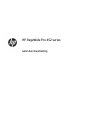 1
1
-
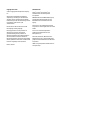 2
2
-
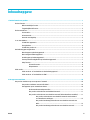 3
3
-
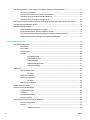 4
4
-
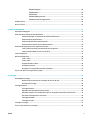 5
5
-
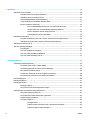 6
6
-
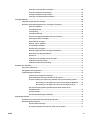 7
7
-
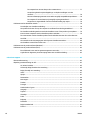 8
8
-
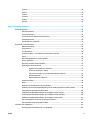 9
9
-
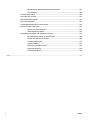 10
10
-
 11
11
-
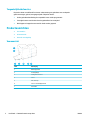 12
12
-
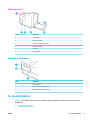 13
13
-
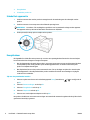 14
14
-
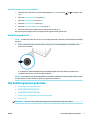 15
15
-
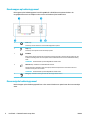 16
16
-
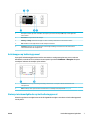 17
17
-
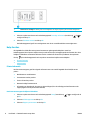 18
18
-
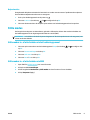 19
19
-
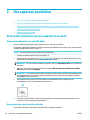 20
20
-
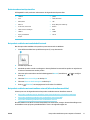 21
21
-
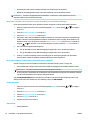 22
22
-
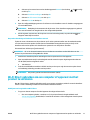 23
23
-
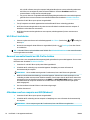 24
24
-
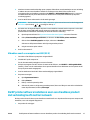 25
25
-
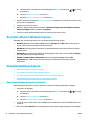 26
26
-
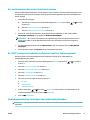 27
27
-
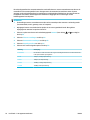 28
28
-
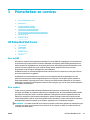 29
29
-
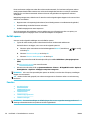 30
30
-
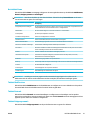 31
31
-
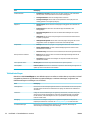 32
32
-
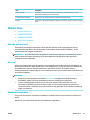 33
33
-
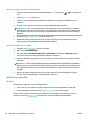 34
34
-
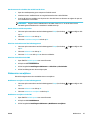 35
35
-
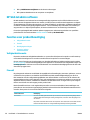 36
36
-
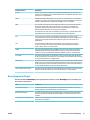 37
37
-
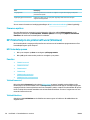 38
38
-
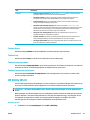 39
39
-
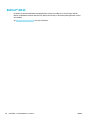 40
40
-
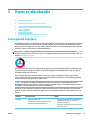 41
41
-
 42
42
-
 43
43
-
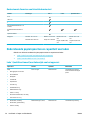 44
44
-
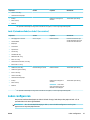 45
45
-
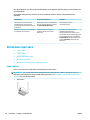 46
46
-
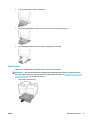 47
47
-
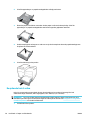 48
48
-
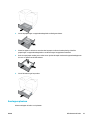 49
49
-
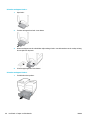 50
50
-
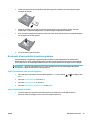 51
51
-
 52
52
-
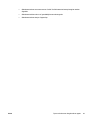 53
53
-
 54
54
-
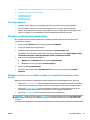 55
55
-
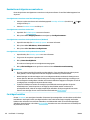 56
56
-
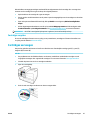 57
57
-
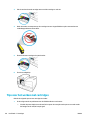 58
58
-
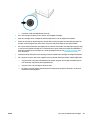 59
59
-
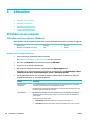 60
60
-
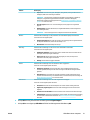 61
61
-
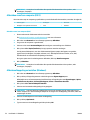 62
62
-
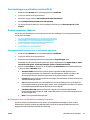 63
63
-
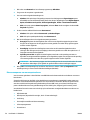 64
64
-
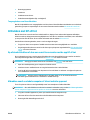 65
65
-
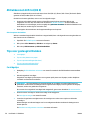 66
66
-
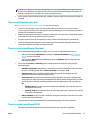 67
67
-
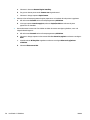 68
68
-
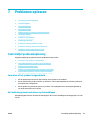 69
69
-
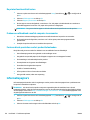 70
70
-
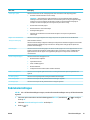 71
71
-
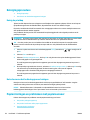 72
72
-
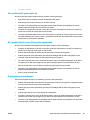 73
73
-
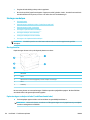 74
74
-
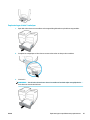 75
75
-
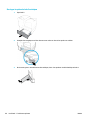 76
76
-
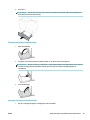 77
77
-
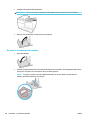 78
78
-
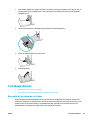 79
79
-
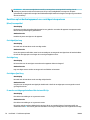 80
80
-
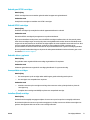 81
81
-
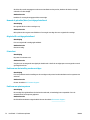 82
82
-
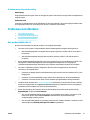 83
83
-
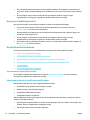 84
84
-
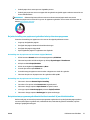 85
85
-
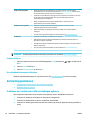 86
86
-
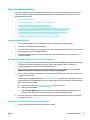 87
87
-
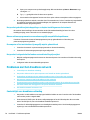 88
88
-
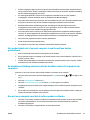 89
89
-
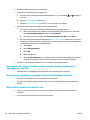 90
90
-
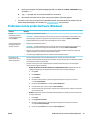 91
91
-
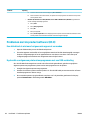 92
92
-
 93
93
-
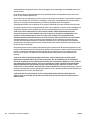 94
94
-
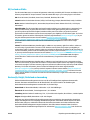 95
95
-
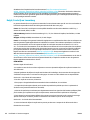 96
96
-
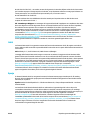 97
97
-
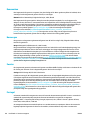 98
98
-
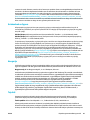 99
99
-
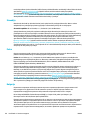 100
100
-
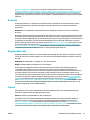 101
101
-
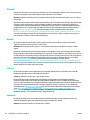 102
102
-
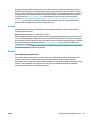 103
103
-
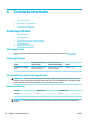 104
104
-
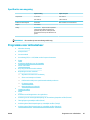 105
105
-
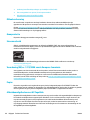 106
106
-
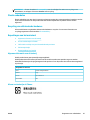 107
107
-
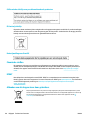 108
108
-
 109
109
-
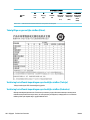 110
110
-
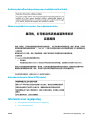 111
111
-
 112
112
-
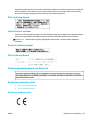 113
113
-
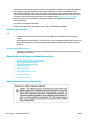 114
114
-
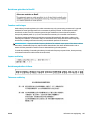 115
115
-
 116
116
-
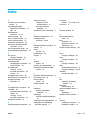 117
117
-
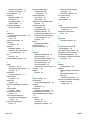 118
118
HP PageWide Pro 452dw Printer series Handleiding
- Categorie
- Afdrukken
- Type
- Handleiding
- Deze handleiding is ook geschikt voor
Gerelateerde artikelen
-
HP PageWide Pro 477dn Multifunction Printer series Handleiding
-
HP PageWide Pro 577dw Multifunction Printer series Handleiding
-
HP PageWide Managed P57750dw Multifunction Printer series Handleiding
-
HP PageWide 377 Handleiding
-
HP Laser 408dn Printer Gebruikershandleiding
-
HP Laser MFP 432fdn Gebruikershandleiding
-
HP PageWide Managed P75050 Printer series Handleiding
-
HP PageWide Managed P77750 Multifunction Printer series Handleiding
-
HP PageWide Pro 772 Multifunction Printer series Handleiding
-
HP PageWide Pro 552dw Printer series Handleiding